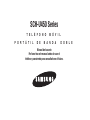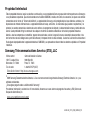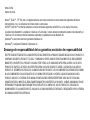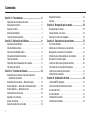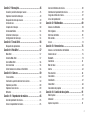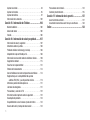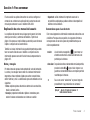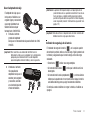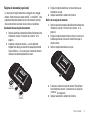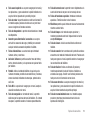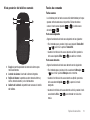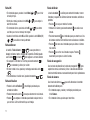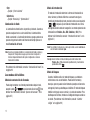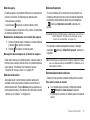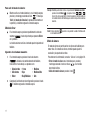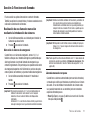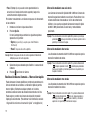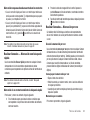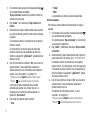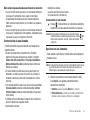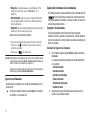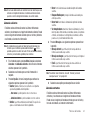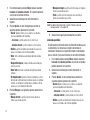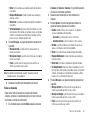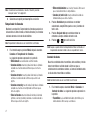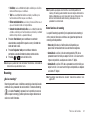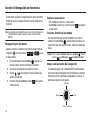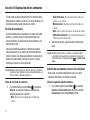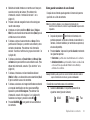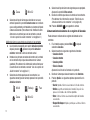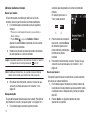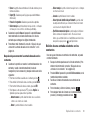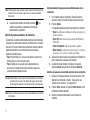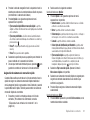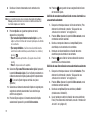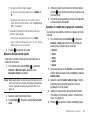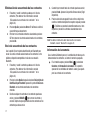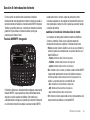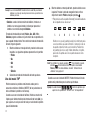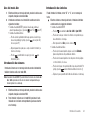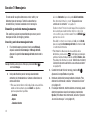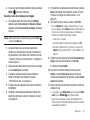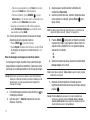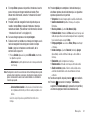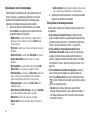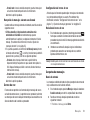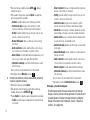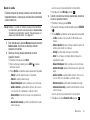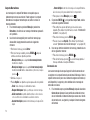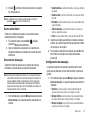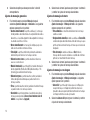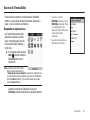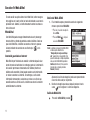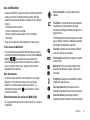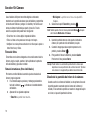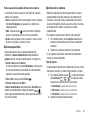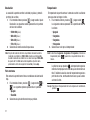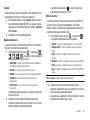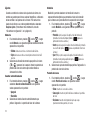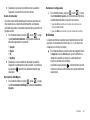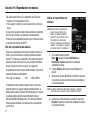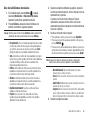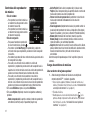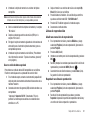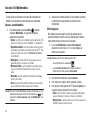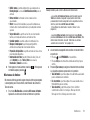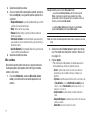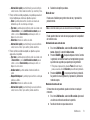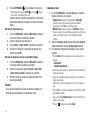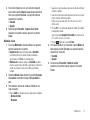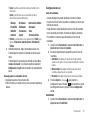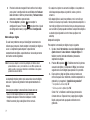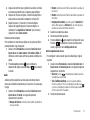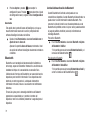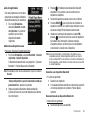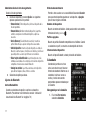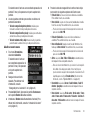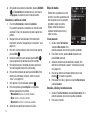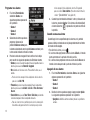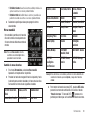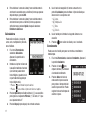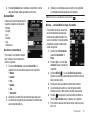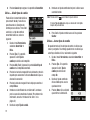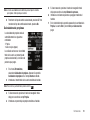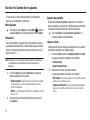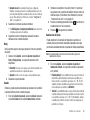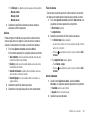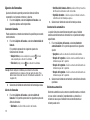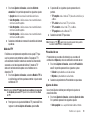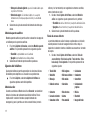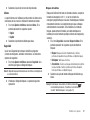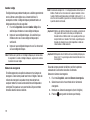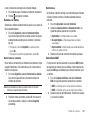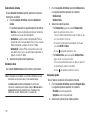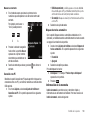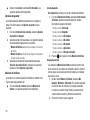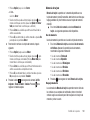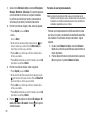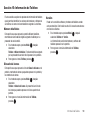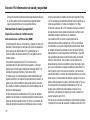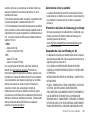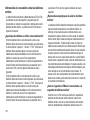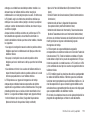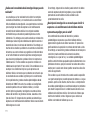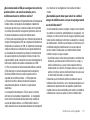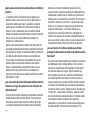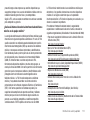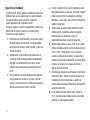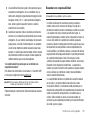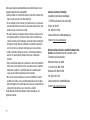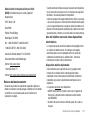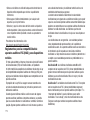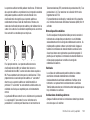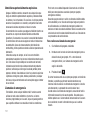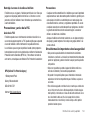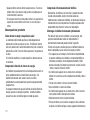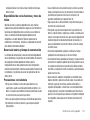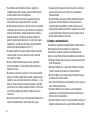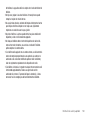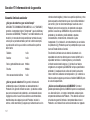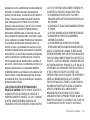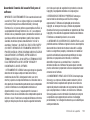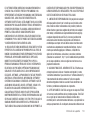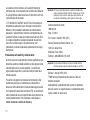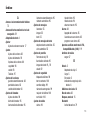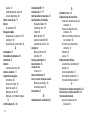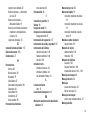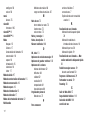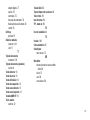Samsung SCH-U450 Alltel Manual de usuario
- Categoría
- Teléfonos móviles
- Tipo
- Manual de usuario
Este manual también es adecuado para

SCH-U450 Series
TELÉFONO MÓVIL
PORTÁTIL DE BANDA DOBLE
Manual del usuario
Por favor lea este manual antes de usar el
teléfono y consérvelo para consultarlo en el futuro.

U450.04_CI19_CB_092509_F3
Propiedad intelectual
Toda la propiedad intelectual, según se describe a continuación, ya sea propiedad de Samsung o que de otra forma pertenezca a Samsung o
a sus proveedores respectivos, que esté relacionada con el teléfono SAMSUNG, incluida, entre otros, los accesorios, las piezas o el software
relacionados con el mismo (el "Sistema del teléfono"), es propiedad de Samsung y está protegida bajo las leyes federales, estatales y las
disposiciones de tratados internacionales. La propiedad intelectual incluye, entre otros, las invenciones (que puedan o no patentarse), las
patentes, los secretos comerciales, derechos de autor, software, los programas de cómputo y la documentación conexa y demás obras de
autoría. Queda prohibido infringir o contravenir de cualquier otra forma los derechos obtenidos en virtud de la propiedad intelectual.
Además, usted se compromete a no modificar, preparar obras derivadas, realizar la ingeniería inversa, descompilar, desensamblar, ni de
otra forma tratar de crear código fuente a partir del software (ni tampoco intentar lo antes indicado). A usted no se le transfiere ni derecho ni
título alguno de propiedad sobre la propiedad intelectual. SAMSUNG y sus proveedores retienen todos los derechos aplicables a la Propiedad
intelectual.
Samsung Telecommunications America (STA), LLC
Oficina central: Centro de Atención a Clientes:
1301 E. Lookout Drive 1000 Klein Rd.
Richardson, TX 75082 Plano, TX 75074
Tel. sin costo: 1.888.987.HELP (4357)
Dirección de Internet: http://www.samsungusa.com
©
2009 Samsung Telecommunications America, LLC es una marca comercial registrada de Samsung Electronics America, Inc. y sus
entidades relacionadas.
¿Tiene alguna pregunta sobre su teléfono móvil Samsung?
Para obtener información y asistencia las 24 horas del día, ofrecemos un nuevo sistema de preguntas frecuentes y ARS (Sistema de
Respuestas Automáticas) en:
www.samsungtelecom.com/support

GH68-25523A
Impreso en Corea.
Nuance
®
, VSuite™ , T9
®
Text Input, y el logotipo de Nuance son marcas comerciales o marcas comerciales registradas de Nuance
Communications, Inc. o sus afiliados en los Estados Unidos y/u otros países.
ACCESS
®
y NetFront™ son marcas comerciales o marcas comerciales registradas de ACCESS Co., Ltd.en Japón y otros países.
La palabra marca Bluetooth®, su logotipo (el "diseño de la B" estilizada) y la marca comercial combinada (la palabra marca Bluetooth y el
"diseño de la B" estilizada) son marcas comerciales registradas y propiedad exclusiva de Bluetooth SIG.
Openwave
®
es una marca comercial registrada de Openwave, Inc.
Openwave
®
is a registered Trademark of Openwave, Inc.
Descargo de responsabilidad de las garantías; exclusión de responsabilidad
EXCEPTO SEGÚN SE ESTABLECE EN LA GARANTÍA EXPLÍCITA QUE APARECE EN LA PÁGINA DE GARANTÍA INCLUIDA CON EL PRODUCTO, EL
COMPRADOR ADQUIERE EL PRODUCTO "TAL CUAL" Y SAMSUNG NO OFRECE GARANTÍA EXPLÍCITA NI IMPLÍCITA DE ABSOLUTAMENTE
NINGÚN TIPO CON RESPECTO AL PRODUCTO, INCLUIDA, ENTRE OTRAS, LA DE CONDICIONES APTAS PARA LA VENTA O LA DE QUE EL
PRODUCTO SE ADAPTA A LOS FINES O USOS ESPECÍFICOS PARA LOS QUE SE ADQUIRIÓ; EL DISEÑO, LA CONDICIÓN O CALIDAD DEL
PRODUCTO; EL DESEMPEÑO DEL PRODUCTO; LA MANO DE OBRA DEL PRODUCTO O DE LOS COMPONENTES CONTENIDOS EN EL MISMO;
NI LA DE CUMPLIMIENTO CON LOS REQUISITOS DE LEY, NORMA, ESPECIFICACIÓN O CONTRATO ALGUNO RELACIONADOS CON EL
PRODUCTO. NADA DE LO CONTENIDO EN EL MANUAL DE INSTRUCCIONES DEBERÁ INTERPRETARSE COMO QUE SE OTORGA UNA
GARANTÍA EXPLÍCITA O IMPLÍCITA DE ABSOLUTAMENTE NINGÚN TIPO CON RESPECTO AL PRODUCTO. ADEMÁS, SAMSUNG NO SE HACE
RESPONSABLE POR NINGÚN DAÑO DE NINGÚN TIPO QUE RESULTE DE LA COMPRA O EL USO DEL PRODUCTO O QUE SURJA DEL
INCUMPLIMIENTO DE LA GARANTÍA EXPLÍCITA, INCLUIDOS LOS DAÑOS INCIDENTALES, ESPECIALES O RESULTANTES NI POR LA PÉRDIDA
DE GANANCIAS O BENEFICIOS ESPERADOS.

1
Contenido
Sección 1: Para comenzar .............................................4
Explicación de este manual del usuario . . . . . . . . . . . . . . . . . . 4
Instalación de la batería . . . . . . . . . . . . . . . . . . . . . . . . . . . . . . 5
Carga de la batería . . . . . . . . . . . . . . . . . . . . . . . . . . . . . . . . . . 5
Activación del teléfono . . . . . . . . . . . . . . . . . . . . . . . . . . . . . . . 7
Tarjeta de memoria (opcional) . . . . . . . . . . . . . . . . . . . . . . . . . 8
Sección 2: Explicación del teléfono ...............................9
Características del teléfono . . . . . . . . . . . . . . . . . . . . . . . . . . . . 9
Vista del teléfono cerrado . . . . . . . . . . . . . . . . . . . . . . . . . . . . . 9
Vista frontal del teléfono abierto . . . . . . . . . . . . . . . . . . . . . . . 11
Vista posterior del teléfono cerrado . . . . . . . . . . . . . . . . . . . . . 12
Teclas de comando . . . . . . . . . . . . . . . . . . . . . . . . . . . . . . . . 12
Explicación de los componentes de la pantalla . . . . . . . . . . . . 14
Los modos del teléfono . . . . . . . . . . . . . . . . . . . . . . . . . . . . . . 15
Sección 3: Funciones de llamada ................................18
Realización de una llamada: marcación mediante la
introducción de números . . . . . . . . . . . . . . . . . . . . . . . . . . 18
Realización de una llamada — Marcación rápida . . . . . . . . . . 19
Realizar llamadas — Marcación con búsqueda rápida . . . . . . 20
Realizar llamadas — Marcación por voz . . . . . . . . . . . . . . . . . 20
Contestación de una llamada . . . . . . . . . . . . . . . . . . . . . . . . . 22
Opciones en las llamadas . . . . . . . . . . . . . . . . . . . . . . . . . . . . 22
Ignorar una llamada . . . . . . . . . . . . . . . . . . . . . . . . . . . . . . . . 23
Ajuste del volumen de las llamadas . . . . . . . . . . . . . . . . . . . . 23
Registro de llamadas . . . . . . . . . . . . . . . . . . . . . . . . . . . . . . . 23
Roaming . . . . . . . . . . . . . . . . . . . . . . . . . . . . . . . . . . . . . . . . 28
Sección 4: Navegación por los menús ........................ 29
Navegación por los menús . . . . . . . . . . . . . . . . . . . . . . . . . . . 29
Accesos directos a los menús . . . . . . . . . . . . . . . . . . . . . . . . 29
Atajos con las teclas de navegación . . . . . . . . . . . . . . . . . . . . 29
Sección 5: Explicación de los contactos ..................... 31
Su lista de contactos . . . . . . . . . . . . . . . . . . . . . . . . . . . . . . . 31
Adición de una entrada nueva a los contactos . . . . . . . . . . . . 31
Búsqueda de una entrada en los contactos . . . . . . . . . . . . . . 34
Edición de una entrada existente en los contactos . . . . . . . . . 36
Números de marcación rápida . . . . . . . . . . . . . . . . . . . . . . . . 40
Cambiar el nombre de un grupo de contactos . . . . . . . . . . . . 40
Eliminación de una entrada de los contactos . . . . . . . . . . . . . 41
Envío de una entrada de los contactos . . . . . . . . . . . . . . . . . . 41
Información de la memoria . . . . . . . . . . . . . . . . . . . . . . . . . . . 41
Sección 6: Introducción de texto ................................. 42
Teclado QWERTY integrado: . . . . . . . . . . . . . . . . . . . . . . . . . . 42
cambiar el modo de introducción de texto . . . . . . . . . . . . . . . 42
Uso del modo T9® . . . . . . . . . . . . . . . . . . . . . . . . . . . . . . . . . 43
Uso del modo Abc . . . . . . . . . . . . . . . . . . . . . . . . . . . . . . . . . 44
Introducción de números . . . . . . . . . . . . . . . . . . . . . . . . . . . . 44
Introducción de símbolos . . . . . . . . . . . . . . . . . . . . . . . . . . . . 44

2
Sección 7: Mensajería ..................................................45
Creación y envío de mensajes nuevos . . . . . . . . . . . . . . . . . . 45
Opciones de envío de mensajes . . . . . . . . . . . . . . . . . . . . . . . 49
Recepción de mensajes nuevos . . . . . . . . . . . . . . . . . . . . . . . 49
Correo de voz . . . . . . . . . . . . . . . . . . . . . . . . . . . . . . . . . . . . . 50
Carpetas de mensajes . . . . . . . . . . . . . . . . . . . . . . . . . . . . . . 50
Correo electrónico . . . . . . . . . . . . . . . . . . . . . . . . . . . . . . . . . 54
Cómo borrar mensajes . . . . . . . . . . . . . . . . . . . . . . . . . . . . . . 54
Configuración de mensajes . . . . . . . . . . . . . . . . . . . . . . . . . . 54
Sección 8: Tienda Alltel ................................................56
Búsqueda de aplicaciones . . . . . . . . . . . . . . . . . . . . . . . . . . . 56
Sección 9: Web Alltel ...................................................57
Web Alltel . . . . . . . . . . . . . . . . . . . . . . . . . . . . . . . . . . . . . . . 57
Inicio de Web Alltel . . . . . . . . . . . . . . . . . . . . . . . . . . . . . . . . . 57
Uso de Web Alltel . . . . . . . . . . . . . . . . . . . . . . . . . . . . . . . . . . 58
Uso de enlaces . . . . . . . . . . . . . . . . . . . . . . . . . . . . . . . . . . . 58
Cómo funcionan las teclas en Web Alltel . . . . . . . . . . . . . . . . 58
Sección 10: Cámara .....................................................59
Toma de fotos . . . . . . . . . . . . . . . . . . . . . . . . . . . . . . . . . . . . 59
Diseño de la pantalla del visor de la cámara . . . . . . . . . . . . . . 59
Opciones para fotos . . . . . . . . . . . . . . . . . . . . . . . . . . . . . . . . 60
Opciones de la cámara . . . . . . . . . . . . . . . . . . . . . . . . . . . . . . 60
Brillantez . . . . . . . . . . . . . . . . . . . . . . . . . . . . . . . . . . . . . . . . 64
Sección 11: Reproductor de música ............................ 65
Uso del reproductor de música . . . . . . . . . . . . . . . . . . . . . . . . 65
Iniciar el reproductor de música. . . . . . . . . . . . . . . . . . . . . . . 65
Uso de la biblioteca de música . . . . . . . . . . . . . . . . . . . . . . . 66
Controles del reproductor de música . . . . . . . . . . . . . . . . . . . 67
Carga de archivos de música . . . . . . . . . . . . . . . . . . . . . . . . . 67
Listas de reproducción . . . . . . . . . . . . . . . . . . . . . . . . . . . . . 68
Sección 12: Multimedios ............................................. 69
Acceso a multimedios . . . . . . . . . . . . . . . . . . . . . . . . . . . . . . 69
Mis imágenes . . . . . . . . . . . . . . . . . . . . . . . . . . . . . . . . . . . . 69
Mis tonos de timbre . . . . . . . . . . . . . . . . . . . . . . . . . . . . . . . . 70
Mis sonidos . . . . . . . . . . . . . . . . . . . . . . . . . . . . . . . . . . . . . . 71
Al azar . . . . . . . . . . . . . . . . . . . . . . . . . . . . . . . . . . . . . . . . . . 73
Sección 13: Herramientas ............................................ 75
Acceso a las herramientas del teléfono . . . . . . . . . . . . . . . . . 75
Servicio de voz . . . . . . . . . . . . . . . . . . . . . . . . . . . . . . . . . . . 75
Bluetooth . . . . . . . . . . . . . . . . . . . . . . . . . . . . . . . . . . . . . . . . 79
Calendario . . . . . . . . . . . . . . . . . . . . . . . . . . . . . . . . . . . . . . . 81
Bloc de notas . . . . . . . . . . . . . . . . . . . . . . . . . . . . . . . . . . . . 83
Alarma . . . . . . . . . . . . . . . . . . . . . . . . . . . . . . . . . . . . . . . . . 84
Hora mundial . . . . . . . . . . . . . . . . . . . . . . . . . . . . . . . . . . . . . 86
Calculadora . . . . . . . . . . . . . . . . . . . . . . . . . . . . . . . . . . . . . . 87
Cronómetro . . . . . . . . . . . . . . . . . . . . . . . . . . . . . . . . . . . . . . 87
Convertidor . . . . . . . . . . . . . . . . . . . . . . . . . . . . . . . . . . . . . . 88
Calculadora de propinas . . . . . . . . . . . . . . . . . . . . . . . . . . . . 90
Sección 14: Cambio de los ajustes .............................. 91
Menú Ajustes . . . . . . . . . . . . . . . . . . . . . . . . . . . . . . . . . . . . 91
Ubicación . . . . . . . . . . . . . . . . . . . . . . . . . . . . . . . . . . . . . . . 91
Ajustes de pantalla . . . . . . . . . . . . . . . . . . . . . . . . . . . . . . . . 91

3
Ajustes de sonidos . . . . . . . . . . . . . . . . . . . . . . . . . . . . . . . . . 93
Ajustes de llamadas . . . . . . . . . . . . . . . . . . . . . . . . . . . . . . . . 95
Ajustes del teléfono . . . . . . . . . . . . . . . . . . . . . . . . . . . . . . . . 97
Información de la memoria . . . . . . . . . . . . . . . . . . . . . . . . . . 102
Sección 15: Información de Teléfono ........................106
Número telefónico . . . . . . . . . . . . . . . . . . . . . . . . . . . . . . . . 106
Glosario de iconos . . . . . . . . . . . . . . . . . . . . . . . . . . . . . . . . 106
Versión . . . . . . . . . . . . . . . . . . . . . . . . . . . . . . . . . . . . . . . . . 106
Sección 16: Información de salud y seguridad .........107
Información de salud y seguridad . . . . . . . . . . . . . . . . . . . . . 107
Advertencia sobre la pantalla . . . . . . . . . . . . . . . . . . . . . . . . 108
Productos móviles de Samsung y reciclaje . . . . . . . . . . . . . . 108
Adaptador de viaje certificado por UL . . . . . . . . . . . . . . . . . . 108
Información al consumidor sobre los teléfonos móviles . . . . . 109
Seguridad al conducir . . . . . . . . . . . . . . . . . . . . . . . . . . . . . . 115
Escuchar con responsabilidad . . . . . . . . . . . . . . . . . . . . . . . 116
Entorno de funcionamiento . . . . . . . . . . . . . . . . . . . . . . . . . 118
Uso del teléfono cerca de otros dispositivos electrónicos . . . 118
Reglamentos para la compatibilidad de aparatos
auditivos FCC (HAC) para dispositivos móviles . . . . . . . . 119
Atmósferas potencialmente explosivas . . . . . . . . . . . . . . . . . 121
Llamadas de emergencia . . . . . . . . . . . . . . . . . . . . . . . . . . . 121
Precauciones y aviso de la FCC . . . . . . . . . . . . . . . . . . . . . . 122
Otra información importante sobre la seguridad . . . . . . . . . . 122
Desempeño de producto . . . . . . . . . . . . . . . . . . . . . . . . . . . . 123
Disponibilidad de varias funciones y tonos de timbre . . . . . . 124
Reserva de batería y tiempo de conversación . . . . . . . . . . . . 124
Precauciones con la batería . . . . . . . . . . . . . . . . . . . . . . . . . 124
Cuidado y mantenimiento . . . . . . . . . . . . . . . . . . . . . . . . . . . 125
Sección 17: Información de la garantía .................... 127
Garantía limitada estándar . . . . . . . . . . . . . . . . . . . . . . . . . . 127
Acuerdo de licencia del usuario final para el software . . . . . 130
Índice ........................................................................... 134

Para comenzar 4
Sección 1: Para comenzar
En esta sección se explica cómo activar el servicio, configurar el
correo de voz u obtener una explicación de la estructura de este
manual para comenzar a usar el teléfono SCH-U450.
Explicación de este manual del usuario
Los capítulos del presente manual siguen por lo general el mismo
orden que los menús y submenús del teléfono. A partir de la
página 134 aparece un amplio índice que constituye una referencia
rápida a la mayoría de las características.
También se incluye información de seguridad importante que debe
tener en cuenta antes de usar el teléfono. La mayoría de esta
información aparece cerca del final del manual, empezando en la
página 107.
Notas y consejos
Por todo el manual aparece texto apartado del resto del contenido.
Las notas y los consejos tienen como fin el destacar información
importante, ofrecer métodos rápidos para activar características,
definir términos y más. Las definiciones para estos métodos son las
siguientes:
•
Notas
: explican opciones alternativas dentro de la característica,
menú o submenú activo.
•
Consejos
: proporcionan métodos rápidos o innovadores para
realizar funciones relacionadas con el tema en cuestión.
•
Importante
: señala información importante acerca de la
característica explicada que pudiera afectar el desempeño del
teléfono o incluso dañarlo.
Convenciones para el uso de texto
Este manual proporciona información condensada sobre cómo usar
el teléfono. Para que esto sea posible, los siguientes términos e
icono aparecen en vez de los pasos de procedimientos que se
utilizan repetidamente:
resaltar
Use la tecla de navegación ( ) para mover un
efecto de resalte hacia un elemento de menú o de
pantalla que le interese.
seleccionar
Después de resaltar un elemento de menú o de pantalla,
presione la tecla
OK
( ) para iniciar, ingresar a, o
guardar un elemento de menú o un campo en pantalla
resaltado que le interese.
➔
Se usa en vez de “seleccionar” en pasos largos de
procedimiento “que profundizan en submenús”.
Ejemplo:
“...
Ajustes
➔
Ajustes de llamadas
➔
Contestación de llamada
...”

5
Instalación de la batería
Nota:
Este teléfono viene con una batería de ión de litio estándar recargable,
parcialmente cargada, y un adaptador de viaje.
¡Importante!:
Debe cargar la batería completamente la primera vez que use
el teléfono, de lo contrario se pudiera dañar la batería.
1.
Primero introduzca el extremo
superior de la batería,
alineando los contactos
dorados de la batería con los
del teléfono.
2.
Presione levemente el extremo
inferior de la batería hasta que
se acomode en su lugar.
3.
Coloque la cubierta de la
batería en el teléfono (1) y
presione la cubierta
ligeramente hacia abajo (2)
hasta que se acomode en su
lugar.
Extracción de la batería
1.
Presione y mantenga presionada la tecla para apagar el
teléfono (si está encendido).
2.
Presione la tapa de la batería
hacia abajo (1) y levante la
tapa (2) para separarla del
teléfono.
Nota:
Al quitar la cubierta de la batería con la uña, la uña puede dañarse.
3.
Levante la batería (1) y
sepárela del teléfono (2),
primero el extremo inferior.
Carga de la batería
El teléfono se alimenta de una batería
de ión de litio estándar recargable.
Use solamente baterías y dispositivos de carga aprobados por
Samsung. Los accesorios de Samsung están diseñados para
maximizar la duración de la batería.
El uso de otros accesorios
pudiera invalidar la garantía y causar daños al teléfono.

Para comenzar 6
Usar el adaptador de viaje
El adaptador de viaje que se
incluye con el teléfono es un
cargador ligero y conveniente
que carga rápidamente el
teléfono desde cualquier
tomacorriente 120/220 VAC.
1.
Enchufe el extremo
grande del adaptador
de viaje en un tomacorriente de pared estándar de 120 ó
220 VAC.
¡Importante!:
Para conectarlo a un abastecedor eléctrico fuera de
Norteamérica, debe usar un adaptador con la configuración
apropiada para el tomacorriente. El uso del adaptador
equivocado pudiera dañar el teléfono y anular su garantía.
2.
Introduzca el extremo
más pequeño del
adaptador de viaje en el
conector para cargador
y accesorios, ubicado
en el costado izquierdo
inferior del teléfono.
¡Advertencia!:
La pantalla táctil responde mejor a un toque ligero con la
yema del dedo o con un apuntador no metálico. El uso de una
fuerza excesiva o un objeto metálico al presionar sobre la
pantalla táctil puede dañar la superficie de cristal templado y
anular la garantía (consulte
“Información de la garantía”
en la
página 127).
¡Importante!:
Debe desenchufar el adaptador antes de retirar la batería del
teléfono durante la carga para evitar daños.
Indicador de carga baja de la batería
El indicador de carga de la batería ( ), en la esquina superior
derecha de la pantalla, indica su nivel de carga. Vigile la potencia de
la batería y asegúrese de que la batería tenga un nivel de carga
adecuado.
•
Cinco barras ( ) indican una carga completa.
•
Un icono de batería vacía ( ) indica que la batería está casi
descargada.
•
Un icono de batería vacía parpadeante ( ) y un tono acústico
indican que le quedan dos o tres minutos antes de que la batería
esté demasiado baja para que siga funcionando el teléfono.
Si continúa usando el teléfono sin cargar la batería, el teléfono se
apagará.
Correcto
Incorrecto

7
Activación del teléfono
Comuníquese con su proveedor de servicio móvil y siga sus
instrucciones para obtener servicio, si fuera necesario. Le
sugerimos que lea este manual para comprender a fondo los
servicios que brinda el teléfono.
Para encender el teléfono
1.
Presione y mantenga
presionada la tecla durante
dos segundos o más.
Nota:
Al igual que con cualquier otro
dispositivo transmisor de radio, no
toque la antena mientras usa el
teléfono, ya que pudiera afectar la
calidad de las llamadas y causar que
el teléfono funcione a un nivel de
potencia más alto del necesario.
2.
El teléfono empezará a buscar
una señal de red.
3.
Una vez que el teléfono
encuentre una señal, en la
segunda línea de la pantalla aparecerá la hora, fecha y día.
4.
En ese momento podrá realizar y recibir llamadas.
Nota:
Si se encuentra fuera del área de cobertura o de roaming de su
proveedor, en la parte superior de la pantalla del teléfono aparecerá el
icono indicando que no hay servicio ( ). Si no puede realizar ni
recibir llamadas, inténtelo de nuevo más tarde en otra ubicación o
cuando el servicio esté disponible.
Para apagar el teléfono
䊳
Presione y mantenga presionada la tecla durante dos
segundos o más. El teléfono se apagará.
Nota:
Si el teléfono está encendido y usted presiona durante menos de un
segundo, el teléfono no se apagará. Esto impide que el teléfono se
apague por accidente.
Configuración del correo de voz
El correo de voz permite que quienes llamen le dejen mensajes de
voz, los cuales pueden recuperarse en cualquier momento.
Nota:
Una vez que haya configurado la cuenta del correo de voz, podrá usar
la carpeta Correo de voz (bajo el menú Mensajes) para ver detalles
de los mensajes de voz en el buzón del correo de voz.
1.
En el modo de espera, presione y mantenga presionada la
tecla o marque su propio número del móvil para llamar
al correo de voz.
2.
Siga las indicaciones del tutorial para usuarios nuevos con el
fin de configurar el buzón del correo de voz.
Para escuchar el correo de voz
1.
En el modo de espera, presione y mantenga presionada la
tecla o marque su propio número del móvil para llamar
al correo de voz. Una vez establecida la conexión, escuchará
su saludo de voz.
2.
Se le solicitará que introduzca su contraseña.
Presione
y mantenga
presionado
Antena

Para comenzar 8
Tarjeta de memoria (opcional)
La ranura para la tarjeta de memoria se encuentra en el costado
derecho. Puede instalar una tarjeta microSD
™
o microSDHC
™
para
proporcionar memoria adicional con el fin de almacenar archivos
(tales como archivos de sonido, música y fotos) en el teléfono.
Instalación de una tarjeta de memoria
1.
Retire la cubierta de la batería del teléfono (Para obtener más
información, consulte
“Extracción de la batería”
en la
página 5.)
2.
Introduzca la tarjeta de memoria — con los contactos
dirigidos hacia abajo y el extremo más pequeño apuntando
hacia el teléfono — en la ranura para la tarjeta de memoria
ubicada en el costado izquierdo de la ranura.
3.
Empuje la tarjeta de memoria en la ranura hasta que se
acomode en su lugar.
4.
Coloque nuevamente la cubierta de la batería.
Retiro de la tarjeta de memoria
1.
Retire la cubierta de la batería del teléfono (Para obtener más
información, consulte
“Extracción de la batería”
en la
página 5.)
2.
Empuje la tarjeta de memoria hacia arriba en la ranura en el
costado izquierdo de la ranura de la batería hasta que la
tarjeta se libere.
3.
Retire la tarjeta de memoria de su ranura.
4.
Si lo desea, instale otra tarjeta de memoria. (Para obtener
más información, consulte
“Instalación de una tarjeta de
memoria”
en la página 8.)
5.
Coloque nuevamente la cubierta de la batería.
Incorrecto
Correcto

9
Sección 2: Explicación del teléfono
En esta sección se describen algunas de las características clave
del teléfono. También se describen el formato de la pantalla y los
iconos que aparecen cuando se está utilizando el teléfono.
Características del teléfono
•
Servicio de mensajería de voz y de texto tanto doméstico como
internacional (disponible en las redes asociadas)
•
Datos de alta velocidad (tecnología CDMA 2000 1x)
•
Tecnología inalámbrica Bluetooth
®
(vea la nota)
•
Tecnología de Posicionamiento Global (GPS)
•
Funciones PIM
•
Mensajería con imagen (MMS)
•
Mensajería de texto (SMS)
•
Mensajería por correo electrónico
•
Teclado QWERTY
•
Cámara digital VGA integrada
•
Marcación por voz
•
Altavoz
Nota:
El SCH-U450 es compatible con el perfil inalámbrico de manos libres y
el perfil de puerto serial para la tecnología inalámbrica Bluetooth
®
. El
SCH-U450 no apoya los perfiles OBEX de Bluetooth.
Vista del teléfono cerrado
Características
1.
Conector del juego audífono-micrófono
: se usa para conectar
un juego audífono-micrófono opcional con cable o un
dispositivo TTY al teléfono.
2.
Tecla de volumen
: le permite ajustar el volumen del timbre
en el modo de espera, ajustar el volumen de voz durante una
llamada o silenciar el timbre al recibir una llamada.
Mensajes
Tiend Alltel
Web Alltel
Contactos
Llamadas
Multimedios
Herramientas
Ajustes
Tel
éfono
Navegación
Tonos
Email
Mensajes
Tiend Alltel Web Alltel
C
o
ntactos
Llamadas Multimedios
Herramientas
Ajustes Tel
éfono
Navegación
Tonos Ema
il
Atrs
OK
OK
Atrs

Explicación del teléfono 10
3.
Tecla suave izquierda
: se usa para navegar por los menús y
las aplicaciones, y para seleccionar la opción indicada en la
esquina inferior izquierda de la pantalla principal.
4.
Tecla de enviar
: le permite realizar o recibir una llamada. En
el modo de espera, presione esta tecla una vez para tener
acceso al registro de llamadas recientes.
5.
Tecla de altoparlante
: le permite activar/desactivar el modo
de altoparlante.
6.
Conector para alimentación / accesorios
: se usa para
enchufar los accesorios de carga y también para conectar
cualquier cable de accesorio disponible al teléfono.
7.
Teclas alfanuméricas
: use estas teclas para introducir
números, letras y caracteres.
8.
Auricular / Altavoz
: le permite escuchar tonos de timbre y
alertas, tonos de alarma y a las personas con quienes habla
por teléfono.
9.
Pantalla
: indica el estado del teléfono, lo que incluye los
números marcados, pantallas de características y funciones,
iconos de estado, indicadores de mensajes, potencia de la
señal, etc.
10.
Tecla OK
: si se presiona al navegar por un menú, acepta la
selección resaltada en el menú.
11.
Tecla de navegación
: en el modo de menús, le permite
deslizarse por las opciones de menú del teléfono. En el modo
de espera, le permite acceder a funciones preestablecidas.
12.
Tecla del correo de voz
: le permite marcar rápidamente a la
cuenta del correo de voz para ver los mensajes de voz.
13.
Teclas de funciones especiales
: introducen caracteres
especiales. También realizan varias funciones.
14.
Micrófono
: permite que el interlocutor le escuche claramente
mientras usted le habla.
15.
Tecla de bloque
: en el modo de espera, presionar y
mantener presionada esta tecla bloquea todas las teclas
excepto
Desbloquear
.
16.
Tecla de cámara
: inicia la característica de cámara del
teléfono.
17.
Tecla de cancelar
: borra caracteres de la pantalla cuando se
encuentra en el modo de introducción de texto. Presione esta
tecla para regresar al menú o pantalla anterior al navegar por
las características del teléfono.
18.
Tecla de finalizar
: finaliza una llamada. Si presiona y
mantiene presionada la tecla de finalizar, el teléfono se
enciende o se apaga. Al recibir una llamada, presione esta
tecla para enviar la llamada al correo de voz.
19.
Tecla suave derecha
: se usa para navegar por los menús y
las aplicaciones y para seleccionar la opción indicada en la
esquina inferior derecha de la pantalla principal.
20.
Tecla de reconocimiento de voz
: en el modo de espera,
presionar y mantener presionada esta tecla inicia las
opciones de VoiceSignal.

11
Vista frontal del teléfono abierto
Características
1.
Auricular / Altavoz
: le permite escuchar tonos de timbre y
alertas, tonos de alarma y a las personas con quienes habla
por teléfono.
2.
Pantalla
: indica el estado del teléfono, lo que incluye los
números marcados, pantallas de características y funciones,
iconos de estado, indicadores de mensajes, potencia de la
señal, etc.
3.
Tecla suave izquierda
: se usa para navegar por los menús y
las aplicaciones, y para seleccionar la opción indicada en la
esquina inferior izquierda de la pantalla.
4.
Tecla de correo electrónico
: inicia la aplicación del correo
electrónico.
5.
Tecla Shift
(tecla de mayúsculas): alterna el modo de
mayúsculas y minúsculas de las letras
entre
ABC
,
Abc
y
abc
.
6.
Tecla Fn
(Tecla de función de texto): alterna el modo de
introducción de texto entre los modos
ABC
y
SYM/Sym
.
7.
Tecla de espacio
: introduce un carácter de espacio en la
introducción de texto.
8.
Teclas de flecha (navegación)
: en el modo de menús, le
permite deslizarse por las opciones de menú del teléfono. En
el modo de espera, le permite acceder a funciones
preestablecidas y una función definida por el usuario.
9.
Tecla OK
: si se presiona al navegar por un menú, acepta la
selección resaltada en el menú.
10.
Tecla de la siguiente línea
: al introducir texto, finaliza la línea
de texto activa y desplaza el punto de inserción a la siguiente
línea en un mensaje.
11.
Tecla de cancelar
: borra caracteres de la pantalla cuando se
encuentra en el modo de introducción de texto. Presione esta
tecla para regresar al menú o pantalla anterior al navegar por
las características del teléfono.
12.
Tecla suave derecha
: se usa para navegar por los menús y
las aplicaciones y para seleccionar la opción indicada en la
esquina inferior derecha de la pantalla.
Crear Msj De Txt
Tex to:
¿Podremos vernos hoy por
la tarde?
Abc ENVI Opción

Explicación del teléfono 12
Vista posterior del teléfono cerrado
1.
Espejo
: le permite posicionar el lente de la cámara para
tomar autoretratos.
2.
Lente de la cámara
: la lente de la cámara integrada.
3.
Rejilla del altavoz
: le permite escuchar tonos de timbre y
alertas, tonos de alarma y a los interlocutores.
4.
Cubierta de la batería
: le permite tener acceso a la batería
del teléfono.
Teclas de comando
Teclas suaves
Las funciones para las teclas suaves están determinadas por lo que
aparece arriba de cada una en la pantalla. Existen dos teclas
suaves: la tecla suave izquierda ( o ) y la tecla suave
derecha ( o ).
Tecla suave izquierda
Algunas funciones de la tecla suave izquierda son las siguientes:
•
En el modo de espera, presione la tecla suave izquierda
Tienda Alltel
( o ) para iniciar la pantalla
Tienda Alltel
.
•
Cuando la función de la tecla suave izquierda sea Editar, presione la
tecla suave izquierda
Editar
( o ) para editar un contacto.
Tecla suave derecha
Algunas funciones de la tecla suave derecha son las siguientes:
•
En el modo de espera, presione la tecla suave derecha
Mensajes
(
o ) para iniciar la pantalla
Mensajes
en los contactos.
•
Cuando la función de la tecla suave derecha sea Opción, presione la
tecla suave derecha
Opción
( o ) y aparecerá un menú
emergente.
•
Cuando la función de la tecla suave derecha sea Atrás, presione la tecla
suave derecha
Atrás
( o ) para retroceder un nivel en los
menús.

13
Tecla OK
•
En el modo de espera, presione la tecla
Menú
( o ) para iniciar
el menú principal.
•
Dentro de un menú, presione la tecla
OK
( o ) para aceptar la
selección resaltada.
•
En el modo de cámara, presione la tecla
OK
( o ) para tomar
una foto o para crear un mensaje con imagen.
•
Cuando la función de la tecla
OK
sea Editar, presione la tecla
Editar
(OK)
( o ) para editar un mensaje borrador.
Tecla de Borrar
La tecla
C
/
Tecla de borrar
( o ) se usa para borrar o
despejar números, texto o símbolos de la pantalla. También puede
usar la tecla o la tecla para regresar a un menú anterior.
•
Si se equivoca al introducir un carácter, presione brevemente o
para retroceder (y eliminar) el carácter.
•
Para borrar toda la frase, presione y mantenga presionada la tecla
o .
•
Para retroceder un nivel del menú, presione brevemente o .
Tecla de finalizar
•
Presione la tecla de
finalizar
y manténgala presionada para
encender el teléfono.
•
Presione brevemente la tecla una vez para desconectar una llamada.
•
Presione para regresar al modo de espera desde cualquier menú o
para cancelar la última información que se introdujo.
Tecla de Enviar
La tecla de
enviar
se utiliza para contestar llamadas, marcar
llamadas y recuperar los últimos números marcados, recibidos o
perdidos.
•
Presione una vez para contestar llamadas.
•
Introduzca un número y presione brevemente para realizar una
llamada.
•
Presione brevemente en el modo de espera para mostrar una lista
de llamadas recientes tanto recibidas como realizadas en el teléfono.
•
Presione dos veces en el modo de espera para llamar al número
más reciente.
•
Presione para activar una llamada en espera. Presione
nuevamente para regresar a la otra llamada.
Tecla de navegación
Use las teclas de dirección en la tecla de navegación para
explorar los menús, submenús y listas. Cada tecla de dirección
funciona también como un acceso directo para iniciar aplicaciones.
Tecla de cámara
Use la tecla de cámara ( ) que está ubicada en el costado
derecho del teléfono para:
•
En el modo de espera, presione y manténgala presionada para
iniciar
Cámara
.
•
En el modo de cámara, presione para tomar fotos.

Explicación del teléfono 14
Explicación de los componentes de la pantalla
1.
La línea superior de la
pantalla del teléfono
contiene iconos que indican
el estado de la red, el nivel
de carga de la batería, la
potencia de la señal, el tipo
de conexión y otra
información más.
2.
La parte central de la
pantalla muestra
información tal como el
progreso de la llamada,
mensajes y fotos.
3.
La línea inferior de la pantalla muestra las funciones actuales
de las teclas virtuales. La pantalla de ejemplo muestra que al
presionar la tecla suave izquierda ( o ) aparecerá el
menú
Tienda Alltel
y al presionar la tecla suave derecha
( o ) aparecerá el menú
Mensajes
.
Con el teclado QWERTY
abierto, la pantalla gira
automáticamente del modo
vertical (como se muestra
arriba) al modo horizontal
(como se muestra aquí).
Iconos de la pantalla
El teléfono SCH-U450 puede mostrarle definiciones de los iconos
que aparecen el la línea superior de la pantalla.
Para acceder al glosario de iconos
:
䊳
En el modo de espera, presione la tecla
Menú
( ), después
presione (para
Teléfono
), y para
Glosario de
iconos
. Aparecerá una lista mostrando todos los iconos (que
pueden aparecer en la línea superior de la pantalla) y todos
los iconos de mensajes (que pueden aparecer en las carpetas
de mensajes).
Cuadros de diálogo
Los cuadros de diálogo solicitan acciones, informan sobre el estado
o advierten de situaciones tales como batería baja. A continuación
se describen los cuadros de diálogo y sus definiciones.
•
Elección
–
Ejemplo: "¿Guardar mensaje?"
•
Reconfirmación
–
Ejemplo: “¿Borrar todos los mensajes?”
•
Acción
–
Ejemplo: “Enviando...” “Conectando...”
•
Completado
–
Ejemplo: "Mensaje guardado"
•
Información
–
Ejemplo: “Mensaje nuevo”
VIE
SEP 25
Tiend AlltelTiend Alltel
MenMenú
Mensajes
Mensajes
VIE
SEP 25
Tiend AlltelTiend Alltel
MenMenú
Mensajes
Mensajes

15
•
Error
–
Ejemplo: “¡Error de sistema!”
•
Advertencia
–
Ejemplo: “Batería baja”, “¡Memoria llena!”
Iluminación de fondo
La iluminación de fondo ilumina la pantalla y el teclado. Cuando se
presiona cualquier tecla o se abre el teléfono, la iluminación de
fondo se enciende. La iluminación de fondo se apaga cuando no se
presiona ninguna tecla dentro del intervalo de tiempo fijado en el
menú
Iluminación de fondo
.
Nota:
Durante una llamada telefónica, la iluminación de fondo se atenúa y
después de 10 segundos se apaga para conservar energía de la
batería, independientemente del ajuste configurado en el menú
Iluminación de fondo.
Para obtener más información, consulte
“Iluminación de fondo”
en
la página 92.
Los modos del teléfono
Modo de contestación de llamadas
Puede elegir contestar una llamada presionando cualquier tecla,
excepto la tecla o , o presionando sólo la tecla . (Para
obtener más información, consulte
“Ajustes de llamadas” en la
página 95
.)
Modo de introducción
El modo de introducción determina la forma de introducción de
texto, números y símbolos. Mientras se encuentre en alguna
pantalla de introducción de texto, presione la tecla suave izquierda
( o ), después elija el modo de introducción en el menú
emergente usando la tecla de navegación. Los modos opcionales de
introducción son
Palabra
,
Abc
,
ABC
,
Símbolos
y
123
. (Para
obtener más información, consulte
“Introducción de texto”
en la
página 42.)
Nota:
Para introducir números en un mensaje de texto, use el modo Abc en
vez del modo de símbolos Sym.
Consejo:
Con el teléfono cerrado, también puede intercambiar entre
Palabra, Abc y 123 presionando repetidamente y manteniendo
presionada la tecla .
Modo de bloqueo
Cuando el teléfono está en el modo de bloqueo, se establecen
restricciones en el uso del teléfono. Puede recibir llamadas y
mensajes, pero no puede realizar llamadas (excepto a números de
emergencia) hasta que desbloquee el teléfono. El modo de bloqueo
también restringe el acceso a menús y a la tecla de volumen. Para
desbloquear el teléfono, introduzca el código de bloqueo cuando se
le solicite. (Para obtener más información, consulte
“Cambiar
código”
en la página 99.)

Explicación del teléfono 16
Modo de espera
El modo de espera es el estado del teléfono una vez que encuentra
servicio y está inactivo. El teléfono pasa al modo de espera:
•
Después de que se enciende.
•
Cuando presiona después de una llamada o desde un menú.
En el modo de espera, verá la hora, el día y la fecha, así como todos
los iconos de estado del teléfono.
Realización de llamadas en el modo de espera
1.
Durante el modo de espera, introduzca un número telefónico
y presione para realizar una llamada.
2.
Presione para regresar al modo de espera.
Recepción de mensajes en el modo de espera
Puede recibir mensajes en el modo de espera. Cuando se recibe un
mensaje nuevo se emite un tono de alerta y en la pantalla aparece el
nuevo mensaje. Para obtener más información, consulte
“Recepción de mensajes nuevos”
en la página 49.
Modo de conversación
Sólo puede realizar y recibir llamadas cuando el teléfono está
encendido. Durante una llamada, el teléfono se encuentra en el
modo de conversación. Presione
Opciones
para que aparezca una
lista de opciones de menú. (Para obtener más información, consulte
“Opciones en las llamadas”
en la página 22.)
Modo de altoparlante
Para usar el teléfono con las manos libres o para compartir una
llamada con otra persona cercana, active el modo del altoparlante
presionando y manteniendo presionada la tecla de altoparlante
( ) hasta que “
Altoparlante encendido
” aparezca en la
pantalla.
¡Precaución!:
Mantenga el teléfono alejado de su oído mientras se encuentre en el
modo de altoparlante. (Para obtener más información, consulte
“Escuchar con responsabilidad”
en la página 116.)
Para desactivar el modo de altoparlante, presione y mantenga
presionada hasta que “
Altoparlante apagado
” aparezca en
la pantalla.
Nota:
El teléfono ingresa automáticamente al modo de altoparlante cuando
marca una llamada usando el teclado QWERTY y el teléfono al que se
llamó empieza a timbrar.
Entrada/salida del modo silencioso
Silencie los tonos que emite el teclado cuando presiona una tecla.
Para activar el modo de silencio:
䊳
En el modo de espera, presione y mantenga presionada
. “
Entrando
(al)
modo silencioso
” aparecerá
brevemente en la pantalla y el teléfono regresará al modo de
espera.

17
Para salir del modo de silencio:
䊳
Mientras está en el modo silencioso y en el modo de espera,
presione y mantenga presionada la tecla . “El mensaje
“
Salir
(del)
modo de silencioso
” aparecerá brevemente en
la pantalla y el teléfono regresará al modo de espera.
Modo de vibrar
䊳
En el modo de espera, presione repetidamente la tecla de
volumen ( ) hacia abajo hasta que aparezca
Vibrar
en la pantalla.
La tecla de volumen está en el costado superior izquierdo del
teléfono.
Ajustar el volumen maestro
1.
En el modo de espera, presione la tecla de volumen
( ), ubicada en el costado derecho del teléfono,
hacia arriba o hacia abajo. Las opciones son:
2.
Cuando esté satisfecho con la configuración, presione la tecla
. El teléfono regresará al modo de espera.
Consejo:
También puede tener acceso a la pantalla de Volumen maestro si
presiona la tecla Menú ( ), y luego las teclas , y .
Use la tecla de navegación o la tecla de volumen (ubicada arriba en
el costado derecho del teléfono) para cambiar el ajuste de volumen
maestro.
Nota:
El icono de vibrar ( ) aparece en la pantalla cuando el teléfono está
en el modo de vibrar.
Modo de cámara
El modo de cámara le permite activar la cámara del teléfono para
tomar fotos. En el modo de cámara, también puede ajustar la
resolución y el aspecto de las fotos.
Para obtener más información, consulte
“Cámara”
en la página 59.
•
Entrar al modo de cámara
: en el modo de espera, presione y
mantenga presionada la tecla de cámara ( ), en el costado
derecho del teléfono.
•
Salida del modo de cámara
: presione la tecla .
• Silenciar todo • 1 tono • Mediano
• Sólo alarma •
Bajo
• Mediano/Alto
• Vibrar • Bajo/Mediano • Alto

Funciones de llamada 18
Sección 3: Funciones de llamada
En esta sección se explica cómo realizar o contestar llamadas.
También se explican las características y funciones asociadas con la
realización o contestación de llamadas.
Realización de una llamada: marcación
mediante la introducción de números
1.
Con el teléfono encendido, use el teclado para introducir el
número al que desee llamar.
2.
Presione para realizar la llamada.
Marcación de números de emergencia
Cuando llama a un número de emergencia, como al 9-1-1, el
teléfono se bloquea en el modo de emergencia, permitiéndole que
sólo haga llamadas al centro de llamadas de emergencia que
contactó originalmente. Esto permite que los operadores del centro
de emergencia despachen más fácilmente los servicios de ayuda,
como la policía, los bomberos y el personal médico de emergencias.
1.
Con el teléfono encendido, introduzca 911 mediante el
teclado.
2.
Presione para realizar la llamada.
¡Importante!:
El número de emergencia 9-1-1 está preconfigurado en el
teléfono. Puede marcar este número casi en cualquier
momento, incluso cuando el teléfono esté bloqueado o
restringido.
Si llama al 9-1-1 se escuchará un tono acústico y aparecerá un
mensaje de emergencia en la pantalla durante toda la llamada.
¡Importante!:
Debido a los distintos métodos de transmisión, parámetros de
red y ajustes del usuario necesarios para completar una
llamada desde su teléfono móvil, no se puede garantizar que
siempre tendrá una conexión. Por lo tanto, es posible que las
llamadas de emergencia no estén disponibles en todas las
redes móviles en todo momento.
¡Importante!:
NO dependa de este teléfono como un método principal para
llamar al 9-1-1 o para ninguna otra comunicación esencial o
de emergencia.
Nota:
Puede especificar otros números diferentes al 9-1-1 como números de
emergencia usando los parámetros de Número de emergencia. (Para
obtener más información, consulte
“Número de emergencia”
en la
página 99.)
Llamadas manuales con pausa
Cuando llama a sistemas automatizados (como servicios bancarios),
a menudo se le solicita que introduzca una contraseña o un número
de cuenta. En vez de introducir manualmeñnte los números cada
vez, puede almacenarlos en sus contactos junto con caracteres
especiales llamados pausas.
•
Pausa fija
(Espere): una pausa fija detiene la secuencia de la llamada
hasta que usted presione .

19
•
Pausa T
(temporal): una pausa de cuatro segundos detiene la
secuencia de la llamada durante cuatro segundos y luego envía
automáticamente los dígitos restantes.
Para llamar manualmente a un número con pausas sin almacenarlo
en los contactos:
1.
Introduzca el número al que desee llamar.
2.
Presione
Opción
.
Un menú emergente que contiene las siguientes opciones
aparecerá en la pantalla:
•
Espere
: una pausa fija (se espera a que usted introduzca
información).
•
Pausa T
: una pausa de cuatro segundos.
Consejo:
Puede crear pausas de más de cuatro segundos introduciendo
múltiples pausas de cuatro segundos.
3.
Seleccione la pausa deseada para añadirla a la secuencia de
números.
4.
Presione para llamar al número.
Realización de una llamada — Marcación rápida
Puede almacenar números telefónicos y nombres de contactos en la
lista de contactos de su teléfono. La marcación rápida le permite
marcar rápida y fácilmente cualquier contacto en la lista de
contactos usando el número de ubicación del contacto en la lista.
Puede asignar y cambiar los números de ubicación (marcación
rápida) para los contactos. (Para obtener más información, consulte
“Asignación de números de marcación rápida”
en la página 38.)
Marcación mediante una sola tecla
Los números de marcación rápida del 002 al 009 son números de
marcación especiales mediante una sola tecla. Puede llamar a los
números telefónicos almacenados en la lista de contactos del
teléfono y a los que haya asignado números de marcación rápida
del 002 al 009 presionando una sola tecla y manteniéndola
presionada.
Ejemplo:
Para el número de marcación rápida 003, presione y mantenga
presionada hasta que el nombre y el número aparezcan en la
pantalla y el número se marque.
Marcación mediante dos teclas
Las ubicaciones de memoria del 010 al 099 son especiales para la
marcación mediante dos teclas.
Ejemplo:
Para el número de marcación rápida 013, presione brevemente
, después presione la tecla y manténgala presionada
hasta que el nombre y el número aparezcan en la pantalla y se
marque el número.
Marcación mediante tres teclas
Las ubicaciones de memoria del 100 al 999 son especiales para la
marcación mediante tres teclas.
Ejemplo:
Para el número de marcación rápida 113, presione brevemente
, presione brevemente otra vez, después presione y
mantenga presionada hasta que el nombre y el número
aparezcan en la pantalla y el número se marque.

Funciones de llamada 20
Marcación con pausas desde una entrada en los contactos
•
Si usa la marcación rápida para llamar a un contacto que contiene una
o más pausas de cuatro segundos (T), simplemente espere a que pasen
las pausas y se complete la marcación.
•
Si usa la marcación rápida para llamar a un contacto que contiene
pausas fijas o permanentes (P), espere las indicaciones apropiadas del
número al que está llamando (número de tarjeta de crédito, número de
cuenta bancaria, etc.) y presione para continuar la secuencia de
marcación.
Nota:
Para obtener más información sobre la marcación con pausas,
consulte
“Llamadas manuales con pausa”
on page 18.
Realizar llamadas — Marcación con búsqueda
rápida
Use la característica
Buscar rápido
para marcar cualquier número
almacenado en la lista de contactos presionando las teclas
numéricas que corresponden a las primeras letras del nombre de un
contacto.
Nota:
Para obtener información sobre activación, consulte
“Búsqueda
rápida”
en la página 101.
Marcación de un contacto mediante la búsqueda rápida
Para buscar y marcar un contacto, haga lo siguiente:
1.
En el modo de espera, presione las teclas numéricas que
corresponden a las primeras letras del nombre del contacto,
como se muestra.
2.
Presione la tecla de navegación hacia arriba. Aparece la
pantalla
Buscar
en lista de contactos, mostrando el nombre
del contacto que desea.
3.
Resalte el nombre del contacto que desee, después presione
para llamar al número.
Realizar llamadas — Marcación por voz
Su teléfono móvil U450 incluye el software de reconocimiento
de voz más moderno, el cual le permite marcar números usando
su voz.
Uso de la marcación por voz
Use el comando de
marcar por voz
para marcar cualquier número
almacenado en su lista de contactos pronunciando el nombre del
contacto (marcación por nombre). También puede usar la marcación
por voz para marcar cualquier número telefónico válido, incluso
números que no están almacenados en su lista de contactos,
pronunciando los dígitos individuales del número (marcación por
dígitos).
Consejos para la marcación por voz:
•
Espere el tono antes de hablar.
•
Hable claramente a un volumen normal, como si estuviera hablando
con alguien por teléfono.
•
Cuando diga un nombre completo, primero diga el nombre de pila y
después el apellido.
Marcación por un nombre
Para marcar por nombre, haga lo siguiente:

21
1.
En el modo de espera, presione y mantenga presionada
(en el costado derecho del teléfono).
“
Diga un comando
” aparecerá en la pantalla y también se
escuchará por el auricular.
2.
Diga “
Llamar
”. Se le indicará que “
Diga el nombre o el
número
”.
3.
Hable claramente y diga el nombre completo de una persona
en su lista de contactos, primero el nombre de pila y después
el apellido.
Si se reconoce el nombre, la marcación por voz lo repetirá y
marcará el número.
Si la marcación por voz no está segura del nombre que
pronunció, mostrará una lista de opciones de hasta tres
nombres y le preguntará “
¿Dijo llamar?
” seguido del primer
nombre en la lista.
4.
Diga “
Sí
” para confirmar el nombre o “
No
” para escuchar el
siguiente nombre, o use el teclado para seleccionar el
nombre correcto en la lista. (Para obtener más información,
consulte
“Lista de resultados”
en la página 76.)
•
Presione la tecla suave
Repetir
para decir el número otra vez.
•
Presione para salir de Marcación por Voz sin marcar.
Si hay varios números almacenados para el nombre
reconocido (por ejemplo, casa, trabajo, móvil, etc.), la
marcación por voz mostrará las posibles opciones y le
preguntará “¿
Qué número?
”
5.
Diga uno de los siguientes tipos de números:
•
“
Casa
”
•
“
Trabajo
”
•
“
Móvil
”
La marcación por voz marcará el número especificado.
Marcar un número
Para marcar un número mediante la marcación por voz, haga lo
siguiente:
1.
En el modo de espera, presione y mantenga presionada
(en el costado derecho del teléfono).
En la pantalla aparece “
Diga un comando
” y la misma frase
se escucha por el altoparlante.
2.
Diga “
Llamar
”. VoiceSignal le indicará que “
Diga el nombre
o el número
”.
3.
Hable claramente y diga el número telefónico de la persona a
la que desea llamar.
Por ejemplo, diga “7 8 1 9 7 0 5 2 0 0”.
Si reconoce el número, la marcación por voz lo repetirá y
luego lo marcará. Si la marcación por voz no está segura que
ha reconocido el número, mostrará una lista de opciones de
hasta tres números y le preguntará “
¿Dijo llamar?
” seguido
del primer número en la lista.
4.
Diga “
Sí
” para confirmar el número o “
No
” para escuchar el
siguiente número, o use el teclado para seleccionar el
número correcto en la lista.
(Para obtener más información, consulte
“Lista de
resultados”
en la página 76.)
•
Presione la tecla suave
Repetir
para decir el número otra vez.
•
Presione para salir de Marcación por Voz sin marcar.

Funciones de llamada 22
Marcación con pausas desde una entrada en los contactos
•
Si usa la marcación por voz para llamar a un contacto que contiene una
o más pausas P (permanentes o fijas), espere las indicaciones
correspondientes del número al que llama (número de tarjeta de
crédito, número de cuenta bancario, etc.) e introduzca las respuestas
apropiadas.
•
Si usa la marcación por voz para llamar a un contacto que contiene una
o más pausas T (temporales de cuatro segundos), simplemente espere
a que pasen las pausas y se complete la marcación.
Contestación de una llamada
El teléfono le notificará que está recibiendo una llamada de las
siguientes formas:
•
Se emite un tono de timbre y/o el teléfono vibra. (El teléfono
proporciona ocho ajustes de volumen para el timbre, incluyendo:
Silenciar todo
,
Sólo alarma,
Vibrar
,
1 Tono
,
Bajo
,
Bajo/Mediano
,
Mediano
,
Mediano/Alto
o
Alto
y/o diferentes tipos de timbre para
distinguir las llamadas.)
•
Un número telefónico (a menos que la persona que llama lo haya
bloqueado) y un nombre aparecen en la pantalla (si el número y el
nombre de la persona que llama están almacenados en su lista de
contactos).
•
Si no se puede identificar a quien llama, en la pantalla aparecerá
Call
from unavailable#
(Llamada de número no disponible),
Call from
restricted number
(Llamada de número restringido) o no aparecerá
ningún número.
•
El teléfono continuará notificándole la recepción de la llamada hasta
que ocurra alguno de los siguientes sucesos:
•
Usted contesta la llamada.
•
Usted ignora la llamada.
•
La persona que llama finaliza la llamada.
•
La llamada se envía al correo de voz.
Contestación de una llamada
䊳
Presione . El tono de timbre y/o la vibración se detendrán y
se podrá oír la voz de la persona que llama en el auricular.
Consejo:
Puede configurar el teléfono para que conteste llamadas
automáticamente o cuando presione alguna tecla, excepto . (Para
obtener más información, consulte
“Ajustes de llamadas” en la
página 95
.)
Opciones en las llamadas
Puede acceder a varios menús y características aunque tenga otra
llamada en curso.
Note:
Si se desconecta la llamada al acceder al menú Opción durante el uso,
la pantalla de opción seleccionada desaparece de la pantalla y el
teléfono regresa eventualmente al modo de espera.
1.
Mientras se encuentra en una llamada, presione la tecla
suave
Opción
. Los siguientes elementos de menú
aparecerán en la pantalla:
• Contactos
: aparecerá la pantalla
Buscar
de los contactos.
• Historia de llamada
: le permite ver, responder a y administrar las
llamadas recientes (salientes, entrantes y no contestadas).

23
•Mensajería
: en la pantalla aparecerá el menú Mensajes. (Para
obtener más información, consulte
“Mensajería”
en la
página 45.)
• Conecte Bluetooth
: le permite conectar un dispositivo Bluetooth,
como un juego de audífono y micrófono, en lugar del auricular y
micrófono del teléfono.
•Altoparlante
: activa el modo de altoparlante para poder compartir la
llamada con otras personas que estén cerca.
Realice una de las siguientes acciones:
•
Use la tecla de navegación para resaltar un menú o una función.
Presione la tecla
para abrir el menú resaltado o activar la
característica resaltada.
•
Presione la tecla para salir del menú.
Consejo:
Puede bloquear el sonido para que no lo escuche el interlocutor de
esta llamada presionando
Silencio
/
Cancelar silencio
. Esto puede
reducir el ruido en las llamadas en conferencia.
Puede iniciar el modo de altavoz para conducir esta llamada con las
manos libres presionando
Opción
Altoparlante.
Ignorar una llamada
Cuando ignora una llamada, ésta se redirige inmediatamente a su
correo de voz.
䊳
Durante una llamada recibida, presione
Ignorar
. La llamada
se redirigirá a su correo de voz.
Ajuste del volumen de las llamadas
En el modo de espera, presione repetidas veces la tecla de volumen
( ) hacia abajo hasta que aparezca el nivel de volumen de
llamadas deseado en la pantalla. La tecla de volumen se halla en el
costado izquierdo del teléfono.
Registro de llamadas
El registro de llamadas retiene información sobre llamadas
salientes, entrantes y perdidas (no contestadas). También puede ver
la hora y el tiempo de la última llamada y los totales de tiempo para
todas las llamadas.
Revisión del registro de llamadas
1.
En el modo de espera, presione
Menú
, después seleccione
Llamadas
.
Las siguientes opciones de registro de llamada aparecerán
en la pantalla:
•
Llamadas salientes
•
Llamadas entrantes
•
Llamadas no contestadas
•
Todas las llamadas
•
Temporizador de llamadas
•
Contador de datos
2.
Seleccione el registro de llamadas que desea revisar o la
función a la que desea acceder.

Funciones de llamada 24
Nota:
En los casos donde existe una coincidencia en los contactos para una
entrada en el registro de llamadas, el nombre asociado al número
aparece en la lista de registro de llamadas, en vez del número.
Llamadas salientes
El teléfono retiene información sobre las últimas 90 llamadas
salientes y las almacena en el registro de llamadas salientes. Puede
revisar el registro de llamadas salientes para ver la hora y fecha de
una llamada, así como otra información.
Nota:
En el modo de espera puede ver todos los tipos de llamadas más
recientes que se recibieron presionando brevemente . En la
pantalla aparecerá una lista con hasta 270 de sus llamadas salientes,
entrantes y no contestadas (perdidas) más recientes.
1.
En el modo de espera, presione
Menú
, después seleccione
Llamadas
➔
Llamadas salientes
. Una lista de las llamadas
salientes aparecerá en la pantalla.
2.
Seleccione una llamada para ver más información al
respecto.
3.
Presione
Opción
. Un menú emergente que contiene las
siguientes opciones aparecerá en la pantalla:
•
Guardar
: guarda el número en sus contactos. Las siguientes
opciones de guardado están disponibles:
–
Crear nuevo
: le permite guardar como un contacto nuevo.
–
Actualizar existente
: le permite actualizar un contacto existente.
•
Detalles
: le permite ver detalles de la llamada. Esta opción sólo
aparece si la llamada es de un número guardado.
•
Borrar
: borra la llamada seleccionada del registro de llamadas
salientes.
•
Bloquear/Desbloquear
: protege la llamada seleccionada para
evitar que se borre.
•
Borrar todo
: borra todas las llamadas del registro de llamadas
salientes.
•
Ver temporizadores
: muestra el número de llamadas y/o el total
de tiempo de la última llamada, las llamadas salientes, las llamadas
entrantes, las llamadas en roaming, todas las llamadas, la última
puesta a cero y las llamadas de toda la vida.
4.
Presione
Mensajes
. Las siguientes opciones aparecerán en
la pantalla:
•
Mensaje de texto
: le permite enviar un mensaje de texto al
número seleccionado al que se llamó.
•
Mensaje con imagen
: le permite enviar un mensaje con imagen al
número seleccionado al que se llamó.
•
Email
: le permite enviar un mensaje de correo electrónico al
número seleccionado al que se llamó.
Nota:
Para obtener más información, consulte
“Creación y envío de
mensajes nuevos”
en la página 45.
5.
Seleccione una opción para desempeñar esa función.
Llamadas entrantes
El teléfono retiene información sobre las últimas 90 llamadas
entrantes y las almacena en el registro de llamadas entrantes.
Puede revisar el registro de llamadas entrantes para ver la fecha y
hora de una llamada, así como otra información.

25
1.
En el modo de espera, presione
Menú
, después seleccione
Llamadas
➔
Llamadas entrantes
. En la pantalla aparecerá
una lista de las llamadas entrantes.
2.
Seleccione una llamada para ver más información al
respecto.
3.
Presione
Opción
. Un menú emergente que contiene las
siguientes opciones aparecerá en la pantalla:
•
Guardar
: guarda el número en sus contactos. Las siguientes
opciones de guardado están disponibles:
–
Crear nuevo
: le permite guardar como un contacto nuevo.
–
Actualizar existente
: le permite actualizar un contacto existente.
•
Detalles
: le permite ver detalles de la llamada. Esta opción sólo
aparece si la llamada es de un número guardado.
•
Borrar
: borra la llamada seleccionada del registro de llamadas
entrantes.
•
Bloquear
/
Desbloquear
: protege la llamada seleccionada para
evitar que se borre.
•
Borrar todo
: borra todas las llamadas del registro de llamadas
entrantes.
•
Ver temporizadores
: muestra el número de llamadas y/o el total
de tiempo de la última llamada, las llamadas salientes, las llamadas
entrantes, las llamadas en roaming, todas las llamadas, la última
puesta a cero y las llamadas de toda la vida.
4.
Presione
Mensajes
. Las siguientes opciones aparecerán en
la pantalla:
•
Mensaje de texto
: le permite enviar un mensaje de texto al
número seleccionado que llamó.
•
Mensaje con imagen
: le permite enviar un mensaje con imagen al
número seleccionado que llamó.
•
Email
: le permite enviar un mensaje de correo electrónico al
número seleccionado al que se llamó.
Nota:
Para obtener más información, consulte
“Creación y envío de
mensajes nuevos”
en la página 45.
5.
Seleccione una opción para desempeñar esa función.
Llamadas perdidas
El teléfono retiene información sobre las últimas 90 llamadas que no
se contestaron y las almacena en el registro de llamadas no
contestadas. Puede revisar el registro de llamadas no contestadas
para ver la fecha y hora de una llamada, así como otra información.
1.
En el modo de espera, presione
Menú
, después seleccione
Llamadas
➔
Llamadas perdidas
. Una lista de las llamadas
perdidas aparecerá en la pantalla.
2.
Seleccione una llamada para ver más información al
respecto.
3.
Presione
Opción
. Un menú emergente que contiene las
siguientes opciones aparecerá en la pantalla:
•
Guardar
: guarda el número en sus contactos. Las siguientes
opciones de guardado están disponibles:
–
Crear nuevo
: le permite guardar como un contacto nuevo.
–
Actualizar existente
: le permite actualizar un contacto existente.
•
Detalles
: le permite ver detalles de la llamada. Esta opción sólo
aparece si la llamada es de un número guardado.

Funciones de llamada 26
•
Borrar
: borra la llamada seleccionada del registro de llamadas no
contestadas.
•
Bloquear/Desbloquear
: protege la llamada seleccionada para
evitar que se borre.
•
Borrar todo
: borra todas las llamadas del registro de llamadas no
contestadas.
•
Ver temporizadores
: muestra el número de llamadas y/o el total
de tiempo de la última llamada, las llamadas salientes, las llamadas
entrantes, las llamadas en roaming, todas las llamadas, la última
puesta a cero y las llamadas de toda la vida.
4.
Presione
Mensajes
. Las siguientes opciones aparecerán en
la pantalla:
•
Mensaje de texto
: le permite enviar un mensaje de texto al
número seleccionado.
•
Mensaje con imagen
: le permite enviar un mensaje con imagen al
número seleccionado.
•
Email
: le permite enviar un mensaje de correo electrónico al
número seleccionado al que se llamó.
Nota:
Para obtener más información, consulte
“Creación y envío de
mensajes nuevos”
en la página 45.
5.
Seleccione una opción para desempeñar esa función.
Todas las llamadas
Puede revisar todas las entradas en el registro de llamadas
(salientes, entrantes y no contestadas) para ver la hora y fecha de
una llamada, así como otra información.
1.
En el modo de espera, presione
Menú
, después seleccione
Llamadas
➔
Todas las llamadas
. En la pantalla aparecerá
una lista de las llamadas registradas.
2.
Seleccione una llamada para ver más información al
respecto.
3.
Presione
Opción
. Un menú emergente que contiene las
siguientes opciones aparecerá en la pantalla:
•
Guardar
: guarda el número en sus contactos. Las siguientes
opciones de guardado están disponibles:
–
Crear nuevo
: le permite guardar como un contacto nuevo.
–
Actualizar existente
: le permite actualizar un contacto existente.
•
Detalles
: le permite ver detalles de la llamada. Esta opción sólo
aparece si la llamada es de un número guardado.
•
Borrar
: borra la llamada seleccionada del registro de llamadas.
•
Bloquear/Desbloquear
: protege la llamada seleccionada para
evitar que se borre.
•
Borrar todo
: borra todas las llamadas del registro de llamadas.
•
Ver temporizadores
: muestra el número de llamadas y/o el total
de tiempo de la última llamada, las llamadas salientes, las llamadas
entrantes, las llamadas en roaming, todas las llamadas, la última
puesta a cero y las llamadas de toda la vida.
4.
Presione
Mensajes
. Las siguientes opciones aparecerán en
la pantalla:
•
Mensaje de texto
: le permite enviar un mensaje de texto al
número seleccionado que llamó o al que se llamó.
•
Mensaje con imagen
: le permite enviar un mensaje con imagen al
número seleccionado que llamó o al que se llamó.
•
Email
: le permite enviar un mensaje de correo electrónico al
número seleccionado al que se llamó.

27
Nota:
Para obtener más información, consulte
“Creación y envío de
mensajes nuevos”
en la página 45.
5.
Seleccione una opción para desempeñar esa función.
Temporizador de llamadas
Mediante la característica Temporizador de llamadas puede revisar
la duración de la última llamada, el total de llamadas y las llamadas
realizadas durante el ciclo de vida del teléfono.
Nota:
Temporizador de llamadas es una característica no facturada.
1.
En el modo de espera, presione
Menú
, después seleccione
Llamadas
➔
Temporizador de llamadas
.
Las siguientes opciones aparecerán en la pantalla:
•
Última llamada
: vea la duración de su última llamada.
•
Llamadas salientes
: muestra la duración de todas las llamadas
realizadas en el teléfono desde la última vez que se borró este
registro.
•
Llamadas entrantes
: muestra la duración de todas las llamadas
recibidas en el teléfono desde la última vez que se borró este
registro.
•
Llamadas en roaming
: muestra la duración de todas las llamadas
realizadas en el teléfono en roaming desde la última vez que se
borró este registro.
•
Todas las llamadas
: muestra la duración de todas las llamadas
(entrantes, salientes y de datos) realizadas en el teléfono desde la
última vez que se borró este registro.
•
Último restablecimiento
: vea la fecha y hora de la última vez en
que se reinicializaron todos los temporizadores.
•
Llamadas
(de)
toda la vida
: muestra la duración de todas las
llamadas desde que se activó el teléfono.
2.
Presione
Restablecer
para restablecer un contador
seleccionado, excepto Última puesta a cero y Llamadas de
toda la vida.
3.
Presione
Reajustar todo
para restablecer todos los
contadores, excepto Llamadas de toda la vida.
4.
Presione
o para salir de la lista.
Nota:
Aunque se pueden borrar los temporizadores Todas las llamadas, el
temporizador Llamadas de toda la vida no se puede borrar nunca.
Contador de datos
Muestra la cantidad de datos transmitidos, datos recibidos y total de
datos transmitidos o recibidos desde la última vez que se
restablecieron los contadores de datos, así como la cantidad de toda
la vida de datos transmitidos o recibidos.
Nota:
Contador de datos es una característica no facturada.
1.
En el modo de espera, seleccione
Menú
➔
Llamadas
➔
Contador de datos
. Las siguientes opciones aparecerán en
la pantalla:
•
Transmitidos
: vea la cantidad total de datos transmitidos por el
teléfono desde la última vez que se restableció.

Funciones de llamada 28
•
Recibidos
: vea la cantidad total de datos recibidos por el teléfono
desde la última vez que se restableció.
•
Total
: vea la cantidad total de datos enviados o recibidos por el
teléfono desde la última vez que se restableció.
•
Último restablecimiento
: vea la fecha y hora de la última vez en
que se reinicializaron todos los temporizadores.
•
Contador de datos de toda la vida
: vea la cantidad total de datos
enviados o recibidos por el teléfono desde su activación (el contador
de datos tiempo vida no se puede restablecer).
2.
Presionar
Restablecer
para restablecer un contador
seleccionado, excepto Última puesta a cero y Contador de
datos de toda la vida.
3.
Presione
Reajustar todo
para restablecer todos los
contadores, excepto Contador de datos de toda la vida.
4.
Presione
o para salir de la lista.
Nota:
Aunque se pueden borrar los contadores Total de datos, el Contador de
datos vida no se puede borrar nunca.
Roaming
¿Qué es roaming?
Roaming le permite usar el teléfono cuando viaja fuera del área de
cobertura de su proveedor de servicio móvil. El icono de Roaming
( ) y el saludo “
Roaming
” aparecerán en la pantalla en caso de
que se requiera roaming y podrían aplicarse cargos adicionales al
realizar o recibir llamadas.
Nota:
Es posible que algunas características no estén disponibles con
roaming. El roaming puede también consumir energía adicional de la
batería, obligando a que se recargue ésta con más frecuencia. Para
obtener más información sobre roaming, comuníquese con su
proveedor de servicio móvil.
Cómo funciona el roaming
La opción Roaming le permite fijar las preferencias de roaming si
entra y sale del área de su red base. Las siguientes opciones de
roaming están disponibles:
•
Home only
(Sólo base): el teléfono sólo está disponible para
operaciones normales dentro del área de cobertura designada.
•
Automático A
: se utiliza la lista de roaming preferida (PRL) de su
proveedor de servicio móvil para adquirir servicio. Si no se encuentra
ninguna red preferida, se adquiere un sistema “A” digital.
•
Automático B
: se utiliza la PRL de su proveedor de servicio móvil para
adquirir servicio. Si no se encuentra ninguna red preferida, se adquiere
un sistema “B” digital.
Nota:
Para obtener más información, consulte
“Selección de sistema”
en la
página 101.

29
Sección 4: Navegación por los menús
En esta sección se explica la navegación por los menús del teléfono.
También se incluye un resumen de todos los menús disponibles en
el teléfono.
Nota:
Aunque todos los procedimientos de esta sección se describen para el
teclado telefónico, también se pueden realizar usando el teclado
QWERTY.
Navegación por los menús
Ingrese a los menús y submenús en el teléfono usando la tecla de
navegación ( ) y las teclas suaves ( o ), o use
un acceso directo.
1.
En el modo de espera, presione
Menú
( ). Aparecerá el
menú principal (el primero de muchos) en la pantalla.
2.
Use la tecla de navegación para recorrer los menús.
3.
Presione o para ingresar al menú o submenú que
aparece en la pantalla.
4.
Presione la tecla de
retroceso
o la tecla para regresar
al menú anterior.
Regreso al menú anterior
•
Presione
Atrás
para regresar a un menú anterior.
•
Cuando
Atrás
no aparezca en la pantalla, presione para regresar
al menú anterior.
Accesos directos a los menús
Use accesos directos para acceder rápidamente a los menús y
submenús. Presione
Menú
( ), después presione el número a la
izquierda del menú para dirigirse al menú, submenú o función que
desea.
Ejemplo:
Para ir al submenú
Buzón de salida
, presione Menú ( ), después
presione (para Mensajes) y (para Buzón de salida).
Atajos con las teclas de navegación
En el modo de espera y con el teclado QWERTY cerrado o abierto,
presione una tecla de navegación hacia arriba/abajo o la izquierda/
derecha para iniciar la aplicación correspondiente a la tecla en el
patrón que se muestra a continuación.
Alltel Web
Música Fondo
Contactos (Buscar)

Navegación por los menús 30
Consejo:
En el modo de espera y con el teclado QWERTY abierto, el patrón de
accesos directos de la tecla de navegación gira 90 grados para
coincidir con la orientación del teléfono.
Accesos directos mediante el teclado QWERTY
Nota:
Accesos directos del teclado QWERTY no están disponibles cuando la
función Búsqueda rápida está activada. Para obtener más información,
consulte
“Búsqueda rápida”
en la página 101.
En el modo de espera y con el teclado QWERTY abierto, tiene la
opción de usar las teclas de flecha en el teclado mismo para iniciar
aplicaciones, como se muestra aquí.
Naveg y desc
Música Fondo
Contactos (Buscar)

31
Sección 5: Explicación de los contactos
En esta sección se explica cómo administrar los contactos diarios
almacenando sus nombres y números en su lista de contactos. Las
entradas de contactos pueden ordenarse por nombre.
Su lista de contactos
Su lista de contactos tiene capacidad para almacenar hasta 1000
entradas, y es posible asociar con cada contacto hasta cinco
números telefónicos, dos direcciones de correo electrónico y una
identificación con foto.
Cada número telefónico puede tener un máximo de 48 dígitos,
incluyendo pausas fijas. Los nombres de contactos puede tener
hasta 32 caracteres. También puede especificar una ubicación de
memoria para cada entrada y restringir el acceso a la lista de
contactos para prevenir el uso no autorizado.
Consejo:
Mediante la marcación de una sola tecla, dos teclas y tres teclas
puede llamar más rápidamente a los números almacenados en su
lista de contactos. (Consulte la página 18.)
Cómo abrir su lista de contactos
1.
En el modo de espera, presione
Menú
( ) y seleccione
Contactos
. Los siguientes submenús y opciones para
contactos aparecerán en la pantalla:
•Buscar
: busque un número introduciendo el nombre de un
contacto.
• Añadir entrada nueva
: añada un número o dirección de correo
electrónico a sus contactos.
• Marcación rápida
: asigne números de marcación rápida a sus
contactos.
•Grupo
: cambie el nombre de uno de los cinco grupos de contactos.
• Información de la memoria
: revise la memoria disponible para las
entradas con números de marcación.
2.
Seleccione el submenú u opción del menú Contactos que
desee.
Consejo:
También puede acceder a un submenú o una opción de menú
presionando la tecla numérica que corresponde al número del
elemento de menú. Por ejemplo, presione para
Añadir entrada
nueva
.
Adición de una entrada nueva a los contactos
Puede añadir una entrada completamente nueva a su lista de
contactos o información a una entrada ya existente.
Uso de la opción de añadir contactos
1.
En el modo de espera, presione
Menú
() y seleccione
Contactos
➔
Añadir entrada nueva
. Aparecerá la pantalla
Contacto nuevo
, con el campo
Nombre
resaltado.

Explicación de los contactos 32
2.
Mediante el teclado introduzca un nombre o una frase para
asociarlo con el tipo de número. (Para obtener más
información, consulte
“Introducción de texto”
en la
página 42.)
3.
Presione la tecla de navegación hacia arriba o abajo para
resaltar cada campo.
4.
Introduzca un número telefónico (
Móvil
,
Casa
o
Trabajo
o
Móvil 2
) o una dirección de correo electrónico (
Email
) para la
entrada nueva en los contactos.
5.
Si lo desea, asigne el nuevo contacto a un
Grupo
. Esto le
permite enviar mensajes a y encontrar este contacto y otros
contactos relacionados. (Para obtener más información,
consulte
“Cambiar el nombre de un grupo de contactos”
en
la página 40.)
6.
Si lo desea, seleccione un
Tono de timbre
y/o
Mensaje Tono
de timbre
único para identificar a este contacto nuevo. (Para
obtener más información, consulte
“Tipo de timbre”
en la
página 93.)
7.
Si lo desea, introduzca un número telefónico adicional
(
Mobile 2
o
Fax
) o una dirección de correo electrónico (
Email
2
) para la entrada nueva en los contactos.
8.
Si lo desea, seleccione una imagen identificadora resaltando
el campo de identificación con foto y presionando
Fijar
.
Aparecerá la pantalla
Mis imágenes
. (Para obtener más
información, consulte
“Mis imágenes”
en la página 69.)
Seleccione una imagen y presione la tecla
OK
().
9.
Presione
GUARDAR
( ) para guardar la nueva entrada en
los contactos.
Cómo guardar un número de una llamada
Después de una llamada, puede guardar el número de la persona
que llamó en su lista de contactos.
Nota:
Si se recibió la llamada y no se dispone de información de
identificación del llamante, entonces la opción
Guardar
tampoco estará
disponible.
1.
Después de presionar para finalizar la llamada, en la
pantalla aparecerán la hora de la llamada, la duración de la
llamada, el número telefónico y el nombre de esa persona (si
estuviese disponible).
2.
Presione
Guardar
. Aparecerá la pantalla
Guardar
, mostrando
las siguientes opciones:
•Crear nuevo
: le permite crear una entrada nueva en los contactos.
• Actualizar existentes
: le permite añadir el número o la dirección de
correo electrónico que acaba de introducir a una entrada ya
existente en los contactos.
Consejo:
También puede guardar un número telefónico desde el modo de
espera introduciendo el número y presionando
Guardar
.
Creación de una entrada nueva en los contactos:
3.
Seleccione
Crear nuevo
. En la pantalla aparecerán los
siguientes iconos (tipos de números):
Móvil Trabajo
Fax

33
4.
Seleccione el tipo de número que coincide con su nueva
entrada. Aparecerá la pantalla
Contacto nuevo
con el número
que se está guardando ya introducido en el campo del tipo de
número seleccionado. (Para obtener más información sobre
cómo crear una entrada nueva en los contactos, consulte
“Uso de la opción de añadir contactos”
en la página 31.)
Adición del número a una entrada ya existente en los contactos
:
5.
Use la tecla de navegación para resaltar
Actualizar existente
,
después presione
. Aparecerá la pantalla
Actualizar
existente
, mostrando la lista de contactos actual.
6.
Introduzca los primeros caracteres del nombre de la entrada
en los contactos bajo el que desee almacenar el número
guardado. (Para obtener más información sobre cómo buscar
una entrada en los contactos, consulte
“Uso de la opción de
añadir contactos”
en la página 31.)
7.
Seleccione la entrada que desee en los contactos. Los
siguientes iconos (tipos de número) aparecerán en la pantalla
Actualizar existente
:
8.
Seleccione el tipo de número no asignado que sea apropiado.
Aparecerá la pantalla
Editar contacto
.
9.
Realice los cambios que desee a la entrada en los contactos.
(Para obtener más información, consulte
“Edición de una
entrada existente en los contactos”
en la página 36.)
10.
Presione
GUARDAR
( ) para guardar la entrada.
Almacenamiento de números de un registro de llamadas
Puede almacenar números de los registros de llamadas en los
contactos.
1.
En el modo de espera, presione
Menú
( ), después
seleccione
Llamadas
.
2.
Seleccione entre los siguientes registros de llamadas:
• Llamadas salientes
•Llamadas entrantes
• Llamadas perdidas
• Todas las llamadas
Aparecerá una lista de las llamadas en la pantalla.
3.
Resalte el número que desee almacenar en los
Contactos
.
4.
Presione
Opción
. Las siguientes opciones aparecerán en la
pantalla:
•Guardar
: guarda el número seleccionado en la lista de contactos.
•
Detalles
: le permite ver detalles de la llamada. Esta opción sólo
aparece si la llamada es de un número guardado.
• Borrar
: elimina el número seleccionado del registro de llamadas
seleccionado.
• Bloquear/Desbloquear
: impide o permite que se elimine el número
seleccionado.
Casa Móvil 2
Móvil Trabajo
Fax
Casa Móvil 2

Explicación de los contactos 34
• Borrar todo
: elimina todos los números del registro de llamadas
seleccionado.
• Ver temporizadores
: muestra el número de llamadas y/o el total de
tiempo de la última llamada, las llamadas salientes, las llamadas
entrantes, las llamadas en roaming, todas las llamadas, la última
puesta a cero y las llamadas de toda la vida para el registro de
llamadas seleccionado.
5.
Seleccione
Guardar
. Las siguientes opciones aparecerán en
la pantalla:
•Crear nuevo
: le permite crear una nueva entrada de contactos.
• Actualizar existentes
: le permite añadir el número o la dirección de
correo electrónico que acaba de introducir a una entrada ya
existente en los contactos.
Para obtener más información sobre cómo guardar el
número, consulte
“Cómo guardar un número de una
llamada”
en la página 32.
Búsqueda de una entrada en los contactos
Método por voz
Use el comando
Contactos
de VoiceSignal para ver la información de
cualquier contacto con nombre almacenado en la lista de contactos,
pronunciando el nombre.
Nota:
El comando
Contactos
muestra la información del contacto solicitado
en la pantalla, pero no marca ningún número telefónico del contacto.
Para buscar información de un contacto específico:
1.
En el modo de espera, presione y mantenga presionada la
tecla
para el
Servicio de voz
.
“La frase "
Diga un comando
” aparecerá en la pantalla y se
escuchará por el altavoz.
2.
Diga “
Buscar
”.
VoiceSignal le indicará que “
Diga el nombre
”.
3.
Hable claramente y diga el nombre completo de la persona a
quien desea llamar, exactamente como está introducido en su
lista de contactos.
•
Si VoiceSignal reconoce el nombre que dijo, la información de
contacto para ese nombre aparecerá en la pantalla.
•
Si VoiceSignal no reconoce el nombre que pronunció, en la pantalla
aparecerá una lista de opciones de hasta tres nombres y VoiceSignal
le preguntará “
¿Dijo buscar?
” seguido del primer nombre en la
lista.
4.
Diga “
Sí
” para confirmar el nombre o “
No
” para escuchar el
siguiente nombre, o use el teclado para seleccionar el
nombre correcto en la lista. (Para obtener más información,
consulte
“Lista de resultados”
en la página 76.)
•
Para volver a decir el nombre, presione
Repetir
.
•
Para salir de VoiceSignal sin marcar, presione .
5.
La información de contacto para el nombre que seleccionó
aparecerá en la pantalla.
6.
Para obtener más información, consulte
“Después de que
encuentre la entrada deseada en los contactos”
en la
página 36.

35
Métodos mediante el teclado
Buscar por nombre
Si tiene almacenado un contacto por nombre en su lista de
contactos, Buscar le permite localizar la entrada rápidamente.
1.
En el modo de espera, proceda de una de las siguientes
maneras:
•
Presione la tecla de navegación hacia
abajo
(acceso directo a
Buscar contactos).
•
Presione
Menú
()
y seleccione
Contactos
➔
Buscar
.
Aparecerá la pantalla
Buscar
, mostrando una lista en orden
alfabético de los contactos.
2.
Introduzca los primeros caracteres del nombre del contacto
tal como aparece en su lista de contactos.
Ejemplo:
Si guardó el nombre de un contacto como “Ana García”, comience
la búsqueda de ese contacto presionando para “A”.
Nota:
A medida que introduce letras, en la pantalla irán apareciendo los
nombres de las entradas que coincidan más (hasta ese punto).
3.
Para obtener más información, consulte
“Después de que
encuentre la entrada deseada en los contactos”
en la
página 36.
Búsqueda rápida
El ajuste de Búsqueda rápida tiene que estar activado. (Para obtener
más información, consulte
“Búsqueda rápida”
en la página 101.)
1.
En el modo de espera, presione las primeras teclas
numéricas que corresponden a las letras del nombre del
contacto.
Por ejemplo, para buscar a
“Sara” puede presionar:
2.
Presione la tecla de navegación
hacia arriba. La pantalla
Buscar
de Contactos aparece con el
primer nombre de contacto que
coincida con la entrada
resaltada.
3.
Para obtener más información, consulte
“Después de que
encuentre la entrada deseada en los contactos”
en la
página 36.
Buscar por número
Esta opción le permite buscar una entrada en la lista de contactos
por uno de sus números telefónicos.
1.
En el modo de espera, introduzca los primeros números de
la entrada de la lista de contactos que desea encontrar (como
el código de área o el código de área y prefijo, por ejemplo
888-987).
2.
Presione
Opción
. Las siguientes opciones de menú
aparecerán en la pantalla:
S A

Explicación de los contactos 36
•Buscar
: le permite buscar entradas en la lista de contactos por sus
números telefónicos.
• Espere (W)
: añade una pausa fija (espera que usted introduzca
información).
• Pausa de 2 segundos
: añade una pausa de dos segundos.
•Enviar mensaje
: le permite enviar un
mensaje de texto o con imagen o
un mensaje de correo electrónico
al número que introdujo.
3.
Seleccione la opción
Buscar
. Aparecerá la pantalla
Buscar
,
mostrando todos los números telefónicos en la lista de
contactos que contengan los dígitos introducidos.
4.
Para obtener más información, consulte
“Después de que
encuentre la entrada deseada en los contactos”
en la
página 36.
Después de que encuentre la entrada deseada en los
contactos
5.
Cuando en la pantalla se muestre la entrada deseada en los
contactos, resalte el contacto mediante la tecla de
navegación (si fuera necesario) y después realice uno de los
siguientes:
•
Para marcar el número asociado con el contacto, presione .
•
Para cambiar la información sobre el contacto, presione
Editar
.
•
Para mostrar información sobre el contacto, presione
VER
.
•
Para ingresar a otras opciones de PTT, presione
Opción
. Las
siguientes opciones aparecerán en la pantalla:
–
Contacto nuevo
: le permite añadir un número nuevo a su lista de
contactos o al contacto seleccionado.
–
Borrar
: le permite eliminar el contacto resaltado.
–
Enviar mensaje
: le permite enviar un mensaje de texto o con imagen
al contacto seleccionado.
–
Llamada
: le permite llamar al contacto resaltado.
–
Enviar tarjeta de identificación por Bluetooth
: le permite enviar
una tarjeta de identificación que contiene la información del contacto
seleccionado a otro dispositivo Bluetooth.
–
Fijar/Eliminar marcación rápida
: le permite asignar o eliminar un
número de marcación rápida del contacto. Puede seleccionar el
número, ya sea introduciéndolo en el cuadro
Ir a
o usando la tecla de
navegación, después presione
para fijar el número.
Edición de una entrada existente en los
contactos
Una vez que se almacene una entrada en los contactos, se puede
cambiar fácilmente.
1.
Busque la entrada que desee en la lista de contactos. (Para
obtener más información, consulte
“Búsqueda de una
entrada en los contactos”
en la página 34.)
2.
Presione
Editar
. Aparecerá la pantalla
Editar contacto
, con el
nombre del contacto resaltado.
3.
Resalte un número almacenado en esa entrada en los
contactos.
4.
Para retroceder y eliminar números, presione .
5.
Para despejar todos los números en el campo resaltado,
presione y mantenga presionada la tecla .

37
Nota:
También puede añadir números (como un segundo número móvil o un
número de fax) a la entrada, asignar ésta a un grupo o añadir otra
información.
6.
Cuando termine de editar la entrada, presione
. Los
cambios se guardarán y aparecerá un mensaje de
confirmación en la pantalla.
Adición de pausas a números de contactos
Cuando llama a sistemas automatizados (como servicios bancarios),
a menudo se le solicita que introduzca una contraseña o un número
de cuenta. En vez de introducir manualmente los números cada vez,
puede almacenarlos en sus contactos junto con caracteres
especiales llamados pausas.
•
Pausa P
(permanente o fija): una pausa fija detiene la secuencia de
llamada hasta una acción nueva del usuario.
•
Pausa T
(temporal): una pausa de cuatro segundos detiene la
secuencia de la llamada durante cuatro segundos y luego envía
automáticamente los dígitos restantes.
Consejo:
Puede introducir varias pausas de dos segundos para incrementar
la duración de una pausa. Por ejemplo, dos pausas consecutivas
de dos segundos equivalen a una pausa total de cuatro segundos.
Nota:
Tenga en cuenta que las pausas cuentan como dígitos para el máximo
de 32 dígitos.
Almacenamiento de pausas en una entrada nueva en los
contactos
1.
En el modo de espera, introduzca el número que desea
almacenar (como el número del teleservicio de su banco).
2.
Presione
Opción
.
Las siguientes opciones de menú aparecerán en la pantalla:
•Buscar
: le permite buscar entradas en la lista de contactos por sus
números telefónicos.
•Espere (W)
: añade una pausa fija (espera que usted introduzca
información).
• Pausa de 2 segundos
: añade una pausa de dos segundos.
• Enviar mensaje
: le permite enviar un
mensaje de texto o con imagen o
un mensaje de correo electrónico
al número que introdujo.
3.
Seleccione la opción de pausa que prefiera para introducir la
pausa resaltada en la secuencia de números.
4.
Cuando termine de introducir el número y las pausas,
presione
Guardar
para guardar el número en
Contactos
.
Adición de pausas a una entrada existente en los contactos
1.
Busque la entrada que desee en la lista de contactos. (Para
obtener más información, consulte
“Búsqueda de una
entrada en los contactos”
en la página 34.)
2.
Presione
Editar
. Aparecerá la pantalla
Editar contacto
, con el
nombre del contacto resaltado.
3.
Resalte un número almacenado en esa entrada en los
contactos.

Explicación de los contactos 38
4.
Presione la tecla de navegación hacia la izquierda o hacia la
derecha para colocar el cursor donde desea añadir una pausa
(normalmente a la derecha del número).
5.
Presione
Opción
. Las siguientes opciones de menú
aparecerán en la pantalla:
• Fijar marcación rápida
/
Eliminar marcación rápida
: le permite
asignar o eliminar un número de marcación rápida para esta entrada
en los contactos.
• Fijar como predefinidos
: el teléfono marcará automáticamente
este número cuando usted busque esta entrada en los contactos y
presione la tecla .
•Pausa P
: una pausa permanente o fija (espera una acción del
usuario).
•Pausa T
: una pausa de cuatro segundos.
6.
Seleccione la opción de pausa que prefiera para introducir la
pausa resaltada en la secuencia de números.
7.
Una vez que termine de introducir pausas, presione para
guardar los cambios al número en la lista de contactos.
Asignación de números de marcación rápida
Cuando añade o edita una entrada en la lista de contactos, tiene la
opción de asignar un número de marcación rápida mediante el
menú emergente Opción o regresando al menú Contactos y usando
la opción Marcación rápida. También puede cambiar el número de
marcación rápida de un contacto.
1.
Encuentre y resalte la entrada que desee en la lista de
contactos. (Para obtener más información, consulte
“Búsqueda de una entrada en los contactos”
en la
página 34.)
2.
Realice una de las siguientes acciones:
Uso de la tecla suave
Opción
:
3.
Presione
Opción
. Las siguientes opciones de menú
aparecerán en la pantalla:
• Contacto nuevo
: le permite añadir un número nuevo a su lista de
contactos o al contacto seleccionado.
•Borrar
: le permite eliminar el contacto resaltado.
•Enviar mensaje
: le permite enviar un
mensaje de texto o con imagen o
un mensaje de correo electrónico
al contacto seleccionado.
•Llamada
: le permite llamar al contacto resaltado.
• Enviar tarjeta de identificación por Bluetooth
: le permite enviar
una tarjeta de identificación que contiene la información del contacto
seleccionado a otro dispositivo Bluetooth.
• Fijar marcación rápida
: le permite asignar un número de
marcación rápida a un contacto. Puede seleccionar el número, ya
sea introduciéndolo en el cuadro Ir a o usando la tecla de
navegación, después presione
para fijar el número.
4.
Seleccione
Fijar marcación rápida
. Aparecerá el menú
Marcaciones rápidas
en la pantalla.
5.
Seleccione un número de marcación rápida no asignado para
asignarlo al contacto seleccionado. Se le solicitará que
confirme la asignación.
6.
Presione
Sí
para asignar el número de marcación rápida
seleccionado.
Uso de la tecla suave
Editar
:
7.
Presione
Editar
. Aparecerá la pantalla
Editar contacto
, con el
nombre del contacto resaltado.

39
8.
Resalte un número almacenado en esta entrada en los
contactos.
Nota:
Si un contacto tiene más de un número almacenado (como
Casa
y
Trabajo
), puede seleccionar cuál marcará su teléfono al llamar con
marcación rápida a ese contacto.
9.
Presione
Opción
. Las siguientes opciones de menú
aparecerán en la pantalla:
• Fijar marcación rápida
/
Eliminar marcación rápida
: le permite
asignar o eliminar un número de marcación rápida para esta entrada
en los contactos.
• Fijar como predefinidos
: el teléfono marcará automáticamente
este número cuando usted busque esta entrada en los contactos y
presione .
•Pausa P
: una pausa permanente o fija (espera una acción del
usuario).
•Pausa T
: una pausa de cuatro segundos.
10.
Seleccione
Fijar como/Eliminar marcación rápida
. Aparecerá
la pantalla
Marcación rápida
. (Si se ha fijado previamente un
número de marcación rápida, puede suprimirlo presionando
. Si no se ha fijado ninguno, continúe en el paso
siguiente.)
11.
Seleccione un número de marcación rápida no asignado para
asignarlo al contacto seleccionado. Se le solicitará que
confirme la asignación.
12.
Presione
Sí
para asignar el número de marcación rápida
seleccionado. Aparecerá la pantalla
Editar contacto
.
13.
Presione para guardar la nueva asignación del número
de marcación rápida.
Adición de un número o dirección de correo electrónico a
una entrada existente
1.
Busque la entrada que desee en la lista de contactos. (Para
obtener más información, consulte
“Búsqueda de una
entrada en los contactos”
en la página 34.)
2.
Presione
Editar
. Aparecerá la pantalla
Editar contacto
, con el
nombre del contacto resaltado.
3.
Resalte un campo de número o el campo
Email
(Correo
electrónico) en esta entrada en los contactos.
4.
Introduzca el número telefónico o dirección de correo
electrónico para la entrada en los contactos.
5.
Presione para añadir el número o dirección de correo
electrónico a la entrada existente.
Edición de una dirección de correo electrónico existente
1.
Busque la entrada que desee en la lista de
Contactos
. (Para
obtener más información, consulte
“Búsqueda de una
entrada en los contactos”
en la página 34.)
2.
Presione
Editar
. Aparecerá la pantalla
Editar contacto
, con el
nombre del contacto resaltado.
3.
Resalte el campo
Email
(Correo electrónico) o
Email 2
(rotulado con el símbolo @).
4.
Use el teclado para editar la dirección de correo electrónico
Email. (Para obtener más información, consulte
“Introducción
de texto”
en la página 42.)

Explicación de los contactos 40
•
Para insertar el símbolo @, haga lo siguiente:
–
Presione la tecla suave izquierda, después seleccione
Símbolos
➔
@
.
–
Introduzca el resto de la dirección de correo electrónico usando el
teclado. (Para obtener más información, consulte
“Introducción de
texto”
en la página 42.)
•
Para añadir el tipo de dominio al final de la dirección de correo
electrónico, haga lo siguiente:
–
Presione la tecla suave izquierda, después seleccione
Atajos
.
–
Seleccione el tipo de dominio que desee (como, .com, .net o .edu) para
añadirlo a la dirección de correo electrónico.
5.
Presione para guardar los cambios.
Números de marcación rápida
Puede asignar y cambiar números de marcación rápida para las
entradas en los contactos.
1.
En el modo de espera, presione
Menú
( ) y seleccione
Contactos
➔
Marcación rápida
. Aparecerá la lista
Marcaciones rápidas
en la pantalla.
Consejo:
También puede asignar un número de marcación rápida al crear o
editar una entrada en los contactos. Para obtener más información,
consulte
“Asignación de números de marcación rápida”
en la
página 38
2.
Resalte un número de marcación rápida.
3.
Presione
FIJAR
( ). Aparecerá la pantalla
Fijar marcación
rápida
.
4.
Introduzca o resalte una entrada en los contactos, después
presione . Se le solicitará que confirme el nuevo ajuste de
marcación rápida.
5.
Para guardar el nuevo parámetro, presione
Sí
. Para descartar
el nuevo parámetro, presione
No
.
Cambiar el nombre de un grupo de contactos
Use esta opción para cambiar el nombre de un grupo en la lista de
contactos.
1.
En el modo de espera, presione
Menú
( ) y seleccione
Contactos
➔
Grupo
. Aparecerá una lista de nombres de
grupos (como la siguiente lista) en la pantalla:
• Generales
• Familia
•Amigos
•Colegas
•Negocio
2.
Resalte el grupo (que no sea
Generales
) cuyo nombre desea
cambiar, después presione la tecla suave
Opción
y seleccione
Cambiar nombre
.
3.
Aparecerá la pantalla
Cambiar nombre de grupo
. El nombre
actual del grupo seleccionado aparece con un cursor
parpadeante al final del nombre.
4.
Introduzca un nuevo nombre de grupo usando el teclado.
(Para obtener más información, consulte
“Introducción de
texto”
en la página 42.)
5.
Presione para guardar el nombre cambiado del grupo.

41
Eliminación de una entrada de los contactos
1.
Encuentre y resalte la entrada que desee en la lista de
contactos. (Para obtener más información, consulte
“Búsqueda de una entrada en los contactos”
en la
página 34.)
2.
Presione
Opción
y seleccione
Borrar
. El teléfono le solicitará
que confirme que desea borrar.
3.
Para borrar la entrada de contactos seleccionada, presione
Sí
. Para conservar la entrada seleccionada en los contactos,
presione
No
.
Envío de una entrada de los contactos
Use la opción Enviar tarjeta de identificación por Bluetooth para
enviar una o más entradas seleccionadas en los contactos a otro
teléfono o dispositivo compatible a través de una conexión
Bluetooth.
1.
Encuentre y resalte la entrada que desee en la lista de
contactos. (Para obtener más información, consulte
“Búsqueda de una entrada en los contactos”
en la
página 34.)
2.
Presione la tecla
Opción
, después seleccione
Enviar tarjeta de
identificación por Bluetooth
. Aparecerá la pantalla
Enviar con
Bluetooth
, con la entrada resaltada en los contactos
marcada.
3.
Resalte cualquier otra entrada en los contactos que desee
enviar y presione
MARCAR
( ) para marcar la entrada y
enviarla. Repita este paso para todas las otras entradas en los
contactos que desee enviar.
4.
Cuando haya marcado todas las entradas que desee enviar,
presione
Hecho
. Aparecerá la pantalla Choose device (Elegir
dispositivo).
5.
Presione la tecla de navegación hacia arriba o abajo hasta
resaltar el nombre del dispositivo receptor, después presione
. El teléfono se conectará automáticamente con el otro
dispositivo y enviará las entradas seleccionadas de los
contactos.
Nota:
Para obtener información sobre cómo desactivar la conexión
Bluetooth, consulte
“Bluetooth”
en la página 79.
Información de la memoria
Use el submenú Memoria para ver la cantidad de entradas que ha
almacenado en los contactos, así como la memoria que queda.
䊳
En el modo de espera, presione
Menú
( ) y seleccione
Contactos
➔
Información de la memoria
. En la pantalla
aparecerán las cantidades de memoria usada y que queda
para las entradas en los contactos.

Introducción de texto 42
Sección 6: Introducción de texto
En esta sección se describe cómo seleccionar el modo de
introducción de texto deseado para introducir caracteres usando el
teclado numérico del teléfono o el teclado estilo QWERTY integrado.
También se describe cómo usar el sistema de introducción de texto
predictivo T9 para reducir el número de teclas que hay que
presionar para introducir texto.
Teclado QWERTY integrado:
El teléfono U450 tiene un teclado alfabético integrado, comúnmente
llamado QWERTY, al que puede tener acceso deslizándolo desde
abajo de la sección superior del teléfono. Esto también gira
automáticamente la imagen en la pantalla para mostrar información
en un formato horizontal más amplio. Usando el teclado QWERTY,
puede teclear letras, números, signos de puntuación y otros
caracteres especiales en los campos de introducción de texto o en
otras aplicaciones mucho más fácil y rápido que usando el teclado
numérico del teléfono.
cambiar el modo de introducción de texto
Los mensajes de texto pueden contener caracteres alfabéticos,
números y símbolos. Puede usar los siguientes modos de
introducción de texto para simplificar la introducción de texto:
•
Palabra
: presione cada tecla telefónica una sola vez para introducir la
letra de la palabra que está deletreando. Las opciones de letras en el
modo PALABRA son:
–
Palabra
: introduce la letra inicial en mayúscula.
–
PALABRA
: introduce todas las letras en mayúscula.
–
palabra
: introduce todas las letras en minúscula.
•
Abc
: introduzca letras, números y símbolos usando el teclado QWERTY
o presionando repetidamente cada tecla del teléfono hasta que el
carácter que desea (como se muestra en la tecla) aparezca en la
pantalla. Las opciones de letras en el modo ABC son:
–
Abc
: introduzca las letras iniciales en mayúscula
–
ABC
: introduzca todas las letras en mayúscula
–
abc
: introduzca todas las letras en minúscula
•
123
: introduzca números presionando las teclas correspondientes en el
teclado numérico del teléfono o el teclado QWERTY.
Crear Msj De Txt
Tex to:
¿Podremos vernos hoy por
la tarde?
Abc ENVI Opción

43
Consejo:
Al usar el teclado QWERTY, también utilice el modo 123 para introducir
símbolos en su mensaje con sólo presionar las teclas que contienen los
símbolos que desea.
•
Símbolos
: usando el teclado numérico del teléfono, introduzca un
símbolo en su mensaje presionando el número que representa el
símbolo en la ventanilla emergente
Símbolos
.
El modo de introducción de texto (
Palabra
,
Abc
,
ABC
,
123
o
Símbolos
) vigente se indica en la parte inferior de una pantalla en la
que se puede introducir texto. Para cambiar el modo de introducción
de texto, haga lo siguiente:
1.
Mientras elabora un mensaje de texto, presione la tecla suave
izquierda. Las siguientes opciones aparecerán en la pantalla:
• Palabra
•Abc
•ABC
• 123
•Símbolos
2.
Seleccione el modo de introducción de texto que desea.
Uso del modo T9
®
Palabra reconoce las palabras comúnmente usadas para la
secuencia numérica o alfabética (QWERTY) de las pulsaciones de
tecla e introduce la palabra en el mensaje.
Cuando se usa con un teclado de teléfono, Palabra es mucho más
rápido que el método tradicional de introducción de texto (
Abc
) ya
que
requiere una sola pulsación de tecla por cada letra
de la palabra
que está deletreando.
䊳
Mientras elabora un mensaje de texto, presione la tecla suave
izquierda. Presione la tecla de navegación hacia arriba o
abajo hasta resaltar
Palabra
, después presione .
•
Para practicar, escriba la palabra "Samsung" presionando cada una
de las siguientes teclas una sola vez:
Palabra reconoce que la(s) palabra(s) usada(s) más comúnmente para la
secuencia numérica que acaba de introducir es “Samsung”. Si más de
una palabra comparte la misma secuencia numérica, Palabra ofrece
la(s) palabra(s) que más se usa(n). Palabras alternativas, si disponible,
aparecerán en la pantalla. Seleccione la palabra deseada en la lista
emergente.
Nota:
Para introducir un espacio, presione . Para introducir un punto,
presione . Estas funciones de tecla se aplican a los modos
Palabra y Abc. Para otros símbolos, consulte
“Introducción de
símbolos”
en la página 44
Cuando se usa con el teclado QWERTY, Palabra brinda una lista de
palabras más probabales para las letras que introduce.
Ejemplo:
Cuando introduce , dos de las opciones que
aparecen en la pantalla son “corriente” and “correspondiente”.
SAMSUMG

Introducción de texto 44
Uso del modo Abc
1.
Mientras elabora un mensaje de texto, presione la tecla suave
izquierda, después seleccione
Abc
.
2.
Introduzca caracteres en el modo Abc usando uno de los
siguientes teclados:
•
Usando el teclado QWERTY, presione la tecla que contiene el
caracter que desea (por ej.: presione para “G” y para “H”).
•
Usando el teclado telefónico:
–
Presione la tecla repetidamente hasta que aparezca el carácter que
desea en la pantalla (por ejemplo, presione una vez para “G” y
dos veces para “H”).
–
Haga una pausa breve para que se acepte el carácter mostrado y se
inserte en el mensaje.
–
Presione para introducir un espacio y presione para
introducir un punto.
Introducción de números
Introduzca números en un mensaje de texto usando el teclado del
teléfono mientras está en el modo
123
.
Nota:
Usando el teclado QWERTY puede introducir números en el modo
abc
/
Abc
/
ABC
si presione la tecla con el número correspondiente que
desea ingresar en su mensaje.
1.
Mientras elabora un mensaje de texto, presione la tecla suave
izquierda, después seleccione
123
.
2.
Para introducir números en el modo
123
, presione la tecla
rotulada con el número correspondiente que desea insertar
en el mensaje.
Introducción de símbolos
Puede introducir símbolos, como “@” o “%”, en un mensaje de
texto.
䊳
Mientras elabora un mensaje de texto, introduzca símbolos
usando uno de los siguientes teclados:
•
Usando el teclado QWERTY:
–
Presione para cambiar de
abc
/
Abc
/
ABC
o
Sym /S YM
.
–
Presione las teclas que contienen los símbolos correspondientes que
desea introducir en el mensaje.
–
Para regresar al modo
Abc
, presione de nuevo .
•
Usando el teclado telefónico:
–
Presione la tecla suave izquierda, después seleccione
Símbolos
.
Aparecerá la primera de tres pantallas de símbolos.
–
Presione la tecla suave izquierda o derecha para recorrer las páginas
con otros símbolos, si lo desea.
–
Presione la tecla que corresponde al símbolo que desea introducir. Por
ejemplo, presione para un símbolo de admiración de cierre (!).
–
Repita estos pasos para introducir símbolos adicionales en el mensaje.

45
Sección 7: Mensajería
En esta sección se explica cómo crear, enviar, recibir y ver
diferentes tipos de mensajes. También se describen las
características y funciones asociadas con la mensajería.
Creación y envío de mensajes nuevos
Esta sección le guía por los procedimientos para crear y enviar
mensajes de texto, con imagen y postales.
Creación y envío de un mensaje de texto
1.
En el modo de espera, presione la tecla suave
Mensaje
,
después seleccione
Crear mensaje
➔
Mensaje de texto
.
Aparecerá la pantalla
Crear mensaje de texto
, mostrando la
lista
A
.
Consejo:
También puede ingresar a Mensajes presionando
Menú
() y
seleccione
Mensajes
.
2.
Incluya destinatarios para el mensaje seleccionando
contactos y/o introduciendo sus números o direcciones de
correo electrónico:
•
Para seleccionar un número móvil o dirección de correo electrónico
usando su lista de contactos, presione
Añadir
. Las siguientes
opciones aparecerán en la pantalla:
–
Contactos
–
Grupos
–
Llamadas recientes
Seleccione
Contactos
. Aparecerá la pantalla
Añadir contactos
.
Para obtener más información, consulte
“Búsqueda de una
entrada en los contactos”
en la página 34.
Resalte un contacto. Presione la tecla de navegación hacia la izquierda o
hacia la derecha para resaltar un número telefónico o dirección de
correo electrónico para el contacto resaltado. Presione
MARCAR
()
para marcar su selección.
Para añadir los contactos seleccionados a la lista
A
, presione
Hecho
.
Aparecerá la pantalla
Crear mensaje de texto
, mostrando la lista
A
con la información introducida.
•
Para introducir las direcciones de correo electrónico de los
destinatarios, presione la tecla y manténgala presionada para
cambiar el modo de introducción de texto de
123
a
Palabra
o
abc
.
(Para obtener más información, consulte
“Adición de un número
o dirección de correo electrónico a una entrada existente”
en la página 39.)
3.
Cuando termine de titular el mensaje, presione
OK
().
Aparecerá el campo
Texto
en la pantalla.
4.
Introduzca el texto del mensaje mediante el teclado. (Para
obtener más información, consulte
“Introducción de texto”
en la página 42.)
5.
En cualquier momento, mientras elabora un mensaje, puede
determinar opciones de envío de mensajes presionando
Opción
. (Para obtener más información, consulte
“Opciones
de envío de mensajes”
en la página 49.)

Mensajería 46
6.
Una vez que haya terminado de elaborar el mensaje, presione
ENVIAR
( ) para enviar el mensaje.
Creación y envío de un mensaje con imagen
1.
En el modo de espera, presione la tecla suave
Mensaje
,
después seleccione
Crear mensaje
➔
Mensaje con imagen
.
Aparecerá la pantalla
Crear mensaje con imagen
, mostrando
la lista
A
.
Consejo:
También puede ingresar al menú Mensajes presionando
Menú
()
y seleccionando
Mensajes
.
2.
Incluya destinatarios para el mensaje seleccionando
contactos y/o introduciendo sus números o direcciones de
correo electrónico. (Para obtener más información, consulte
“Creación y envío de un mensaje de texto”
en la página 45.
Consulte el paso 2.)
3.
Después de incluir destinatarios para el mensaje con imagen,
el campo
Asunto
quedará resaltado.
4.
Si lo desea, introduzca el texto del asunto mediante el
teclado. (Para obtener más información, consulte
“Introducción de texto”
en la página 42.)
5.
Presione la tecla de navegación hacia abajo. Se resaltará el
campo
Texto
.
6.
Introduzca el texto del mensaje mediante el teclado. (Para
obtener más información, consulte
“Introducción de texto”
en la página 42.)
7.
Para determinar las opciones de envío de mensajes, presione
Opción
. (Para obtener más información, consulte
“Envío de
mensajes con imagen en el modo de cámara”
en la
página 47.)
8.
Para añadir una foto al mensaje, resalte el campo
Foto
.
•
Presione
Imágenes
para acceder a la galería de fotos. Si no hay
fotos en la galería, presione
Cámara
para iniciar la cámara, después
tome una foto. Con fotos en la galería, aparecerán imágenes en
miniatura en la pantalla. Después haga lo siguiente:
–
Resalte una foto en la galería.
–
Para ampliar la imagen resaltada y llenar la pantalla, presione
Ver
.
–
Para activar la cámara del teléfono y tomar una foto nueva, presione
Cámara
. (Para obtener más información, consulte
“Cámara”
en la
página 59.)
9.
Seleccione una foto. Aparecerá la pantalla
Crear mensaje con
imagen
, con la foto seleccionada en el campo
Foto
.
Se resaltará el campo
Sonido
.
10.
Para añadir un archivo de sonido al mensaje, presione
Sonidos
. La opción
Grabar nuevo
junto con una lista de
archivos de sonido aparecerá en la pantalla. La opción
Grabar
nuevo
estará resaltada.
11.
Grabe un archivo de sonido nuevo o seleccione un archivo de
sonido en la lista.
•
Si selecciona la opción
Grabar nuevo
, aparecerá la pantalla
Grabar
nuevo
. Presione
GRABAR
()
para empezar a grabar.
•
Espere el tono, luego empiece a hablar. Durante la grabación, el
teléfono muestra un temporizador regresivo que indica los segundos
que quedan para la grabación.

47
–
Para poner en pausa la grabación, presione
Pausa
. Con una nota en
pausa, presione
Ranudar
para continuar la grabación.
–
Para detener la grabación, presione
GUARDAR
()
. La opción
Grabar nuevo
junto con una lista de archivos de sonido aparecerá en
la pantalla. La opción
Grabar nuevo
estará resaltada.
•
Seleccione su nuevo archivo de sonido. Volverá a aparecer la
pantalla
Crear mensaje con imagen
, con el archivo de sonido
seleccionado en el campo
Sonido
.
12.
Una vez que termine de elaborar el mensaje con imagen,
proceda de una de las siguientes maneras:
•
Presione
ENVIAR
()
para enviar el mensaje.
•
Presione
Opción
. Para obtener más información, consulte
“Envío
de mensajes con imagen en el modo de cámara”
en la
página 47.
Envío de mensajes con imagen en el modo de cámara
Los mensajes con imagen se pueden enviar a destinatarios que
tengan teléfonos o dispositivos compatibles. Puede incluso incluir
una nota de voz o sonido precargado con un mensaje con imagen.
Consejo:
Puede enviar un mensaje con imagen a hasta 10 destinatarios.
Introduzca la dirección electrónica o número de teléfono de cada
destinatario en un campo separado de
A
del compositor de
mensajes con imagen.
1.
En el modo de espera, presione la tecla de cámara ( ) y
manténgala presionada.
2.
Seleccione opción 1 -
Tomar foto
.
Aparecerá el visor de la
cámara en la pantalla.
3.
Asegúrese que el ajuste de Guardar automático está
establecido en
Desactivado
.
4.
Usando la pantalla como visor, cuando la imagen que desea
enviar aparezca en la pantalla, presione
Tomar
() para
tomar una foto.
Nota:
Para obtener más información sobre cómo usar la característica de
cámara del teléfono, consulte
“Cámara”
en la página 59.
5.
Presione
ENVIAR
( ) para guardar la fotografía y comenzar
el proceso de entrega. Se le preguntará si desea enviar una
copia de la foto a AlltelMyPics.net. Las siguientes opciones
aparecerán en la pantalla:
•Sí
•No
6.
Seleccione la opción que desee. Aparecerá la pantalla
Crear
mensaje con pix
, con la lista
A:
.
Nota:
Si selecciona la opción
Sí
, “
Álbum en línea
” aparecerá como el primer
destinatario en la lista
A:
.
7.
Introduzca el número telefónico o dirección de correo
electrónico del destinatario del mensaje con imagen, después
presione .
Consejo:
Presione
Añadir
para que aparezca un menú emergente que
contiene las siguientes opciones:
Contacto
,
Grupos
y
Llamadas
recientes y Albúm en línea
. Estas opciones le permiten encontrar y
añadir destinatarios para el campo
Enviar a:
.

Mensajería 48
8.
El campo
Texto:
aparece en la pantalla. Introduzca el asunto
para el mensaje con imagen mediante el teclado. (Para
obtener más información, consulte
“Introducción de texto”
en la página 42.)
9.
Presione la tecla de navegación hacia abajo hasta que se
resalte el campo
Texto:
y después introduzca el mensaje
mediante el teclado. (Para obtener más información, consulte
“Introducción de texto”
en la página 42.)
10.
Su nueva imagen aparece en el campo
Imagen:
.
11.
Si desea insertar un sonido en su mensaje con imagen, use la
tecla de navegación hacia abajo para resaltar el campo
Sonido:
y siga las instrucciones a continuación, de lo
contrario salte al paso 10.
•
Presione
Sonidos
: Aparecerá la pantalla
Mis sonidos
, mostrando
las siguientes opciones:
–
Grabar nuevo
: le permite grabar una nota de voz nueva para insertarla
en el mensaje.
Nota:
Puede grabar e insertar una nota de voz de hasta 60 segundos si graba
primero antes de adjuntar una imagen. Si adjunta la imagen antes de
grabar, el tamaño de la nota de voz estará limitado a la cantidad de
memoria que queda.
–
Lista de archivos de audio
: efectúe una selección en la lista de notas
de voz grabadas anteriormente y archivos de audio precargados en el
teléfono.
Seleccione la opción que desee para introducir un sonido en su
mensaje.
12.
Presione
Opción
para completar el texto del mensaje y
establecer opciones de envío del mensaje. Las siguientes
opciones aparecerán en la pantalla:
•
Vista previa
: vista de la imagen según la recibirá el destinatario.
•
Guardar como borrador
: guarda el mensaje en la carpeta
Borradores.
•
Nivel de
prioridad
: elija entre
Alto
,
Normal
y
Bajo
.
•
Período de validez
: introduzca la
Fecha
cuando este mensaje será
válido, después utilice las teclas de navegación hacia la izquierda y
hacia la derecha para escoger la
Hora
.
• Entrega postergada:
seleccione la
Fecha
y
Hora
para entregar
el mensaje.
•
Recibo de entrega
: elija entre
Encender
(activado) o
Apagar
(desactivado). Solicita confirmación de que se ha recibido su
mensaje.
•
Eliminar foto
: quita la imagen de su mensaje.
•
Eliminar sonido
: elimina de su mensaje el archivo de sonido.
•
Añadir a contactos
: guarde el número o dirección de correo
electrónico del destinatario como una entrada en la lista de
contactos.
13.
Resalte una opción, después presione para realizarla.
14.
Presione para enviar el mensaje. “
Conectando...
”
seguido de “
Enviando mensaje
” aparecerá en la pantalla y
una barra de progreso indicará el estado del envío.

49
Opciones de envío de mensajes
Puede configurar la prioridad, validez y otras opciones antes de
enviar un mensaje. Las opciones que aparezcan en la lista de
opciones de envío dependerán del tipo de mensaje que haya
elaborado y del campo del mensaje que haya resaltado.
1.
Después de elaborar el mensaje de texto o con imagen,
presione
Opción
. Las siguientes son las opciones de envío
que pueden aparecer en la pantalla:
• Modificar envío
: le permite añadir, borrar o cambiar números o
direcciones de correo electrónico en una lista de
Enviar a:
para
mensajes de texto.
•Vista previa
: le permite ver un mensaje con imagen como la verá el
destinatario.
• Añadir texto rápido
: le permite añadir
Texto rápido
a un mensaje.
• Guardar como borrador
: guarda el mensaje en la carpeta
Borradores.
• Nivel de prioridad
: le permite asignar un nivel de prioridad
Alto
,
Normal
o
Bajo
(solo en mensajes con imagen) al mensaje.
• Periodo de validez
: le permite fijar una
Fecha
y
Hora
a partir de las
cuales el mensaje ya no estará disponible para el destinatario.
Después del periodo de tiempo fijado, el mensaje se retira.
• Entrega postergada
: le permite fijar una
Fecha
y
Hora
para la
entrega del mensaje.
• Recibo de entrega / Recibo de entrega
: establecido en
Encendido
para avisarle cuando el destinatario reciba su mensaje.
•Eliminar foto
: quita la foto de un mensaje con imagen.
• Eliminar sonido
: elimina el archivo de sonido de un mensaje con
imagen.
• Añadir a contactos
: le permite añadir los números o direcciones de
correo electrónico de los destinatarios a su lista de contactos.
2.
Seleccione una opción que desee y un valor para esa opción.
Regresará a la pantalla Crear mensaje.
Recepción de mensajes nuevos
Cuando reciba un mensaje en el modo de espera, ocurrirá uno de
los siguientes:
•
Si Ver mensaje está establecido en Chat
: el texto del mensaje
aparecerá automáticamente en la pantalla seguido de otros mensajes
recibidos de este número particular. (Para obtener más información,
consulte
“Ajustes de mensajes de texto”
en la página 55.)
•
Si Vista automática y Desplazamiento automático están
establecidos en Encendido
: se mite una alerta (a menos que esté
apagado) y el texto del mensaje aparece automáticamente en la
pantalla y se desplaza lentamente al final del mensaje. (Para obtener
más información, consulte
“Ajustes de mensajes de texto”
en la
página 55.)
•
Si Vista automática está establecido en Apagado
: se emite una
alerta (a menos que esté apagado) y en la pantalla aparece una
notificación de
Mensaje nuevo
junto con el icono de sobre cerrado
( ). La fecha y hora del mensaje también aparecerán en la pantalla,
junto con las siguientes opciones:
–
Ver ahora:
abre el mensaje, donde tiene la opción de Borrar,
Responder, Redirigir, Responder con copia, Guardar texto rápido, Ir a
URL, Bloquear/Desbloquear, Añadir a contactos, Devolver llamada, o
Información de mensaje.

Mensajería 50
–
Ver más tarde
: cierra la ventanilla emergente y guarda el mensaje en
su buzón de entrada donde podrá verlo en otro momento.
Seleccione la opción que desee.
Recepción de mensajes
durante una llamada
Cuando reciba un mensaje durante una llamada, ocurrirá uno de los
siguientes casos:
•
Si Vista automática y Desplazamiento automático están
establecidos en Encendido
: el texto del mensaje aparece
automáticamente en la pantalla y se desplaza lentamente al final del
mensaje. (Para obtener más información, consulte
“Ajustes de
mensajes de texto”
en la página 55.)
•
En la pantalla aparecerá una notificación de
Mensaje nuevo
junto con
el icono de sobre cerrado ( ). La fecha y hora del mensaje también
aparecerán en la pantalla, junto con las siguientes opciones:
–
Ver ahora
: abre el mensaje, donde tiene la opción de Borrar,
Responder, Redirigir, Responder con copia, Guardar texto rápido, Ir a
URL, Bloquear/Desbloquear, Añadir a contactos, Devolver llamada, o
Información de mensaje.
–
Ver más tarde
: cierra la ventanilla emergente y guarda el mensaje en
su buzón de entrada donde podrá verlo en otro momento.
Seleccione la opción que desee.
Correo de voz
El correo de voz permite a los llamantes dejar mensajes de voz en
su buzón de correo de voz, y le permite revisar, reproducir y eliminar
sus mensajes de voz en cualquier momento que se encuentre en el
área de cobertura de la red de su proveedor.
Configuración
del correo
de voz
Antes de que los llamantes puedan dejar mensajes en el correo de
voz, primero debe configurar su cuenta. Para obtener más
información, consulte
“Configuración del correo de voz”
en la
página 7 y
“Ajustes de mensajes generales”
en la página 55.
Revisión del correo de voz
1.
En el modo de espera, presione y mantenga presionada
hasta que se conecte al sistema del correo de voz de su
proveedor de servicio móvil. Un mensaje grabado le solicitará
una contraseña.
2.
Introduzca su contraseña, después siga las indicaciones
grabadas para escuchar sus mensajes de voz, cambiar
opciones administrativas, etc.
Consejo:
También puede acceder al correo de voz seleccionando una entrada
en la carpeta Correo de voz.
Carpetas de mensajes
Buzón de entrada
Los mensajes recibidos de todos los tipos (excepto los de correo de
voz) se almacenan en el buzón de entrada.
1.
En el modo de espera, presione
Mensaje
, después seleccione
Buzón de entrada
para abrir la carpeta Buzón de entrada.
2.
Resalte un mensaje, después proceda de una de las
siguientes maneras:
•
Para borrar el mensaje, presione
Borrar
.

51
•
Para ver el mensaje resaltado, presione
ABRIR
()
después
continúe en el paso 3.
•
Para acceder a otras opciones, presione
Opción
. Las siguientes
opciones aparecerán en la pantalla:
–
Contestar
: le permite elaborar y enviar un mensaje al remitente.
–
Contestar con copia
(mensaje de texto solamente): le permite
responder a un mensaje e incluir una copia del mensaje original.
–
Redirigir
: le permite redirigir el mensaje a otras direcciones de correo
electrónico o números de teléfono móvil.
–
Bloquear
/
Desbloquear
: impide o permite que se borre el mensaje
seleccionado.
–
Añadir a contactos
: le permite añadir los números o direcciones de
correo electrónico de los destinatarios a su lista de contactos.
–
Borrar múltiples
: le permite eliminar mensajes desbloqueados, ya sea
todos o los seleccionados, de la carpeta Buzón de entrada.
–
Información de mensaje
: le permite mostrar información de estado
sobre un mensaje.
Seleccione una opción para realizar la función correspondiente.
•
Para regresar al menú
Mensajes
, presione .
3.
Durante la revisión de un mensaje seleccionado, proceda de
una de las siguientes maneras:
•
Para borrar el mensaje, presione
Borrar
.
•
Para elaborar y enviar un mensaje a quien originó el mensaje
resaltado, presione la tecla
CONTESTAR
()
.
•
Presione
Opción
, las siguientes opciones aparecerán en la pantalla:
–
Ir a URL
: le permite navegar a cualquier dirección de Internet incluida
en el mensaje.
–
Volver a reproducir
(mensajes con imagen solamente): reproduce un
archivo de sonido incluido con un mensaje.
–
Redirigir
: le permite redirigir el mensaje a otras direcciones de correo
electrónico o números de teléfono móvil.
–
Contestar con copia
(mensaje de texto solamente): le permite
responder a un mensaje e incluir una copia del mensaje original.
–
Guardar foto
(sólo en mensajes con imagen): guarda una copia de la
imagen incluida en el mensaje seleccionado a la galería de imágenes.
–
Guardar sonido
(mensajes con imagen solamente): guarda el archivo
de sonido del mensaje en la galería Mis sonidos.
–
Guardar texto rápido
: guarda el texto del mensaje como una entrada
de texto rápido.
–
Bloquear
/
Desbloquear
: impide o permite que se realicen cambios al
mensaje seleccionado.
–
Añadir a contactos
: le permite añadir los números o direcciones de
correo electrónico de los destinatarios a su lista de contactos.
–
Número de regreso
: le permite llamar al remitente del mensaje.
–
Información de mensaje
: le permite mostrar información de estado
sobre un mensaje.
Seleccione una opción para realizar la función correspondiente.
•
Para regresar a la lista de
Buzón de entrada
, presione .
Mensajes y el modo de bloqueo
El teléfono puede recibir mensajes aunque esté en el modo de
bloqueo. La fecha y hora del menaje aparecerán en la pantalla, pero
no puede acceder al mensaje hasta que introduzca el código de
bloqueo. (Para obtener más información, consulte
“Bloqueo de
teléfono”
en la página 98.)

Mensajería 52
Buzón de salida
El teléfono almacena los mensajes salientes en el buzón de salida,
independientemente si el mensaje se envió con éxito al destinatario
o éste lo recibió o no.
Consejo:
Verifique si, y cuándo, se recibió un mensaje o correo electrónico
con sólo activar la opción de envío de mensajes en
Acuse de recibo
.
(Para obtener más información, consulte
“Envío de mensajes con
imagen en el modo de cámara”
en la página 47.)
1.
En el modo de espera, presione
Mensaje
, después seleccione
Buzón de salida
. Una lista de sus mensajes salientes
aparecerá en la pantalla.
2.
Resalte un mensaje, después proceda de una de las
siguientes maneras:
•
Para borrar el mensaje, presione
Borrar
.
•
Para ver el mensaje resaltado, presione
ABRIR
()
después
continúe en el paso 3.
•
Presione
Opción
. Las siguientes opciones aparecerán en la pantalla:
–
Redirigir
: le permite enviar el mensaje a otro destinatario.
–
Reenviar
: le permite reenviar el mensaje.
–
Bloquear
/
Desbloquear
: impide o permite que se borre un mensaje.
–
Añadir a contactos
: le permite añadir los números o direcciones de
correo electrónico de los destinatarios a su lista de contactos.
–
Borrar múltiples
: borra todos los mensajes en la carpeta Buzón de
salida.
–
Información de mensaje
: le permite mostrar información de estado
sobre los mensajes.
Seleccione una opción para realizar la función correspondiente.
•
Para regresar al menú
Mensajes
, presione .
3.
Durante la revisión de un mensaje seleccionado, proceda de
una de las siguientes maneras:
•
Para borrar el mensaje, presione
Borrar
.
•
Para reenviar un mensaje al remitente original, presione
REENVIAR
()
.
•
Presione
Opción
. Las siguientes opciones aparecerán en la pantalla:
–
Ir a URL
: le permite acceder a una dirección URL incluida en este
mensaje.
–
Volver a reproducir
(mensajes con imagen solamente): reproduce un
archivo de sonido incluido con un mensaje.
–
Redirigir
: le permite enviar el mensaje a otro destinatario.
–
Borrar
(sólo en mensajes con imagen): elimina el mensaje de la
carpeta Buzón de salida.
–
Bloquear
/
Desbloquear
: impide o permite que se borre un mensaje.
–
Guardar texto rápido
: guarda el texto del mensaje en la carpeta Texto
rápido.
–
Añadir a contactos
: le permite añadir los números o direcciones de
correo electrónico de los destinatarios a su lista de contactos.
–
Número de regreso
: le permite llamar al destinatario del mensaje.
–
Información de mensaje
: le permite mostrar información de estado
sobre los mensajes.
Seleccione una opción para realizar la función correspondiente.
•
Para regresar a la lista de
Buzón de salida
, presione .

53
Carpeta Borradores
Los mensajes en la carpeta Borradores son aquellos que se
elaboraron pero nunca se enviaron. Puede regresar a la carpeta
Borradores en cualquier momento para ver, editar o enviar un
mensaje borrador.
1.
En el modo de espera, presione
Mensajes
y seleccione
Borradores
. Una lista de sus mensajes borradores aparecerá
en la pantalla.
2.
Use la tecla de navegación para resaltar el mensaje que
desee editar, luego proceda de una de las siguientes
maneras:
•
Para borrar el mensaje, presione
Borrar
.
•
Para ver el mensaje resaltado, presione
EDITAR
()
después
continúe a una de las siguientes pantallas.
–
Mensaje de texto
: aparece la pantalla
Crear mensaje de texto
mostrando el campo
A
.
–
Mensaje con imagen
: aparece la pantalla
Crear mensaje con pix
mostrando la lista
A
. Cambie o añada números y direcciones, después
presione
.
•
Continúe en el paso 3.
•
Presione
Opción
. Las siguientes opciones aparecerán en la pantalla:
–
Enviar
: envía el mensaje a los destinatarios actuales.
–
Bloquear
/
Desbloquear
: impide o permite que se borre un mensaje.
–
Añadir a contactos
: le permite añadir los números o direcciones de
correo electrónico de los destinatarios a su lista de contactos.
–
Guardar texto rápido
: guarda el texto del mensaje en la carpeta Texto
rápido.
–
Borrar múltiples
: borra todos los mensajes en la carpeta Borradores.
Seleccione una opción para realizar la función correspondiente.
•
Para regresar al menú
Mensajes
, presione .
3.
Si presiona
EDITAR
( ) en la pantalla/campo
Texto
, realice
una de las siguientes acciones:
•
Para cambiar las opciones del texto, presione la tecla suave
izquierda. (Para obtener más información, consulte
“Introducción
de texto”
en la página 42.)
•
Para enviar el mensaje, presione
ENVIAR
()
.
•
Presione la tecla suave
Opción
. (Para obtener más información,
consulte
“Opciones de envío de mensajes”
en la página 49.)
4.
Una vez que termine de elaborar el mensaje, proceda de una
de las siguientes maneras:
•
Para enviar el mensaje, presione
ENVIAR
()
.
•
Para salir del mensaje, presione . Se le solicitará que guarde el
mensaje cambiado en la carpeta Borradores.
Correo de voz
Los nuevos mensajes de voz que llegan al buzón de correo de voz
se registran en la carpeta Correo de voz del menú Mensajes. Abra la
carpeta Correo de voz para ver el número de regreso de llamada (si
está disponible), la urgencia y otros detalles de los mensajes de
correo de voz nuevos.
1.
En el modo de espera, presione
Mensaje
, después seleccione
Correo de voz
. Aparecerá una pantalla de estado del correo
de voz indicando el número de mensajes nuevos en el buzón
de correo de voz, su urgencia y cualquier número de regreso
de llamada.

Mensajería 54
2.
Presione para llamar al buzón de correo de voz y escuchar
los mensajes de voz.
Nota:
En el modo de espera, también puede presionar y mantener
presionada para marcar al buzón de voz.
Correo electrónico
Puede usar su teléfono para acceder a sus cuentas de correo
electrónico personal y de negocios.
1.
En el modo de espera, presione
Menú
( ), después
seleccione
Email
(Correo electrónico).
2.
Siga las indicaciones que aparezcan en la pantalla para
configurar el teléfono para acceder a una cuenta de correo
electrónico.
Cómo borrar mensajes
Puede borrar todos los mensajes en las carpetas de mensajes
individuales o en todas desde una ubicación conveniente.
Nota:
Esta función borra todos los mensajes en una carpeta de mensajes
seleccionada o en todas las carpetas de mensajes. Para eliminar un
mensaje individual, desde el menú Mensajes, abra la carpeta de
mensajes donde está almacenado el mensaje que desea eliminar,
luego seleccione el mensaje y abra el menú Opción para eliminar el
mensaje mientras revisa su contenido.
1.
En el modo de espera, presione
Mensaje
, después seleccione
Borrar mensajes
. Las siguientes opciones aparecerán en la
pantalla:
• Buzón de entrada
: le permite eliminar todos los mensajes del buzón
de entrada.
• Buzón de salida
: le permite eliminar todos los mensajes del buzón
de salida.
•Borradores
: le permite eliminar todos los mensajes borradores de la
carpeta Borradores.
• Todos los mensajes
: le permite eliminar todos los mensajes de
todas las carpetas de mensajes.
•Email
: le permite eliminar todos los mensajes del buzón de Email.
2.
Seleccione la carpeta que contiene los mensajes que desea
eliminar. Se le solicitará que confirme que desea borrar todos
los mensajes en esa carpeta.
3.
Para cancelar la eliminación de mensajes, presione
No
. Para
borrar todos los mensajes de la carpeta seleccionada,
presione
Sí
.
Configuración de mensajes
Las opciones de Ajustes de mensajes le permiten definir varios
ajustes para los mensajes, tal como tipos de timbre y opciones de
guardar.
1.
En el modo de espera, presione
Mensaje
, después seleccione
Ajustes de mensajes
. Las siguientes opciones aparecerán en
la pantalla:
• Generales
: le permite establecer valores predeterminados de
opciones para mensajes de texto, con imagen y con video.
•Mensaje de texto
: le permite establecer valores predeterminados
de opciones de texto para mensajes de texto y con imagen.
• Mensaje con imagen
: le permite fijar valores predeterminados de
opciones para mensajes con imagen.

55
2.
Seleccione la opción que desee para realizar la función
correspondiente.
Ajustes de mensajes generales
1.
En el modo de espera, presione
Mensajes
, después
seleccione
Ajustes de mensajes
➔
Generales
. Las siguientes
opciones aparecerán en la pantalla:
• Guardar automáticamente
: le permite establecer si los mensajes
han de guardarse automáticamente en la carpeta Buzón de salida o
descartarse, o si se le debe preguntar si desea guardar los mensajes
no enviados al salir de los mismos.
• Borrar automáticamente
: el mensaje más antiguo que ya se ha
leído se borra cuando la memoria está llena.
• Texto rápido
: le permite cambiar texto previamente elaborado o
redactar texto para incluirlo en los mensajes salientes.
• Número de correo de voz
: le permite actualizar el número de
acceso a su correo de voz.
• Modo de introducción
: le permite definir el modo de introducción
de texto predefinido (Palabra, Abc/ABC (alfabéticamente) o 123
(numérico)] para elaborar texto del mensaje.
• Número de regreso
: le permite desactivar, activar y actualizar el
número de regreso de llamada que se puede insertar en los
mensajes salientes.
•Firma
: le permite desactivar, activar y actualizar el texto de firma que
se puede insertar en los mensajes salientes.
•Recordatorio
: le permite programar el recordatorio de recibo de
mensajes para reproducirse
Una vez
,
Cada 2 minutos
,
Cada 15
minutos
o no reproducirse (
Apagado
).
2.
Seleccione el submenú que desee para ingresar al submenú
y cambiar los ajustes de mensaje seleccionados.
Ajustes de mensajes de texto
1.
En el modo de espera, presione
Mensaje
, después seleccione
Ajustes de mensajes
➔
Mensaje de texto
. Las siguientes
opciones aparecerán en la pantalla:
• Vista automática
: se muestran automáticamente los mensajes
cuando se reciben.
• Desplazamiento automático
: cuando se establece en
Encendido
,
el teléfono desplaza automáticamente el texto del mensaje, lo que le
permite ver todo el texto del mensaje sin tener que usar la tecla de
navegación.
• Vista de mensaje
: cuando se establece en
Chat
, todos los
mensajes de texto sucesivos enviados a o recibidos de un número
particular, se muestran dentro de un mensaje.
2.
Seleccione el submenú que desee para ingresar al submenú
y cambiar los ajustes de mensaje seleccionados.
Ajustes de mensajes con imagen
1.
En el modo de espera, presione
Mensaje
, después seleccione
Ajustes de mensajes
➔
Mensaje con imagen
. La siguiente
opción aparecerá en la pantalla:
• Auto-recibir
: le permite elegir si desea que se le notifique para
recuperar mensajes con imagen del servidor de correo de su
proveedor o desea recuperar automáticamente todos los mensajes
con imagen conforme los recibe el proveedor.
2.
Seleccione
Auto-recibir
para ingresar al submenú y cambiar
el ajuste de mensajes seleccionado.

Tienda Alltel 56
Sección 8: Tienda Alltel
En esta sección se explican las características de Tienda Alltel,
donde los usuarios pueden descargar multimedia, aplicaciones y
juegos, y revisar las noticias y los deportes.
Búsqueda de aplicaciones
Con Tienda Alltel puede descargar
aplicaciones avanzadas vía ondas
aéreas, incluyendo juegos, tonos de
timbre personalizados, imágenes, y
mucho más.
䊳
En el modo de espera, presione
Menú
, después seleccione
Tienda Alltel
para iniciar la
Tienda Alltel.
Nota:
La primera vez que inicie Tienda
Alltel, el mensaje de advertencia
“
Navegación y descarga usan tiempo aire
” aparecerá en la pantalla. Para
que este mensaje se repita la próxima vez que inicie la Tienda Alltel,
presione
Continue
(Continuar). Para que este mensaje no se repita,
presione
Remove
(Eliminar).
Aparecerá la pantalla de Tienda Alltel, con el icono
MobileShop
resaltado. Dispondrá de las siguientes opciones:
•
Seleccione el icono de
MobileShop
. Aparecerá el menú
MobileShop
en la pantalla. Puede
ver el catálogo, buscar una
aplicación u obtener instrucciones
sobre cómo descargar
aplicaciones.
•
Seleccione una aplicación que
desee iniciar en el teléfono.

57
Sección 9: Web Alltel
En esta sección se explica cómo iniciar Web Alltel, cómo navegar a
otras páginas en la web y cómo las teclas del teclado se usan con la
aplicación web. Además, se habla brevemente sobre los enlaces a
otros sitios web.
Web Alltel
Con Web Alltel puede navegar cómodamente la web y descargar
tonos de timbre y fondos de pantalla usando el teléfono. Cada vez
que inicia Web Alltel, el teléfono se conecta a Internet y aparece
el icono indicador de servicio con una flecha roja ( ) en la
pantalla.
Contenido guardado en Internet
Web Alltel da por finalizada una conexión a Internet después de un
cierto intervalo de inactividad; sin embargo, parte de la información
de la sesión permanece almacenada en el teléfono (mientras el
teléfono está encendido). Usted puede acceder a esta información
sin volver a conectarse a Internet. Sin embargo, si está viendo
información almacenada y selecciona un enlace a un sitio al que
accedió durante su última sesión, el teléfono se volverá a conectar
automáticamente a Internet.
Inicio de Web Alltel
1.
En el modo de espera, proceda de una de las siguientes
maneras para iniciar
Web Alltel
:
•
Presione la tecla de navegación
hacia
arriba
.
•
Presione
Menú
()
, después
seleccione
Web Alltel
.
Nota:
La primera vez que inicie Web Alltel,
el mensaje de advertencia
“
Navegación y descarga usan tiempo
aire
” aparecerá en la pantalla. Para
que este mensaje se repita la próxima
vez que inicie Web Alltel, presione
Continue
(Continuar). Para que este
mensaje no se repita, presione
Remove
(Eliminar).
Aparecerá una lista de categorías (cada una representando
uno o más sitios web) en la pantalla.
2.
Resalte la categoría que desee, después presione la tecla
suave para ingresar a la lista de categorías.
Salida de Web Alltel
䊳
Para salir de
Web Alltel
, presione .
Menú

Web Alltel 58
Uso de Web Alltel
Cuando usa Web Alltel, algunas de las teclas funcionan de diferente
manera que durante una llamada telefónica normal. Web Alltel
presenta los elementos de pantalla en cualquiera de las siguientes
maneras:
•
Introducción de texto o números
•
Enlaces (incorporados en el contenido)
•
Opciones numeradas (algunas pudieran no estar numeradas)
•
Texto simple
Puede usar las opciones o enlaces mediante las teclas suaves.
Teclas suaves de Web Alltel
En la parte inferior de la pantalla de Web Alltel aparece una barra
que contiene comandos de explorador. Las teclas suaves
izquierda
y
derecha
( ) en el teclado se usan para ejecutar los
comandos que aparecen arriba de las mismas en la pantalla. A
éstas se les llama “teclas suaves” porque su función cambia
dependiendo de la aplicación.
Uso de enlaces
Los enlaces tienen varios fines, tales como pasar a una página
diferente, a un sitio diferente o incluso iniciar una llamada
telefónica. Los enlaces aparecen dentro de corchetes ([ ]).
Normalmente puede presionar
para seleccionar un enlace
cuando está resaltado.
Cómo funcionan las teclas en Web Alltel
En la siguiente tabla aparece una lista de las teclas y sus funciones
en Web Alltel.
Tecla de navegación
: se usa para explorar listas y
opciones
Tecla BACK
: es una tecla de retroceso del explorador.
Presiónela una vez para retroceder una página.
Presiónela y manténgala presionada para regresar a la
página de inicio.
Presiónela para borrar el último número, letra o símbolo
que se introdujo. Presiónela y manténgala presionada
para despejar completamente la pantalla.
Tecla Shift
: presiónela antes de introducir texto para
activar los caracteres en mayúscula.
Tecla de espacio
: presiónela para introducir un espacio
al escribir texto.
Números del 1 al 9
: use las teclas numéricas para
seleccionar elementos en un menú, si éstos están
numerados.
Tecla END
: presiónela para salir de Web Alltel y regresar
el teléfono al modo de espera.
Tecla suave izquierda
: presiónela para activar el
comando que aparece arriba de la misma en la pantalla.
Tecla suave derecha
: presiónela para activar el
comando que aparece arriba de la misma en la pantalla

59
Sección 10: Cámara
Use el teléfono U450 para tomar fotos digitales a todo color,
mostrarlas en la pantalla de colores vivos del teléfono y compartirlas
al instante con familiares y amigos. Es divertido y tan fácil de usar
como una cámara tradicional que apunta y hace clic. En esta
sección se explica cómo puede hacer lo siguiente:
•
Tomar fotos con la cámara digital integrada del teléfono.
•
Enviar sus fotos a otras personas en mensajes con imagen.
•
Configurar las varias opciones asociadas con la cámara que le ayudan a
tomar fotos claras y nítidas.
Toma de fotos
Tomar fotos con la cámara integrada es tan sencillo como iniciar la
cámara, elegir un sujeto, apuntar el lente (ubicado en la parte de
atrás del teléfono) y presionar un botón.
Toma de instantáneas (fotos individuales)
Para tomar una foto individual usando los ajustes actuales de la
cámara, haga lo siguiente:
1.
En el modo de espera, presione y mantenga presionada la
tecla de la cámara ( ), ubicada en el costado derecho
del teléfono.
2.
Aparecerán las siguientes opciones:
•Tomar foto
: le permite tomar una foto.
• Mis imágenes
: le permite ver sus fotos en la carpeta Mis
imágenes.
3.
Seleccione la opción
Tomar foto
y presione .
Nota:
También puede activar la cámara presionando Menú ( ), después
seleccionando Multimedios ➔ Cámara.
4.
Usando la pantalla como un visor, apunte el lente de la
cámara (en la parte de atrás del teléfono) al sujeto.
5.
Cuando la imagen que desea capturar aparezca en la
pantalla, presione
Tomar
().
6.
Para guardar la foto en la memoria, presione
Guardar
.
Para borrar la foto, presione
Borrar
.
Consejo:
Puede cambiar una variedad de parámetros de la cámara para
adaptarlos a los usos particulares de sus fotos. Consulte
“Opciones
de la cámara”
en la página 60 para obtener más información.
Diseño de la pantalla del visor de la cámara
Cuando se activa la cámara del teléfono, las dos primeras líneas de
la pantalla quedan reservadas para los íconos de la cámara (si
iniciada). En el centro de la pantalla se muestra la imagen del sujeto
en el visor, al que está apuntada la cámara.

Cámara 60
Teclas suaves de la pantalla del visor de la cámara
Los rótulos de las teclas suaves en la línea inferior de la pantalla
cambian a los siguientes:
•
Galería
: cuando presiona la tecla suave izquierda, se abre la carpeta de
multimedios
Mis imágenes
para que pueda ver o administrar las
imágenes guardadas.
•
Tomar
: cuando se presiona , se toma una foto de la imagen que
aparece en la pantalla del visor de la cámara en ese momento.
•
Opción
: cuando se presiona la tecla suave derecha, se abre una barra
de menús, con opciones y ajustes de la cámara.
Opciones para fotos
Después de tomar una foto, las siguientes opciones están
disponibles (si
Guardar automáticamente
está establecido en
Apagado
,
consulte
“Guardar automáticamente”
en la página 63)
•
Guardar la foto
presionando
Guardar
.
Las fotos se almacenan en la carpeta
Mis imágenes
, que forma parte
de la memoria del teléfono y/o tarjeta dedicada al almacenamiento,
exploración y visualización de fotos guardadas.
•
Enviar la foto
a alguien presionando
Enviar
( ).
•
Descartar la foto
presionando
Borrar
.
Si
Guardar automáticamente
está establecido en
Encendido
, estas
opciones no están disponibles. Después de presionar
Tomar
( ),
la foto se guarda automáticamente y vuelve a aparecer la pantalla
del visor de la cámara.
Opciones de la cámara
Mediante las opciones de la cámara puede cambiar los ajustes
predeterminados de ésta para adaptarlos a las condiciones de
iluminación, el sujeto de la foto y el propósito de la foto, para la
actual sesión fotográfica. Cuando se sale de la cámara, los valores
de las opciones de la cámara se revierten a sus valores
predeterminados.
Para acceder a las opciones de la cámara, haga lo siguiente:
1.
En el modo de cámara, presione
Opción
. Aparecerá en la
pantalla el menú de opciones de la cámara, conteniendo
submenús.
2.
Seleccione un submenú y después un valor preferido.
En las siguientes subsecciones se describen las opciones de la
cámara y los valores disponibles.
Tipo de disparo
El tipo de disparo le permite tomar múltiples fotos en serie, con tan
sólo presionar una tecla, y/o añadir marcos coloridos a sus fotos.
1.
En el modo de cámara, presione , y luego resalte el icono
Tipo de disparo
( / / ). Los siguientes valores
aparecerán en la pantalla del visor de la cámara:
•
Un solo disparo
: le permite tomar una foto por vez.
•
Foto en serie
: le permite tomar una serie de 6 fotos.
•
Foto dividida
: le permite tomar una serie de 6 fotos.
2.
Seleccione el tipo de disparo que desee.

61
Resolución
La resolución le permite cambiar la claridad (en píxeles) y tamaño
(en bytes) de sus fotos.
1.
En el modo de cámara presione , y luego resalte el ajuste
Resolución. Los siguientes valores aparecerán en la pantalla
del visor de la cámara:
•
1280 x 960
(píxeles)
•
640 x 480
(píxeles)
•
320 x 240
(píxeles)
•
176 x 144
(píxeles)
2.
Seleccione el valor de resolución que desee.
Nota:
El ajuste de resolución afecta las capacidades de zoom. Cuando la
resolución se establece en 1280 x 960, el zoom no está disponible.
Cuando la resolución se establece en un valor menor que 1280 x 960,
los ajustes del 1 al 8 de zoom están disponibles. Ajuste el zoom
presionando la tecla de navegación hacia
arriba
y hacia
abajo
.
Foto nocturna
Foto nocturna le permite tomar fotos en condiciones de iluminación
baja.
1.
En el modo de cámara, presione , y luego resalte o
. Las siguientes opciones aparecerán en la pantalla:
• Apagado
• Encendido
2.
Seleccione el ajuste de foto nocturna que prefiera.
Temporizador
El temporizador le permite retrasar la toma de una foto lo suficiente
para que usted se integre a la foto.
1.
En el modo de cámara, presione , y luego resalte
Los siguientes valores aparecerán en la pantalla del visor de
la cámara:
•
Apagado
•
2 segundos
•
5 segundos
•
10 segundos
2.
Seleccione un valor para el temporizador.
Nota:
Si selecciona 2 segundos, 5 segundos o 10 segundos, el icono de un
temporizador (como ) aparecerá en la pantalla del visor de la
cámara.
La próxima vez que presione , el temporizador regresivo
indicará el tiempo que resta antes de que la cámara tome la
foto. El teléfono le leerá el valor del temporizador regresivo a
partir de dos o tres, continuando hasta cero, que es cuando
se tomará la foto.
Consejo:
Para detener el temporizador de cuenta regresiva sin restablecerlo,
presione .

Cámara 62
Calidad
Puede controlar por cuánto se comprime la foto, reduciendo así su
tamaño global (esto no es lo mismo que la resolución).
1.
En el modo de cámara, presione
Opción
, después resalte el
actual indicador de calidad (
SF
,
F
,
N
). Los siguientes valores
aparecerán en la pantalla del visor de la cámara:
SuperFina
,
Fina
y
Normal
.
2.
Seleccione el valor de calidad que desee.
Balance de blancos
La opción de balance de blancos le permite ajustar la calidad de la
foto según las condiciones de iluminación.
1.
En el modo de cámara, presione , y luego resalte /
/ / / . Los siguientes valores aparecerán
en la pantalla del visor de la cámara:
•
Automático
: la cámara ajusta automáticamente la calidad de la
foto según las condiciones de iluminación.
•
Soleado
: use este ajuste para tomar fotos a pleno sol.
•
Nublado
: use este ajuste para tomar fotos cuando está nublado.
•
Tungsteno
: use este ajuste para tomar fotos bajo luces
incandescentes.
•
Fluorescente
: use este ajuste para tomar fotos bajo luces
fluorescentes.
A medida que resalta cada opción, se muestra el efecto que
tiene sobre la foto.
2.
Seleccione el valor de balance de blancos que desee.
Aparecerá la pantalla del visor de la cámara, con el valor de
balance de blancos seleccionado aplicado.
La próxima vez que presione , la cámara aplicará ese
valor de balance de blancos a su foto.
Efectos de color
La opción de efectos de color le permite cambiar la apariencia de
sus fotos. Elija entre cinco ajustes disponibles, como Verde,
Negativo y Sepia. El efecto de color seleccionado se mostrará en la
pantalla antes de que usted tome la foto.
1.
En el modo de cámara, presione , y luego resalte
Los siguientes valores aparecerán en la pantalla:
•
Normal
: los sujetos e imágenes aparecen con un tono normal.
•
Blanco y negro
: los sujetos e imágenes aparecen en blanco y
negro.
•
Sepia
: los objetivos e imágenes aparecen con un tono café
grisáceo.
•
Negativo
: los objetivos e imágenes aparecen en colores invertidos.
•
Verde
: los objetivos e imágenes aparecen con un tono verdoso.
• Agua
: los objetivos e imágenes aparecen con un tono aguamarina
verdoso.
Nota:
Elija
Normal
para desactivar los efectos de color.
2.
Seleccione el valor de efectos de color que prefiera.
Aparecerá la pantalla del visor de la cámara, con el valor de
efectos de color seleccionado aplicado.
Cuando tome su siguiente foto, la cámara aplicará el valor de
efectos de color seleccionado a su foto.

63
Ajustes
Cuando se cambian los valores de los ajustes de la cámara, los
cambios se guardan para futuras sesiones fotográficas, a diferencia
de los cambios a las opciones de la cámara. Para restaurar los
ajustes de la cámara a sus valores predeterminados, seleccione
Reajustar ajustes
. (Para obtener más información, consulte
“Restablecer configuración”
en la página 64.)
Memoria
1.
En el modo de cámara, presione , resalte , y luego
resalte
Memoria
. Las siguientes opciones de almacenamiento
aparecerán en la pantalla:
•Teléfono
: almacena sus fotos en la memoria del teléfono.
•Tarjeta
: almacena sus fotos en una tarjeta de memoria microSD
opcional.
2.
Seleccione la ubicación de memoria que prefiera. Un icono
( o ) aparecerá en la esquina inferior izquierda de la
pantalla del visor de la cámara para indicar dónde se
almacenarán las fotos.
Guardar automáticamente
1.
En el modo de cámara, presione , resalte , y luego
seleccione
Guardar automáticamente
. Los siguientes
valores aparecerán en la pantalla:
•
Apagado
•
Encendido
2.
Seleccione el valor de Guardar automáticamente que
prefiera. Regresará a la pantalla del visor de la cámara.
Medición
Medición le permite seleccionar el tamaño de la muestra
representativa del objetivo, que promedia el nivel de iluminación
que la cámara usará para determinar la exposición de la imagen.
1.
En el modo de cámara, presione , resalte , y luego
resalte
Medición
. Los siguientes valores aparecerán en la
pantalla:
•Promedio
: ajusta la exposición según el nivel de iluminación
promedio en un área de imagen grande. ( aparece la
pantalla del visor de la cámara.)
•Centro
: ajusta la exposición según el nivel de iluminación promedio
en el centro del sujeto. ( aparece la pantalla del visor de la
cámara.)
•Spot
(Punto): ajusta la exposición según el nivel de iluminación
promedio en una parte pequeña del sujeto. ( aparece la
pantalla del visor de la cámara.)
2.
Seleccione el ajuste de medición que prefiera. Regresará a la
pantalla del visor de la cámara.
Pantalla de iconos
1.
En el modo de cámara, presione , resalte , y luego
resalte
Pantalla de iconos
. Los siguientes valores
aparecerán en la pantalla:
•
Todo s
: muestra los iconos de la cámara.
•
Líneas guía
: muestra un patrón de líneas cruzadas en la pantalla
del visor.
•
Sin iconos
: muestra una imagen del sujeto que ocupa
prácticamente toda la pantalla, sin iconos.

Cámara 64
2.
Seleccione el ajuste de la pantalla del visor que prefiera.
Regresará a la pantalla del visor de la cámara.
Sonido del obturador
Elija entre cuatro sonidos diferentes para cada vez que tome una
foto. Aparte de ser un efecto de sonido divertido, el sonido del
obturador actúa como un recordatorio acústico de que la cámara ha
tomado una foto.
1.
En el modo de cámara, presione , resalte , y luego
resalte
Sonido del obturador
. Los siguientes sonidos del
obturador aparecerán en la pantalla:
• Apagado
•Disparo
•OK
•DingDong
2.
Seleccione el valor de sonido del obturador que prefiera.
Regresará a la pantalla del visor de la cámara. La próxima vez
que presione , escuchará el sonido del obturador que
seleccionó.
Recordatorio AlltelMypics
1.
En el modo de cámara, presione , resalte , y luego
resalte
Recordatorio AlltelMypics
. Seleccione
Encendido
o
Apagado
.
Restablecer configuración
1.
En el modo de cámara, presione , resalte , y luego
resalte
Restablecer ajustes
. Se le solicitará que confirme el
restablecimiento de todos los ajustes de la cámara.
•
Seleccione
Sí
para restablecer los ajustes de la cámara en los
valores predeterminados.
•
Seleccione
No
para conservar los ajustes actuales de la cámara.
Brillantez
La opción de brillantez le permite aclarar temporalmente las fotos
que tome. Al incrementar la brillantez (de -4 a +4) se aclaran las
imágenes en las fotos (0 es normal).
䊳
En el modo de cámara, presione la tecla de navegación hacia
la
izquierda
o hacia la
derecha
para ajustar la brillantez (la
imagen en la pantalla se aclarará o se oscurecerá para
mostrar los efectos de los cambios).
La próxima vez que presione , la cámara tomará una foto
más clara o más oscura de acuerdo con el ajuste de brillantez
seleccionado.

65
Sección 11: Reproductor de música
Esta sección explica cómo usar el reproductor de música para:
•
reproducir archivos individuales de música,
•
crear, reproducir y administrar listas de reproducción de archivos de
música.
En esta sección se explica también cómo personalizar el reproductor
de música para ajustarlo a sus preferencias de reproducción.
También se explica detalladamente cómo cargar archivos de música
en una tarjeta de memoria microSD™.
Uso del reproductor de música
Puede usar el reproductor de música para reproducir archivos de
música que haya transferido a una tarjeta opcional de memoria
microSD™ a través de su computadora. (Para obtener información
sobre cómo cargar archivos de música en una tarjeta de memoria,
consulte
“Carga de archivos de música”
en la página 67)
Su reproductor de música Freeform puede reproducir música en los
siguientes formatos de audio digitales:
El reproductor de música puede reproducir música a través del
altavoz del teléfono, el juego de audífono-micrófono estéreo, un
teléfono estéreo (como el Samsung AAEP404 opcional) o a través de
un juego de audífono-micrófono estéreo Bluetooth (como el
Samsung SBH700 o SBH500 opcional). (Para obtener información
sobre accesorios disponibles, comuníquese con su proveedor de
servicio móvil.)
Iniciar el reproductor de
música
Nota:
Antes de iniciar el reproductor de
música, tiene que instalar en su
teléfono una tarjeta de memoria
microSD™ con archivos de música.
(Para obtener más información,
consulte
“Instalación de una tarjeta de
memoria”
en la página 8 y
“Carga de
archivos de música”
en la página 67.)
1.
En el modo de espera, presione
Menú
( ), después seleccione
Multimedios
➔
Reproductor de música
. Aparecerá la pantalla del
reproductor de música.
2.
Presione
Biblioteca
. Aparecerá el menú Biblioteca en la
pantalla.
3.
Seleccione el submenú
All
(Todo) de la biblioteca. Aparecerá
en la pantalla una lista de archivos de música guardados en
su tarjeta de memoria.
Nota:
Para obtener información sobre cómo seleccionar y reproducir
archivos de música, consulte
“Uso de la biblioteca de música”
.
4.
Seleccione un archivo de música y presione la tecla suave
Reproducir
. Aparecerá la pantalla del reproductor de música
en la pantalla principal.
•
AAC y AAC+ no protegidos
•
MP3
•
WMA y WMA Pro

Reproductor de música 66
Uso de la biblioteca de música
1.
En el modo de espera, presione
Menú
( ), después
seleccione
Multimedios
➔
Reproductor de música
.
Aparecerá la pantalla del reproductor de música.
2.
Presione
Biblioteca
. Aparecerá el menú Biblioteca en la
pantalla, mostrando las siguientes opciones:
Consejo:
También puede acceder al menú
Biblioteca
desde la pantalla del
reproductor de música presionando la tecla suave
Biblioteca
.
• En reproducción
sólo en el modo del reproductor de música: indica
el número de archivos de música que se están reproduciendo en
ese momento. Seleccione esta opción (o presione la tecla
Back
[Atrás]) para regresar a la pantalla del reproductor de música.
•Todo
: enlista todos los archivos de música guardados en la tarjeta
de memoria y le permite reproducir archivos de música individuales
o reproducir múltiples archivos de música creando una lista
temporal de reproducción de música.
•Artistas
: enlista nombres de artistas para los archivos de música
guardados en la tarjeta de memoria y le permite reproducir uno o
más archivos de música de un artista seleccionado.
•Álbumes
: enlista títulos de álbum para los archivos de música
guardados en la tarjeta de memoria y le permite reproducir uno o
más archivos de música de un álbum seleccionado.
•
Añadidos recientemente
: muestra los archivos de música
añadidos a su biblioteca de música.
• Playlists
(Listas de reproducción)
: enlista todas las listas de
reproducción que haya guardado y le permite crear, guardar y
administrar listas de reproducción.
3.
Seleccione la opción de biblioteca que prefiera. Aparecerá
una lista de archivos de música, artistas, álbumes o listas de
reproducción en la pantalla.
Si aparece una lista de artistas, álbumes o listas de
reproducción, seleccione el artista, álbum o la lista de
reproducción que prefiera. Aparecerá una lista de archivos de
música en la pantalla.
4.
Resalte un archivo de música, después:
•
Para reproducir el archivo, presione la tecla suave
Reproducir
.
•
Para seleccionar el archivo que desea reproducir u otras opciones,
presione
MARCAR
().
•
Para seleccionar y aplicar cualquiera de las siguientes opciones a los
archivos de música resaltados o marcados, dependiendo de la lista
de archivos de música en pantalla, presione la tecla suave
Opción
:
Nota:
No aparecerán todas las opciones que figuran a continuación.
Depende de la opción que haya elegido en el menú Biblioteca.
–
Mark All/Unmark All
(Marcar todo/Desmarcar todo): marca o
desmarca todos los archivos de música.
–
Erase
(Borrar): borra el archivo de música seleccionado de la tarjeta de
memoria.
–
Add to Playlist
(Añadir a la lista de reproducción): añade este archivo a
la lista de reproducción seleccionada.
–
Song Info
(Información de la canción): muestra el título, artista, álbum,
género, nombre del archivo, formato de codificación, velocidad en bits,
duración, tamaño del archivo y fecha del archivo de música resaltado.
5.
Seleccione la opción que desee.

67
Controles del reproductor
de música
•
Tecla de volumen
:
–
Para reproducir un archivo de música a
un volumen más alto, presione la tecla
de volumen hacia arriba.
–
Para reproducir un archivo de música a
un volumen más bajo, presione la tecla
de volumen hacia abajo.
•
Tecla de navegación
:
–
Para pausar/reanudar la reproducción
de un archivo de música, presione .
–
Para mostrar la lista
Now Playing
(En reproducción) y elegir otro
archivo de música para reproducirlo, presione la tecla de navegación
hacia arriba.
–
Para detener la reproducción de un archivo de música, presione la tecla
de navegación hacia abajo.
–
Para saltar a un archivo de música anterior en una lista de
reproducción y reproducirlo, presione la tecla de navegación hacia la
izquierda. Si el archivo de música no está en una lista de reproducción,
presionar esta tecla retrocede hasta el comienzo del archivo.
–
Para saltar a un archivo de música posterior en una lista de
reproducción y reproducirlo, presione la tecla de navegación hacia la
derecha. Si el archivo de música no está en una lista de reproducción,
presionar esta tecla avanza rápidamente hasta el final del archivo.
•
Tecla suave
Biblioteca
: regresa a la pantalla
Biblioteca
.
•
Tecla suave
Options
(Opciones): muestra los siguientes submenús y
opciones:
–
Modo de reproducción
: le permite cambiar el modo de reproducción
entre Normal, Shuffle (Al azar) o Repeat One (Repetir uno).
–
Add to Playlist
(Añadir a lista de reproducción): lo lleva al menú
Playlists
(Listas de reproducción) para permitirle añadir un archivo de
música seleccionado a una lista de reproducción.
–
Extraer de la lista de reproducción
: le permite borrar el archivo de
música seleccionado de la
En curso
o de la lista actual de
reproducción.
–
Visual Supplements
(Complementos visuales): le permite cambiar la
visualización del reproductor de música a Simple View (Vista simple),
Equalizer (Ecualizador), Lyrics (Letra) o Album Art (Portada del álbum).
–
Memory Info
(Información de la memoria): muestra la pantalla
Memory Usage
(Uso de la memoria) donde se enlista el uso de la
tarjeta de memoria y las cantidades disponibles.
–
Song Info
(Información de la canción): muestra el título, artista, álbum,
género, nombre del archivo, formato de codificación, velocidad en bits,
duración, tamaño del archivo y fecha del archivo de música
seleccionado.
Seleccione la opción que desee para iniciar la opción o ingresar al
submenú.
Carga de archivos de música
Usar un lector de tarjetas opcional
1.
Antes de cargar archivos de música en una tarjeta de
memoria microSD™ , realice lo siguiente:
•
Con el teléfono apagado, introduzca la tarjeta de memoria en el
teléfono. (Para obtener más información, consulte
“Instalación de
una tarjeta de memoria”
en la página 8.)
•
Encienda el teléfono.
•
Cuando aparezca el icono de la tarjeta de memoria ( ) en la
pantalla, extraiga la tarjeta de memoria del teléfono. (Para obtener
más información, consulte
“Instalación de una tarjeta de
memoria”
en la página 8.)

Reproductor de música 68
2.
Introduzca la tarjeta de memoria en un lector de tarjetas
compatible.
Nota:
Los lectores de tarjetas varían. Siga las instrucciones de instalación
incluidas con su lector de tarjetas y su computadora personal.
3.
Abra la unidad del lector de tarjetas de memoria y la carpeta
“Mi música”.
4.
Desplace o descargue archivos de música (MP3) en la
carpeta “Mi música”.
5.
Extraiga la tarjeta de memoria siguiendo las instrucciones de
extracción para el lector de tarjetas de memoria y para su
computadora personal.
6.
Introduzca tarjeta de memoria en el teléfono. (Para obtener
más información, consulte
“Tarjeta de memoria (opcional)”
en la página 8.)
Usar un cable de datos opcional
Para obtener un cable de datos USB compatible con su teléfono
Freeform, comuníquese con su proveedor de servicio móvil.
1.
En el modo de espera, conecte el extremo más pequeño del
cable de datos al conector de alimentación/accesorios de su
teléfono Freeform.
2.
Conecte el extremo más grande (USB) del cable de datos a su
computadora.
“Aparecerá “
Connected To PC
” (Conectado a PC) en la
pantalla. Su teléfono aparece como una unidad de disco
extraíble en su PC.
3.
Copie o transfiera sus archivos de música a la carpeta
My
Music
(Mi música) en su teléfono.
4.
Presione
Listo
en el teléfono. Se le solicitará que confirme
que desea salir del modo USB: “
Exit USM mode?
”.
5.
Presione
Sí
. El teléfono regresará al modo de espera.
6.
Desconecte el cable de datos.
Listas de reproducción
Añadir una nueva lista de reproducción
1.
En el reproductor de música, presione
Biblioteca
, y luego
seleccione
Playlists
(Listas de reproducción). Aparecerá la
pantalla
Playlists
.
2.
Presione
Add
(Añadir).
3.
Introduzca un nombre para la lista de reproducción y presione
OK
().
4.
Resalte y marque las canciones que desee añadir a la lista de
reproducción, presionando
MARK
(Marcar) ( ).
5.
Cuando termine de añadir canciones, presione
Done
(Listo).
Se guardará la lista de reproducción.
Reproducir una lista de reproducción
1.
En el reproductor de música, presione
Biblioteca
, y luego
seleccione
Playlists
(Listas de reproducción). Aparecerá la
pantalla
Playlists
.
2.
Resalte la lista de reproducción que desea y presione
Reproducir
. Aparecerá la pantalla del reproductor de música y
un archivo de música empezará a reproducirse.

69
Sección 12: Multimedios
En esta sección se describen las funciones de multimedios del
teléfono y las características clave asociadas con multimedios.
Acceso a multimedios
1.
En el modo de espera, presione
Menú
( ), después
seleccione
Multimedios
. Los siguientes submenús
aparecerán en la pantalla:
• Cámara
: le permite iniciar y configurar la cámara del teléfono. (Para
obtener más información, consulte
“Cámara”
en la página 59.)
• Reproductor de música
: le permite reproducir archivos de música
almacenadas en una tarjeta opcional de memoria microSD™. (Para
obtener más información, consulte
“Reproductor de música”
en la página 65.)
• Mis imágenes
: le permite elegir las fotos que aparecerán en la
pantalla del teléfono o en mensajes con imagen.
• Mis tonos de timbre
: le permite asignar tonos de timbre para las
opciones Tono de timbre (llamadas), ID de contacto y Tono de
alertas.
•Mis sonidos
: le permite asignar tonos de melodía para llamadas,
alarmas y otras alertas.
• Al azar
: le permite asignar múltiples imágenes y tonos de melodía
que se reproducirán en orden aleatorio para las llamadas.
Consejo:
Para iniciar el menú Multimedios usando un comando de voz, en el
modo de espera presione la tecla de comandos de voz ( ). Se
le preguntará, “Diga un comando.” Diga “Ir a Multimedios” en el
micrófono.
2.
Seleccione el submenú deseado. En las siguientes secciones
se describen con mayor detalle los submenús arriba
mencionados.
Mis imágenes
Mis imágenes le permite elegir las fotos que aparecerán en la
pantalla del teléfono mientras está en el modo de espera (fondo) y
como identificaciones con foto para sus contactos.
1.
En el menú
Multimedios
, seleccione
Mis imágenes
.
Aparecerá una matriz de 3 x 2 ó 2 x 3 con imágenes en
miniatura en la pantalla.
Consejo:
También puede acceder a Mis imágenes desde:
– La pantalla de Cámara, presionando
– la pantalla Editar contacto seleccionando el campo de
identificación con foto y presionando Establecer:
2.
Para tomar fotos adicionales, presione
Cámara
.
3.
Para ampliar una imagen y llenar la pantalla, resáltela.
4.
Para ingresar a otras opciones de PTT, presione
Opción
. Las
siguientes opciones aparecerán en la pantalla:
•
Enviar
: le permite enviar la imagen seleccionada a un destinatario
específico mediante un mensaje con imagen o por Bluetooth.
•
Álbum en línea
: le permite acceder a sus fotos en línea que envió a
AlltelMyPics después de tomar una foto.

Multimedios 70
•
Definir como
: le permite asignar la foto seleccionada como el
Fondo principal
o como una
Identificación con foto
para un
contacto.
•
Borrar archivos
: borra todas las fotos o todas las fotos
seleccionadas.
•Mover
: mueve la foto visualizada o la que está resaltada en ese
momento entre la memoria del teléfono y una tarjeta de memoria
opcional.
•
Ver por ubicación
: le permite ver las fotos en la memoria del
teléfono, en la tarjeta de memoria o ver todas las fotos.
•
Cambiar nombre
: le permite cambiar el nombre de la foto.
•
Bloquear
/
Desbloquear
: le permite prevenir/permitir la
eliminación de la imagen de la memoria del teléfono.
• Proyección de dispositivas
: le permite ver todas sus fotos en una
presentación de diapositivas.
•
Información de la foto
: muestra información sobre la foto, tal
como
Nombre
de la foto,
Fecha
y
Hora
de su creación,
Resolución
y
Tamaño
de los datos.
5.
Para regresar al menú anterior, presione . Para regresar
al modo de espera, presione .
Mis tonos de timbre
Mis tonos de timbre le permite asignar tonos de timbre (precargados
y descargados) para Tono de timbre, Identificación de contacto o
Tono de alertas.
1.
En el menú
Multimedios
, seleccione
Mis tonos de timbre
.
Aparecerá una lista de los tonos de timbre en la pantalla.
Consejo:
También puede acceder a Mis tonos de timbre desde:
–una pantalla de Establecer Alarma, seleccionando la opción
Timbre, resaltando el segundo campo (nombre del archivo),
presionando la tecla de navegación hacia la izquierda o hacia la
derecha y seleccionando Mis tonos de timbre.
(Para obtener más información, consulte
“Alarma”
en la
página 84.)
-La pantalla Editar contacto seleccionando el campo Timbre ,
presionando Establecer seleccionando Mis tonos de timbre. (Para
obtener más información, consulte
“Edición de una entrada
existente en los contactos”
en la página 36.)
2.
Use la tecla de navegación hasta resaltar un tono de timbre
en particular.
•
Presione para
REPRODUCIR
el tono de timbre.
•
Presione
Info
para mostrar el título, tamaño del archivo y tipo de
archivo.
3.
Presione
Fijar como
para asignar el tono de timbre resaltado.
Las siguientes opciones aparecerán en la pantalla:
•
Tono de timbre
: le permite asignar el tono de timbre seleccionado
para las llamadas de voz entrantes.
•
Id. de contacto
: le permite asignar el tono seleccionado como el
timbre distintivo para un contacto.
•
Tono de alertas
:
le permite asignar el tono de timbre
seleccionado a Todos los mensajes, Mensaje de texto,
Mensaje con foto o Mensaje de correo de voz.

71
4.
Seleccione la opción que desee.
5.
Al usar un tono de timbre descargado o grabado, presione la
tecla suave
Opción
y las siguientes opciones aparecerán en
la pantalla:
•
Bloquear
/
Desbloquear
: le permite impedir/permitir que se elimine
el archivo (sólo memoria del teléfono).
•
Borrar
: borra el archivo seleccionado.
•
Rename
(Cambiar nombre): le permite cambiar el nombre del
archivo seleccionado.
•
Información de timbre
: muestra información acerca del archivo
seleccionado, tal como el nombre del archivo, el tipo de archivo y el
tamaño de los datos.
•
Send Via Bluetooth
(Enviar mediante Bluetooth): le permite enviar
el tono de timbre mediante Bluetooth.
6.
Seleccione la opción que desee.
Mis sonidos
Mis sonidos le permite grabar notas de voz y asignar archivos de
sonido precargados y descargados como timbres para llamadas,
alarmas y otras alertas.
1.
En el menú
Multimedios
, seleccione
Mis sonidos
.
Grabar
nuevo
y una lista de archivos de sonido aparecerán en la
pantalla.
Consejo:
También puede acceder a
Mis sonidos
desde:
–una pantalla de
Establecer Alarma
, seleccionando la opción
Timbre
, resaltando el segundo campo (nombre del archivo),
presionando la tecla de navegación hacia la izquierda o hacia la
derecha y seleccionando
Mis sonidos
.
-La pantalla
Editar contacto
seleccionando el campo
Timbre
,
presionando
Establecer
seleccionando
Mis sonidos
.
Nota:
Los archivos de sonido grabados (notas de voz) no aparecen en estas
listas.
2.
Seleccione la opción
Grabar nuevo
para grabar una nota de
voz. (Para obtener más información, consulte
“Nota de voz”
en la página 72)
3.
Presione
Opción
.
•
Para un archivo de sonido grabado, en la pantalla aparecerá un
menú emergente que contiene las siguientes opciones:
–
Enviar
: le permite enviar el archivo de sonido seleccionado a un
destinatario específico mediante un mensaje con imagen
o por
Bluetooth
.
–
Fijar como
: le permite asignar el archivo de sonido seleccionado como
el
Tono de timbre
o como la
Identificación de contacto
para un
contacto o como un
Tono de alertas
para mensajes de texto, con
imagen o de correo de voz.
–
Cambiar nombre
: le permite cambiar el nombre del archivo de
sonido.
–
Bloquear/Desbloquear
: le permite proteger el archivo de sonido para
evitar que se elimine.
–
Borrar todo
: borra todos los archivos de sonido.

Multimedios 72
–
Información de sonido
: muestra información acerca del archivo de
sonido, tal como el Título, Tamaño del archivo, Tipo de archivo y Fecha.
•
Para un archivo de sonido precargado, en la pantalla aparecerá un
menú emergente que contiene las siguientes opciones:
–
Enviar
: le permite enviar el archivo de sonido seleccionado a un
destinatario específico en un mensaje con imagen.
–
Fijar como
: le permite asignar el archivo de sonido seleccionado como
el
Tono de timbre
o como la
Identificación de contacto
para un
contacto o como un
Tono de alertas
para mensajes de texto, con
imagen o de correo de voz.
–
Borrar todo
: borra todos los archivos de sonido.
–
Información de sonido
: muestra información acerca del archivo de
sonido, tal como el Título, Tipo de archivo y Tamaño del archivo.
•
Para un archivo de sonido descargado, las siguientes opciones
aparecerán en la pantalla:
–
Fijar como
: le permite asignar el archivo de sonido seleccionado como
el
Tono de timbre
o como la
Identificación de contacto
para un
contacto o como un
Tono de alertas
para mensajes de texto, con
imagen o de correo de voz.
–
Cambiar nombre
: le permite cambiar el nombre del archivo de
sonido.
–
Bloquear/Desbloquear
: le permite proteger el archivo de sonido para
evitar que se elimine.
–
Borrar todo
: borra todos los archivos de sonido.
–
Información de sonido
: muestra información acerca del archivo de
sonido, tal como el Título, Tipo de archivo y Tamaño del archivo.
4.
Seleccione la opción que desee.
Nota de voz
Puede usar el teléfono para grabar notas de voz y reproducirlas
posteriormente.
Nota:
La duración máxima para una sola nota de voz es 60 segundos.
Puede guardar todas las notas de voz que quepan en la capacidad
de memoria vacía.
Grabación de una nota de voz
1.
En el menú
Multimedios
, seleccione
Mis sonidos
➔
Grabar
nuevo
. Aparecerá la pantalla
Grabar nuevo
.
2.
Presione
GRABAR
( ), después empiece a hablar. Durante
la grabación, el teléfono muestra un temporizador regresivo
que indica los segundos que quedan para la grabación.
•
Para poner en pausa la nota, presione
Pausa
. Con una nota en
pausa, seleccione el botón
Reanudar
para continuar la grabación.
3.
Presione
GUARDAR
( ) una vez que termine la grabación.
Se guardará la nueva grabación y aparecerá la pantalla del
modo de espera.
Revisión de notas de voz
Si tiene notas de voz guardadas, puede revisarlas en cualquier
momento.
1.
En el menú
Multimedios
, seleccione
Mis sonidos
. Aparecerá
una lista de archivos de sonido en la pantalla.
2.
Resalte la nota de voz que desee revisar.

73
3.
Presione
REPRODUCIR
( ) para reproducir la nota de voz.
•
Para detener la nota, presione
ALTO
()
. Presione
otra vez
para reiniciar la reproducción de la nota.
Cuando la nota de voz termina de reproducirse, la nota de voz
seleccionada permanece resaltada en la lista de archivos de
sonido.
Borrado de una nota de voz
1.
En el menú
Multimedios
, seleccione
Mis sonidos
. Aparecerá
una lista de archivos de sonido en la pantalla.
2.
Resalte la nota de voz que desee borrar.
3.
Presione
Borrar
. “
¿Borrar sonido?
” aparecerá en la pantalla.
4.
Para borrar la nota de voz seleccionada, presione
Sí
. Para
cancelar, presione
No
.
Borrado de todas las notas de voz al mismo tiempo
1.
En el menú
Multimedios
, seleccione
Mis sonidos
. Aparecerá
una lista de archivos de sonido en la pantalla.
2.
Resalte una nota de voz y presione
Opción
➔
Borrar todo
.
“
¿Borrar todos los sonidos?
” aparecerá en la pantalla.
3.
Para borrar todos los archivos de sonido, presione
Sí
. Para
cancelar, presione
No
.
Al azar
Al azar le permite seleccionar grupos de archivos de imagen y de
sonido para que se presenten y se reproduzcan al azar.
Imágenes al azar
1.
En el menú
Multimedios
, seleccione
Al azar
. Las siguientes
opciones aparecerán en la pantalla:
• Imágenes al azar
: cuando está programado en
Encendido
,
presenta una proyección al azar de un grupo de imágenes
especificadas como
Fondo
en el modo de espera.
• Melodía al azar
: cuando se establece en
Encendido
, reproduce
uno de los juegos de tonos de timbre especificados y/o archivos de
sonido, seleccionados al azar, como el timbre para llamadas
recibidas.
2.
Seleccione
Imágenes al azar
. Aparecerá la pantalla
Imágenes
al azar
, mostrando el mensaje “
No hay imágenes al azar
”.
3.
Para seleccionar imágenes para Imágenes al azar, haga lo
siguiente:
•
Presione
Add
(Añadir). Las siguientes opciones aparecerán en la
pantalla:
–
Mis imágenes
–
Imágenes preestablecidas
•
Seleccione la opción que desee. Aparecerá una lista de archivos de
imagen en la pantalla.
•
Seleccione una imagen. Aparecerá una marca en la casilla para la
imagen seleccionada.
Repita este paso para cada
imagen
que desee incluir en Imágenes al
azar.
•
Presione
Fin
. Se le solicitará que guarde esta entrada. Presione
Sí
para guardar la entrada.
Aparecerá la pantalla
Imágenes al azar
, mostrando miniaturas de las
imágenes seleccionadas.
•
Presione . Regresará a la pantalla
Al azar
.

Multimedios 74
4.
Para activar Imágenes al azar, use la tecla de navegación
para resaltar la opción
Imágenes al azar
, después presione la
tecla suave izquierda
Fijar como
. Las siguientes opciones
aparecerán en la pantalla:
• Encendido
• Apagado
5.
Resalte la opción
Encendido
. “
Imágenes al azar fijado
”
aparecerá en la pantalla, después regresará a la pantalla
Al azar
.
Melodías al azar
1.
En el menú
Multimedios
, seleccione
Al azar
. Las siguientes
opciones aparecerán en la pantalla:
• Imágenes al azar
: cuando está programado en
Encendido
,
presenta una proyección al azar de un grupo de imágenes
especificadas como
Fondo
en el modo de espera.
• Melodía al azar
: cuando se establece en
Encendido
, reproduce
uno de los juegos de tonos de timbre especificados y/o archivos de
sonido, seleccionados al azar, como el timbre para llamadas
recibidas.
2.
Seleccione
Melodía al azar
. Aparecerá la pantalla
Barajadura
de la melodía
, mostrando el mensaje “
No hay melodía al
azar
”.
3.
Para seleccionar archivos de sonido para Melodía al azar,
haga lo siguiente:
•
Presione
Añadir
. Las siguientes opciones aparecerán en la pantalla:
–
Mis tonos de timbre
–
Mis sonidos
•
Seleccione la opción que desee. Aparecerá una lista de archivos de
sonido en la pantalla.
•
Seleccione un archivo de sonido. Aparecerá una marca en la casilla
para el archivo de sonido seleccionado.
Repita este paso para cada archivo de sonido que desee incluir en
Melodía al azar.
•
Presione
Fin
. Se le solicitará que guarde esta entrada. Presione
Sí
para guardar la entrada.
Aparecerá la pantalla
Barajadura de la melodía
, mostrando una lista
de los archivos de sonido seleccionados.
•
Presione . Regresará a la pantalla
Al azar
.
4.
Para activar Melodía al azar, seleccione la opción
Melodía al
azar
, después presione
Fijar como
. Las siguientes opciones
aparecerán en la pantalla:
• Encendido
• Apagado
5.
Resalte la opción
Encendido
. “
Melodía al azar fijar
”
aparecerá en la pantalla, después regresará a la pantalla
Al azar
.

75
Sección 13: Herramientas
En esta sección se explica cómo usar las funciones de asistencia
digital del teléfono para ver el calendario del día en curso,
programar eventos, fijar recordatorios, realizar cálculos y más.
Acceso a las herramientas del teléfono
Para abrir el menú Herramientas:
䊳
En el modo de espera, presione
Menú
( ), después
seleccione
Herramientas
. En la pantalla aparecerá el menú
Herramientas
.
Servicio de voz
El u450 incluye VoiceSignal, software de reconocimiento avanzado
que le permite usar su voz para marcar números, acceder a su lista
de contactos y abrir herramientas. Para tener acceso al
reconocimiento de voz del teléfono, realice lo siguiente:
1.
En el menú
Herramientas
, seleccione
Servicio de voz
. Las
siguientes opciones aparecerán en la pantalla:
• Comandos de voz
: le permite realizar llamadas, acceder a su lista
de contactos, revisar sus citas y otras funciones más con sólo decir
los comandos en el teléfono. (Para obtener más información,
también consulte
“Uso de la marcación por voz”
en la
página 20 y consulte
“Método por voz”
en la página 34.)
• Configuración de voz
: le permite adaptar VoiceSignal para que
responda mejor a su voz y a sus preferencias de uso del teléfono.
(Para obtener más información, consulte
“Marcación por
dígitos”
en la página 77.)
2.
Resalte el submenú que desea, después
presione
.
Comandos de voz
1.
Para ingresar al menú Comandos de voz, proceda de una de
las siguientes maneras:
•
En el modo de espera, presione y mantenga presionada .
•
Desde el menú
Herramientas
, seleccione
Servicio de voz
➔
Comandos de voz
.
Note:
También puede configurar el teléfono para que inicie VoiceSignal
cuando usted abra el teléfono o conecte un juego de audífono y
micrófono opcional al mismo. (Para obtener más información, consulte
“Activar aplicación de la voz”
en la página 78.)
“La frase
Diga un comando
” aparecerá en la pantalla y se
escuchará por el auricular, seguido por una lista de
comandos disponibles:
•Llamar
: le permite marcar un número con el teléfono diciendo
cualquier nombre guardado en su lista de contactos, sin tener que
grabar o "entrenar" ese nombre primero. VoiceSignal activa
automáticamente por voz todos sus contactos, incluso si tiene
cientos de ellos almacenados en el teléfono. También puede marcar
cualquier número telefónico, incluso si no está almacenado en su
lista de contactos, con sólo decir los dígitos del número. (Para
obtener más información, consulte
“Uso de la marcación por
voz”
en la página 20.)
•Enviar texto
: le permite tener acceso a Crear mensaje de texto.
• Enviar foto
: le permite tener acceso a Crear mensaje con imagen.

Herramientas 76
•Buscar
: le permite encontrar un contacto por nombre y ver su
información.
Iniciar
: le permite tener acceso a la siguiente lista de las
característica y funciones del teléfono:
- Mensajes
- De llamadas - Información de teléfono
- Tienda Alltel - Multimedios - Navegación
- Web Alltel - Herramientas - Tonos
- Contactos - Ajustes - Correo electrónico
• Verificar
: le permite decir un sólo comando (como “
Estado
”) para
verificar:
Estado
,
Señal
,
Cobertura
,
Batería
o
Mi número de
teléfono
.
2.
Hablando claramente, diga el comando que desee usar.
Si VoiceSignal no reconoce un comando, le solicita que lo
repita.
Si VoiceSignal aún no reconoce el comando, le dice “
No se
reconoce el comando
” y le ofrece la opción de seleccionar
Configuración
o
Repetir
antes de cancelar el reconocimiento
de voz.
Consejos para los comandos de voz:
•
Asegúrese de esperar el tono antes de hablar.
•
Hable claramente a un volumen normal, como si estuviera hablando por
teléfono.
Configuración de voz
Lista de resultados
Cuando VoiceSignal no puede reconocer un nombre o número,
muestra una lista de hasta tres posibles resultados y le solicita que
confirme el correcto.
Puede determinar cómo VoiceSignal usará las listas de resultados
con la marcación por nombre, marcación por dígitos y contactos.
Para cambiar la manera en que VoiceSignal usa las listas de
resultados:
1.
Desde el menú
Herramientas
, seleccione
Servicio de voz
➔
Ajustes de voz
➔
Lista de resultados
.
2.
Resalte el comportamiento que prefiere para las listas de
resultados:
•Automático
: VoiceSignal sólo muestra una lista de resultados
cuando no está seguro si ha reconocido correctamente el nombre o
número.
•Mostrar siempre
: VoiceSignal siempre muestra una lista de
resultados, aunque haya un solo resultado.
•No mostrar
: VoiceSignal nunca muestra una lista de resultados.
3.
Presione
Aceptar
o
presione
para aceptar la
configuración nueva. Presione para descartar el ajuste
de configuración nuevo y regresar al menú
Configuración
de voz
.
Sensibilidad
1.
Desde el menú
Herramientas
, seleccione
Servicio de voz
➔
Ajustes de voz
➔
Sensibilidad
.

77
2.
Presione la tecla de navegación hacia arriba o hacia abajo
para ajustar la configuración de sensibilidad entre
Rechazar
más
comandos o nombres pronunciados y
Rechazar menos
comandos o nombres pronunciados.
3.
Presione
Aceptar
o
presione
para aceptar la
configuración nueva. Presione para descartar el ajuste
de configuración nuevo y regresar al menú
Configuración
de voz
.
Marcación por dígitos
Si suele tener problemas con que VoiceSignal no reconozca los
números que pronuncia, intente adaptar la marcación por dígitos a
su voz. La adaptación puede mejorar la precisión del
reconocimiento de dígitos, especialmente en el caso de personas
con fuertes acentos regionales.
Note:
Una vez que adapte la marcación por dígitos, el teléfono estará
personalizado a su voz, y únicamente a su voz. Otras personas no
podrán usarlo a menos que restablezcan el teléfono en los ajustes
predeterminados de fábrica.
La adaptación implica grabar varias secuencias de cuatro dígitos
cada una. El proceso de grabación tarda aproximadamente un
minuto.
Consejos para adaptar la marcación de números con voz
:
•
Use la función Adaptar dígitos en un lugar silencioso.
•
Asegúrese de esperar el tono antes de empezar a hablar.
•
Hable claramente y diga cada dígito en forma marcada.
•
Si se equivoca al grabar una secuencia de dígitos o si se produce un
ruido inesperado que estropea la grabación, vuelva a grabar la
secuencia.
•
Sólo adapte dígitos si suele tener problemas con la marcación por
números. Una vez que haya llevado a cabo el proceso de adaptación, la
marcación por dígitos no funcionará tan bien para otras personas que
usen su teléfono. (Siempre puede restablecer la adaptación de dígitos a
su estado original siguiendo las instrucciones que figuran más
adelante.)
Adaptación de dígitos
Para adaptar la marcación por dígitos, haga lo siguiente:
1.
Desde el menú
Herramientas
, seleccione
Servicio de voz
➔
Ajustes de voz
➔
Llamar número
➔
Adaptar dígitos
. El
teléfono mostrará texto describiendo el proceso de
adaptación de dígitos.
2.
Presione
OK
,
o
presione
.
El teléfono mostrará la primera
secuencia de dígitos y se reproducirá “
Diga
” por el altavoz
seguido de los cuatro dígitos que aparecen en la pantalla.
3.
Espere el tono y diga los dígitos usando su tono de voz
normal. Después de un momento, el teléfono reproducirá la
grabación y le preguntará “
¿Quedó bien la grabación?
”
•
Si la grabación está bien, diga “
Sí
.”
•
Si tiene que volver a grabar, diga “
No
”.
Si dice "No", el teléfono le solicitará que pronuncie los
números otra vez. Espere el tono y luego diga los dígitos.
Repita este paso hasta que quede satisfecho con la
grabación.

Herramientas 78
4.
Después de confirmar que la grabación suena bien, continúe
el proceso de grabación con el siguiente juego de dígitos.
5.
Después de 10 series de dígitos, el teléfono le preguntará si
desea continuar realizando la adaptación. Conteste “
Sí
”.
6.
Repita los pasos 4 y 5 para otras 10 series de dígitos.
Después del segundo grupo de 10 series de dígitos, se
reproducirá “
La adaptación ha terminado
” por el altavoz y
regresará al menú
Llamar número
.
Restablecimiento de dígitos
Para restablecer la marcación por dígitos en los ajustes de fábrica
predeterminados, haga lo siguiente:
1.
Desde el menú
Herramientas
, seleccione
Servicio de voz
➔
Ajustes de voz
➔
Llamar número
➔
Restablecer dígitos
. El
teléfono le solicitará que confirme que desea restablecer los
dígitos.
2.
Presione
Aceptar
o
presione
para restablecer la
adaptación de dígitos o presione
Atrás
o para cancelar
la acción.
Audio
Audio le permite especificar qué mensajes de texto del sistema
desea que el teléfono le reproduzca por el auricular, si es quiere que
lo haga.
1.
Desde el menú
Herramientas
, seleccione
Servicio de voz
➔
Ajustes de voz
➔
Sonido
. Las siguientes opciones
aparecerán en la pantalla:
• Mensajes del sistema
: Activar/Desactivar: Habilita o deshabilita los
mensajes de audio.
•Números
: Activar/Desactivar: Habilita o deshabilita la reproducción
de números.
•Nombres
: Activar/Desactivar: Habilita o deshabilita la reproducción
de nombres.
• Configuración de nombres
: le permite ajustar la
Velocidad
(Más
rápido o Más despacio) y el
Volumen
(Más alto o Más bajo) de la
reproducción acústica de nombres del teléfono.
2.
Seleccione la opción que desee.
3.
Resalte el parámetro que desea.
4.
Presione
Aceptar
o para aceptar la configuración nueva.
Presione para descartar el ajuste de configuración
nuevo y regresar al menú
Configuración de voz
.
Activar aplicación de la voz
Para configurar la tecla o acción que active VoiceSignal, haga lo
siguiente:
1.
Desde el menú
Herramientas
, seleccione
Servicio de voz
➔
Ajustes de voz
➔
Activación por voz
. Las siguientes opciones
aparecerán en la pantalla:
• Sólo tecla
: presione y manténgala presionada para activar
VoiceSignal para una llamada.
• Tecla / Audífono-micrófono)
: conecte un juego de audífono-
micrófono al teléfono. Presione y mantenga presionada la tecla
o presione y mantenga presionado el botón del juego de audífono y
micrófono para activar VoiceSignal.
2.
Resalte la opción deseada.

79
3.
Presione
Aceptar
o
presione
para aceptar la
configuración nueva. Presione para descartar el ajuste
de configuración nuevo y regresar al menú
Configuración de
voz
.
Acerca de
Esta opción abre la pantalla Acerca de VoiceSignal, en la que se
muestra información acerca de la versión y compilación del
software VoiceSignal incluido en el teléfono.
䊳
Desde el menú
Herramientas
, seleccione
Servicio de voz
➔
Ajustes de voz
➔
Acerca de
.
Aparecerá la pantalla
Acerca de Nuance
, mostrando el nivel
de versión del software VoiceSignal actualmente instalado en
el teléfono.
Bluetooth
Bluetooth es una tecnología de telecomunicación inalámbrica a
corto rango, capaz de intercambiar información a una distancia de
alrededor de 30 pies sin la necesidad de una conexión física.
A diferencia de infrarrojo, con Bluetooth no es necesario alinear los
dispositivos para transmitir información. Si los dispositivos están
dentro de un corto rango entre sí, usted puede intercambiar
información entre ellos, incluso si se encuentran en habitaciones
diferentes.
El menú de ajustes para la tecnología inalámbrica de Bluetooth
proporciona la capacidad de ver y cambiar el nombre del
dispositivo, mostrar la visibilidad y determinar la seguridad para el
dispositivo.
Activación/desactivación de Bluetooth
Cuando Bluetooth está activado, usted puede usar sus
características disponibles. Cuando Bluetooth está desactivado, no
puede enviar ni recibir información mediante Bluetooth. Para
conservar la vida de la batería o en situaciones donde el uso de
Bluetooth está prohibido, como al viajar en avión, puede desactivar
el juego de audífono-micrófono (auricular) inalámbrico de la
tecnología Bluetooth.
Para activar Bluetooth
:
䊳
En el menú
Herramientas
, seleccione
Bluetooth
➔
Ajustes
de Bluetooth
➔
Habilitar
.
“En la pantalla aparece el mensaje
Bluetooth activado
” y el
icono azul de Bluetooth activo ( ).
Para desactivar Bluetooth
:
䊳
En el menú
Herramientas
, seleccione
Bluetooth
➔
Ajustes
de Bluetooth
➔
Deshabilitar
.
“En la pantalla aparece el mensaje
Bluetooth desactivado
” y
se borra el icono azul de Bluetooth activo ( ).

Herramientas 80
Lista de registrados
Este menú proporciona una lista de los
dispositivos de tecnología inalámbrica
Bluetooth descubiertos por el teléfono.
1.
En el menú
Herramientas
,
seleccione
Bluetooth
➔
Lista
de registrados
. En la pantalla
aparecerá una lista de los
dispositivos Bluetooth
registrados.
Adición de un dispositivo nuevo
Para buscar dispositivos Bluetooth disponibles:
1.
En el menú
Herramientas
, seleccione
Bluetooth
➔
Lista de
registrados
➔
Añadir dispositivo
.
Si Bluetooth está desactivado, se le preguntará: “¿Encender
Bluetooth?”. Presione
Sí
para activar Bluetooth.
Note:
Presione No para dejar desactivado Bluetooth y regresar al submenú
Bluetooth
.
“
Coloque el dispositivo al que está conectando en modo que
pueda descubrirse
” aparece en la pantalla.
2.
Ponga el dispositivo Bluetooth en modo de detección.
(Consulte el manual de usuario del dispositivo para obtener
más información.)
3.
Presione
.
El teléfono buscará dispositivos Bluetooth
disponibles. En la pantalla se ven los nombres de los
dispositivos disponibles.
4.
Resalte el dispositivo que desee vincular con su teléfono.
5.
Presione
APARE
( ) para sincronizar con el teléfono el
dispositivo resaltado. Se le solicitará que introduzca la clave
de acceso o código PIN del dispositivo seleccionado.
6.
Introduzca la contraseña del dispositivo o número
PIN
y
presione
.
(Consulte el manual de usuario del dispositivo
para obtener más información.) Aparecen mensajes
emergentes donde se le informa que se ha completado la
sincronización y conexión con el dispositivo.
Note:
Si está sincronizándose y conectándose a otro teléfono o a una
computadora personal, ambos dispositivos solicitan una clave de
acceso o número PIN. Para sincronizarse y conectarse el teléfono con
el otro dispositivo, se debe introducir la misma clave de acceso o PIN
en ambos dispositivos.
Conexión a un dispositivo Bluetooth
En la lista de registrados:
1.
Seleccione un dispositivo.
2.
Si no puede establecer conexión con el dispositivo, aparecerá
un mensaje emergente en la pantalla. Presione
Sí
para
reintentar.
Desconectarse de un dispositivo Bluetooth
Desde la lista de registrados,
䊳
Resalte el dispositivo y presione
OK
.

81
Administración de la lista de registrados
Desde la lista de registrados,
1.
Resalte el dispositivo y presione
Opción
. Las siguientes
opciones aparecerán en la pantalla:
•
Remove Device
(Eliminar dispositivo): elimina el dispositivo de la
lista de registrados.
•
Rename Device
(Cambiar nombre del dispositivo): le permite
cambiar o reemplazar el nombre del dispositivo, según sea
necesario.
• Service Discovery
( Descubrimiento de servicio): muestra los
perfiles Bluetooth que se aplican al dispositivo seleccionado.
•
Info del dispositivo
: muestra el tipo de dispositivo, el estado, la
dirección, la fecha en que se sincronizó con el teléfono, y la fecha en
que el dispositivo se conectó por última vez con el teléfono.
•
Enviar tarjeta de identificación
: le permite enviar una o más
entradas seleccionadas en los contactos a otro teléfono o dispositivo
compatible a través de una conexión Bluetooth.
•
Consiga los archivos
: le permite conectarse a otro dispositivo
para obtener imágenes, videos, timbres o sonidos.
2.
Seleccione la opción que desee.
Ajustes de Bluetooth
Activar/Deshabilitar
Cuando se selecciona esta opción, se activa o se desactiva
Bluetooth. (Para obtener más información, consulte
“Activación/
desactivación de Bluetooth”
en la página 79.)
Modo de descubrimiento
Permite a otros usuarios ver su accesibilidad. Seleccione
Encender
para que otros dispositivos puedan ver su dispositivo, o
Apagado
para no tener ninguna visibilidad.
Nombre del dispositivo
Muestra el nombre del teléfono. Usted puede cambiar este nombre.
Introduzca el texto y
presione
.
Perfiles apoyados
Muestra los perfiles Bluetooth compatibles con el teléfono. Cuando
se selecciona un perfil, se muestra una descripción del mismo.
Información del dispositivo
Muestra el tipo de Bluetooth, estado y dirección del teléfono.
Calendario
Calendario le permite ver el mes
actual, uno anterior o uno futuro en
formato de calendario. Mientras ve el
calendario, la fecha en curso se
resalta, y los días con eventos
programados aparecen rodeados por
un recuadro.
Navegando por el calendario
1.
En el menú
Herramientas
,
seleccione
Calendario
.

Herramientas 82
El calendario con la fecha en curso resaltada aparecerá en la
pantalla. El mes y año aparecen en la parte superior de la
pantalla.
2.
Use los siguientes controles para resaltar una fecha en la
pantalla de calendario:
• Teclas de navegación izquierda y derecha
: muévalas para
retroceder o avanzar un día por cada pulsación de tecla.
• Teclas de navegación arriba y abajo
: muévalas para retroceder o
avanzar una semana por cada pulsación de tecla.
• Teclas de volumen arriba y abajo
: mueve la fecha y la pantalla
para retroceder o avanzar un mes por cada pulsación de tecla.
Añadir un evento nuevo
1.
En el menú
Herramientas
,
seleccione
Calendario
.
El calendario con la fecha en
curso resaltada aparecerá en la
pantalla. El mes y año aparecen
en la parte superior de la
pantalla.
2.
Navegue hasta una fecha
deseada. (Para obtener más
información, consulte
“Navegando por el calendario”
en la página 81.)
3.
Presione
Add
(Añadir). Aparecerá la pantalla
Evento nuevo
con la opción
Nombre de la cita
resaltada.
4.
Introduzca el
Nombre de la cita
mediante el teclado. (Para
obtener más información, consulte
“Introducción de texto”
en la página 42.)
5.
Presione la tecla de navegación hacia arriba o hacia abajo
para resaltar las siguientes opciones de Evento nuevo:
• Fecha de inicio
: se llena con la fecha resaltada en el calendario.
Para cambiar la fecha, use el teclado.
• Hora de inicio
: se llena con la hora actual (redondeada a la media
hora más cercana). Para cambiar la hora, use el teclado.
–
Presione la tecla de navegación hacia la izquierda o hacia la derecha
para seleccionar
AM
o
PM
.
• Fecha de finalización
: se llena con la fecha resaltada en el
calendario. Para cambiar la fecha, use el teclado.
• Hora de finalización
: llenada con una hora de 30 minutos más
tarde que la
Hora de inicio
. Para cambiar la hora, use el teclado.
–
Presione la tecla de navegación hacia la izquierda o hacia la derecha
para seleccionar
AM
o
PM
.
•Alerta
: seleccione
Ton o
/
Vibrar
/
Sólo la luz
presionando la tecla
de navegación hacia la izquierda o derecha.
–
Para seleccionar un determinado tono, presione la tecla de navegación
hacia arriba o hacia abajo para resaltar el tono actual y después
presione la tecla de navegación hacia la izquierda o hacia la derecha. En
la pantalla aparecerá el menú
Tono de alertas
. (Para obtener más
información, consulte
“Tipo de timbre”
en la página 93.)
• Recordatorio
: seleccione
Una vez
/
Cada 2 minutos
/
Cada 15
minutos
/
Apagado
presionando la tecla de navegación hacia la
izquierda o derecha.
• Hora de alerta
: seleccione
15 min. antes
/
30 min. antes
/
1 hora
antes
/
3 horas antes
/
5 horas antes
/
1 día antes
/
A la hora
/
5
min. antes
/
10 min. antes
usando las
teclas de navegación hacia la
izquierda o derecha.

83
6.
Para guardar este evento en el calendario, presione
GUARDAR
( ). Si
Recordatorio
está establecido en un valor que no
sea
Apagado
, una alarma le avisará antes del evento.
Visualizar o cambiar un evento
1.
En el menú
Herramientas
, seleccione
Calendario
.
En la pantalla aparecerá un calendario, con la fecha actual
resaltada. El mes y año aparecen en la parte superior de la
pantalla.
2.
Navegue hasta una fecha deseada. (Para obtener más
información, consulte
“Navegando por el calendario”
en la
página 81.)
3.
Para abrir la fecha resaltada y mostrar una lista de eventos,
presione
VER
().
4.
Resalte un evento para verlo, después presione
VER
()
para que aparezcan los detalles del evento resaltado.
5.
Para desplazarse por el contenido del evento, presione la
tecla de navegación hacia arriba o hacia abajo.
6.
Para cambiar los detalles del evento, presione
Editar
. (Para
obtener más información, consulte
“Añadir un evento
nuevo”
en la página 82.)
7.
Para regresar a la lista de eventos,
presione
.
8.
Para otras opciones, presione
Opción
. Las siguientes
opciones aparecerán en la pantalla:
•Mensualmente
: Regresa a la pantalla Calendario.
• Borrar
: elimina el evento del calendario.
• Borrar todo
: Borre todos los eventos del calendario.
9.
Seleccione una opción para invocar esa función.
Bloc de notas
Elabore notas y guárdelas en el bloc
de notas. A las notas que elabore en el
bloc de apuntes no se les puede dar
prioridad ni asignar una alerta.
Regrese al bloc de apuntes en
cualquier momento para revisar y
editar sus notas.
Crear una nota
1.
Desde el menú
Herramientas
,
seleccione
Bloc de notas
. En la
pantalla aparecerá una lista de los apuntes guardados.
2.
Para añadir una nota, presione
Añadir
. Aparecerá una
pantalla
Nota
numerada.
3.
Introduzca el texto de la nota mediante el teclado. (Para
obtener más información, consulte
“Introducción de texto”
en la página 42.)
4.
Una vez que termine de introducir detalles para la nota,
presione
.
El apunte se guardará.
5.
Para descartar la nota y regresar a la pantalla
Bloc de notas
,
presione
Cancelar
.
Revisión, edición y borrado de notas
1.
Desde el menú
Herramientas
, seleccione
Bloc de notas
. En la
pantalla aparecerá una lista de los apuntes guardados.
2.
Para revisar una nota:
Nota
El proyecto Sparta casi
esta completo.
Abc OK Cancelar

Herramientas 84
•
Resalte una nota y presione
VER
()
. Aparecerá la pantalla
Nota
numerada.
•
Presione la tecla de navegación hacia arriba o hacia abajo para
desplazar el texto de la nota.
3.
Para editar una nota:
•
En la pantalla
Bloc de notas
, resalte la nota y presione
Opción
. Las
siguientes opciones aparecerán en la pantalla:
–
Editar
: Cambie la nota resaltada en ese momento.
–
Borrar
: Elimine la nota resaltada.
–
Borrar todo
: Borre todas las notas que no hayan sido bloqueadas.
–
Bloquear
/
Desbloquear
: Previene/permite la eliminación de la nota
resaltada.
Seleccione
Editar
. Aparecerá la pantalla
Nota
de edición.
•
En la pantalla de visualización
Nota
, presione
Editar
. Aparecerá la
pantalla
Nota
de edición.
•
Use el teclado para cambiar el texto de la nota. (Para obtener más
información, consulte
“Introducción de texto”
en la página 42.)
•
Una vez que termine de cambiar la nota, presione
. La nota
cambiada se guardará.
4.
Para borrar una nota:
•
En la pantalla
Bloc de notas
, resalte la nota y presione
Opción
. Las
siguientes opciones aparecerán en la pantalla:
–
Editar
: Cambie la nota resaltada en ese momento.
–
Borrar
: Elimine la nota resaltada.
–
Borrar todo
: Borre todas las notas que no hayan sido bloqueadas.
–
Bloquear
/
Desbloquear
: Previene/permite la eliminación de la nota
resaltada.
Seleccione
Borrar
. Se le solicitará que confirme la eliminación.
•
En la pantalla de visualización
Nota
, presione
Opción
. Las siguientes
opciones aparecerán en la pantalla:
–
Borrar
: Borre la nota que se está viendo.
–
Añadir nota nueva
: Añada una nueva nota a Bloc de notas.
–
Bloquear
/
Desbloquear
: Previene/permite la eliminación de la nota
que está viendo.
Seleccione
Borrar
. Se le solicitará que confirme la eliminación.
•
Para borrar la nota, presione
Sí
. Para mantenerla, presione
No
.
Alarma
El teléfono tiene tres relojes de alarma que puede programar para
que timbren una vez, o todos los días a una hora específica. Una vez
que se programe la alarma, es fácil cambiarla o apagarla.
Note:
La alarma no funciona cuando el teléfono está apagado. Si la hora
establecida para una alarma que debía sonar una sola vez transcurre
mientras el teléfono está apagado, la alarma se producirá al día
siguiente a la hora especificada.

85
Programar una alarma
1.
En el menú
Herramientas
,
seleccione
Alarma
. Las
siguientes opciones aparecerán
en la pantalla:
•Alarma 1
•Alarma 2
•Alarma 3
2.
Seleccione la alarma que desea
programar. Aparecerá la
pantalla
Establecer alarma
para
la alarma seleccionada, con la opción
Alarma
resaltada y con
la hora actual indicada arriba de la misma.
3.
Presione la tecla de navegación hacia arriba o hacia abajo
para resaltar las siguientes opciones de Establecer alarma:
•Alarma
: presione la tecla de navegación hacia la izquierda o hacia la
derecha para seleccionar
Encender
o
Apagado
.
•Hora
: llenado con la hora en curso. Para cambiar la hora, use el
teclado.
–
Presione la tecla de navegación hacia la izquierda o hacia la derecha
para seleccionar
AM
o
PM
.
• Frecuencia
: presione la tecla de navegación hacia la izquierda o
derecha para seleccionar
A diario
/
Lun.-Vie.
/
Fines de semana
/
Una vez
.
• Tono de timbre
: seleccione
Ton o
/
Vibrar
/
Sólo la luz
presionando
la tecla de navegación hacia la izquierda o derecha.
–
Para seleccionar un tono en particular, presione la tecla de navegación
hacia arriba o abajo para resaltar el tono actual, después presione la
tecla de navegación hacia la izquierda o derecha. En la pantalla
aparecerá el menú
Tono de alertas
. (Para obtener más información,
consulte
“Tipo de timbre”
en la página 93.)
4.
Cuando haya terminado de introducir la hora y frecuencia de
la alarma, presione
Guardar
. Si la alarma está activada (
Act
),
el icono de alarma ( ) aparecerá en la parte de arriba de
la pantalla.
Cuando suena una alarma
Cuando llega la hora especificada para la alarma, en la pantalla
aparece el dibujo animado de un reloj despertador mientras timbra
el tono de alarma elegido.
•
Para silenciar la alarma,
presione
.
•
Si la alarma estaba programada como una alarma
A diario
, el icono de
alarma permanece en la parte de arriba de la pantalla.
•
Si la alarma estaba programada como una alarma de sólo
Una vez
, el
icono de alarma desaparece de la parte de arriba de la pantalla.
Apagado de una alarma
1.
En el menú
Herramientas
, seleccione
Alarma
. Las siguientes
opciones aparecerán en la pantalla:
•Alarma 1
•Alarma 2
•Alarma 3
2.
Resalte la alarma que desea apagar, luego presione
Opción
.
Las siguientes opciones aparecerán en la pantalla:
• Apagado
: deshabilita la alarma resaltada y retiene los parámetros
actuales.
AHORA

Herramientas 86
• Restablecer alarma
: desactiva la alarma resaltada y restablece los
ajustes de alarma en sus valores predeterminados.
• Restablecer todo
: deshabilita todas las alarmas y reestablece los
parámetros de todas las alarmas a los valores predeterminados.
3.
Seleccione la opción que desea para apagar la alarma
seleccionada.
Hora mundial
Hora mundial le permite ver la hora del
día o de la noche en cualquiera de las
24 zonas horarias diferentes en todo el
mundo.
Note:
Para usar
Hora mundial
, necesita
suscribirse al servicio digital de su
proveedor de servicio móvil.
Cambio de zonas horarias
1.
En el menú
Herramientas
, seleccione
Hora mundial
.
Aparecerá un mapamundi en la pantalla.
2.
Presione las teclas de navegación hacia la izquierda y hacia
la derecha para examinar ciudades y la hora actual en ellas.
Se muestran las horas de las siguientes ciudades.
Consejo:
Para seleccionar una ciudad en particular en la lista alfabética de
nombres de ciudades, presione
Opción
, y luego seleccione
Ir a
ciudad
.
3.
Para mostrar el horario de verano (DST), presione
DST activa
.
parecerá una marca de verificación en la casilla al ado de
“
Horario de verano
”. El icono de DST ( ) aparece en la
pantalla para indicar que se ha activado el horario de verano.
EST/EDT: Nueva York,
Miami
Caracas, La Paz Newfoundland
Buenos Aires, Brasilia Atlántico Medio Cabo Verde
Londres, Lisboa Paris, Roma, Berlín Atenas, Helsinki,
Estambul
Moscú Jidda, Nairobi Teherán Dubai
Kabul Karachi, Tashkent Mumbai, Nueva Delhi
Kathmandu Almaty, Dhaka Bangkok, Yakarta,
Hanoi
Hong Kong, Pekín Seúl, Tokio Adelaide
Guam, Sydney Okhotsk Wellington,
Auckland
Samoa, Midway HAST/HADT:
Honolulu, Hawai
AKST/AKDT : Alaska
PST/PDT :
Los Ángeles
San Francisco
MST/MDT: Denver,
Phoenix
CST/CDT: Chicago,
Dallas

87
4.
Para establecer la zona de ciudad y hora resaltada como la
zona horaria secundaria para su teléfono (la hora que aparece
abajo del mapa), presione
OK
.
5.
Para establecer la zona de ciudad y hora resaltada como la
zona horaria local para su teléfono (la hora que aparece
arriba del mapa), presione
Opción
, después seleccione
Establecer como base
.
Calculadora
Puede realizar cálculos, incluyendo
suma, resta, multiplicación y división,
con el teléfono.
1.
En el menú
Herramientas
,
seleccione
Calculadora
.
Aparecerá la pantalla de la
calculadora.
2.
Introduzca el primer número de
la ecuación mediante el teclado.
(Los números pueden tener
hasta 9 dígitos y pueden incluir
un punto decimal seguido por
hasta 3 dígitos más.)
•
Presione para introducir un punto decimal.
•
Presione para cambiar el signo de un número a negativo.
3.
Presione
Operador
para añadir paréntesis [( )] a su ecuación o
para ingresar un exponente
Potencial
(^), tal como, 3^2, que
es el equivalente de 3
2
.
4.
Presione
Despejar
para despejar las entradas actuales.
5.
Use la tecla de navegación (tal como se muestra en la
pantalla
Calculadora
) para establecer el tipo de cálculo que
desea realizar. Las opciones son:
•
[
+
] Suma
•
[
x
] Multiplicación
•
[
-
] Resta
•
[
÷
] División
6.
Use el teclado para introducir el segundo número en su
ecuación.
7.
Presione
para realizar el cálculo y ver el resultado.
Cronómetro
Puede usar esta función para poner en marcha un cronómetro
tomatiempos.
1.
En el menú
Herramientas
, seleccione
Cronómetro
. Aparecerá
la pantalla
Cronómetro
.
2.
Presione
la tecla para
empezar, detener y restablecer
el conteo del cronómetro.
3.
Presione
Grabar
al inicio de
cada evento o lapso sucesivo
para grabar el tiempo total del
evento o lapso anterior. Puede
registrar hasta ocho tiempos de
eventos o lapsos.
Rest

Herramientas 88
4.
Presione
Restablecer
para restablecer el cronómetro y borrar
todos los tiempos (lapsos) grabados con el mismo.
Convertidor
El menú de conversión proporciona las
siguientes categorías de conversión:
•
Moneda
•
Longitud
•
Peso
•
Volumen
•
Área
•
Temperatura
Uso de los convertidores
Para convertir una moneda, longitud,
peso, volumen, área o temperatura,
realice lo siguiente:
1.
En el menú
Herramientas
, seleccione
Convertidor
. La
siguiente lista de convertidores aparecerá en la pantalla:
•Moneda
• Longitud
•Peso
•Volumen
•Área
•Temperatura
2.
Seleccione la característica de conversión que desee usar.
3.
Use la tecla de navegación para seleccionar las unidades que
serán convertidas
De
y
A
.
4.
Introduzca la cantidad que desea convertir en el campo
De
.
La cantidad convertida aparecerá en el campo
A
.
Note:
Para incluir un punto decimal, presione la tecla .
Divisas — revisar/editar los tipos de cambio
El convertidor de divisas incluye tipos
de cambio promedio de largo plazo
como valores predeterminados. Para
revisar y/o cambiar un tipo de cambio
predefinido al tipo de cambio actual,
realice lo siguiente:
1.
Desde el menú
Herramientas
,
seleccione
Convertidor
➔
Divisa
.
2.
Presione
Tipo
. La lista de
Tipo
de Cambio
vuelve a aparecer en
la pantalla.
3.
Presione
EDITAR
( ). La lista de
Editar tipo de cambio
aparece en la pantalla mostrando tipos de cambio en base al
dólar americano (USD).
4.
Resalte una divisa cuyo tipo de cambio desea cambiar.
5.
Use el teclado para cambiar el valor del tipo de cambio
diferente en base al dólar americano (USD) seleccionado.
6.
P
resione
para guardar el tipo de cambio cambiado. La
lista de
Tipo de Cambio
vuelve a aparecer en la pantalla.
7.
Para cambiar cualquier otro tipo de cambio, repita los pasos
del 3 al 6.

89
8.
Presione
Cancelar
para regresar a la pantalla del
Convertidor
.
Divisa — Añadir tipos de cambio
Puede utilizar el convertidor de divisas
para convertir desde y hacia divisas
poco frecuentes si añade tipos de
cambio para esas divisas. Para añadir
una divisa y su tipo de cambio al
convertidor de divisas, realice lo
siguiente:
1.
Desde el menú
Herramientas
,
seleccione
Convertidor
➔
Divisa
.
2.
Presione
Tipo
. En la pantalla
aparecerá la lista
Tipo de
cambio
para la divisa del campo
De
.
3.
Presione
Add
(Añadir). Aparecerá la pantalla
Añadir tipo de
cambio
con el campo
Base
resaltado.
4.
Presione las teclas de navegación hacia la derecha y hacia la
izquierda para seleccionar la divisa de
Base
desde la que se
efectuará la conversión.
5.
Presione la tecla de navegación hacia abajo para resaltar el
campo
Divisas
.
6.
Introduzca un identificador de un máximo de 5 caracteres
para la nueva divisa mediante el teclado. (Para obtener más
información, consulte
“Introducción de texto”
en la
página 42.)
7.
Resalte el campo
Tipo de cambio
.
8.
Introduzca un tipo de cambio decimal para la divisa nueva
usando el teclado.
Note:
Presione la tecla para introducir el punto decimal.
El campo
Tipo de cambio
sólo acepta un máximo de cinco dígitos
después del punto decimal.
9.
Para añadir el tipo de cambio nuevo a la lista, presione
Guardar
.
Divisas — borrar tipos de cambio
No puede borrar de la lista de tipos de cambio, las divisas que
vienen ya cargadas. Sin embargo, puede borrar una divisa que
usted haya añadido a la lista, realizando lo siguiente:
1.
Desde el menú
Herramientas
, seleccione
Convertidor
➔
Divisa
.
2.
Presione
Tipo
. En la pantalla
aparecerá la lista
Tipo de
cambio
para la divisa del
campo
De
.
3.
Resalte el tipo de cambio de
divisa añadida por el usuario
que desea borrar.
4.
Presione
Borrar
. Se le solicitará
que confirme la eliminación.

Herramientas 90
Note:
La tecla suave
Borrar
no está definida para los tipos de cambio
precargados. Esto impide que los borre.
5.
Para borrar el tipo de cambio seleccionado, presione
Sí
. Para
mantener el tipo de cambio seleccionado, presione
No
.
Calculadora de propinas
La calculadora de propinas calcula
automáticamente las siguientes
cantidades:
•
Propina
•
Cada uno (para grupos)
Los cálculos se basan en la cantidad
total de la cuenta, un porcentaje de
propina seleccionado y el número de
personas que pagan.
1.
En el menú
Herramientas
,
seleccione
Calculadora de propinas
. Aparecerá la pantalla
Calculadora de propinas
con el campo
Cuenta
resaltado.
2.
Introduzca el monto total de la cuenta mediante el teclado.
Note:
Para incluir un punto decimal, presione la tecla .
3.
Si fuera necesario, presione la tecla de navegación hacia
abajo para resaltar el campo
Propina
.
4.
Introduzca un porcentaje de propina mediante el teclado.
5.
Si fuera necesario, presione la tecla de navegación hacia
abajo para resaltar el campo
Número de personas
.
6.
Introduzca el número de personas que pagan mediante el
teclado.
7.
En la mitad inferior de la pantalla aparecerán la cantidad de la
Propina
, la cuenta
Total
y la cantidad que
Cada uno
debe
pagar.

91
Sección 14: Cambio de los ajustes
En esta sección se explica cómo personalizar el teléfono para
ajustarlo a sus necesidades y preferencias.
Menú Ajustes
䊳
Para ingresar al menú
Ajustes
, presione
Menú
( ), después
seleccione
Ajustes
. En la pantalla aparecerá el menú
Ajustes
.
Ubicación
Esta función identifica su posición ante la red mediante el sistema
de posicionamiento global (GPS). Puede establecer que esta función
tenga un funcionamiento continuo o que sólo funcione en caso de
que marque el 9-1-1.
Nota:
Comuníquese con su proveedor de servicio móvil para determinar si,
cuándo o dónde están disponibles los servicios basados en la
ubicación.
1.
En el menú
Ajustes
, seleccione
Ubicación
. Las siguientes
opciones aparecerán en la pantalla:
• Posición encendida
: el parámetro de posición GPS está encendido
siempre que realice o reciba una llamada, donde sea que esta
función esté disponible.
• Sólo 911
: el parámetro de posición GPS está encendido sólo cuando
marca el 9-1-1.
2.
Seleccione el ajuste de Ubicación que desee. Regresará al
menú
Ajustes
.
Ajustes de pantalla
Usado el menú
Ajustes de pantalla
, puede definir el estilo de los
menús, establecer la animación en el modo de espera, personalizar
los ajustes de iluminación de fondo y otras funciones más.
䊳
En el menú
Ajustes
, seleccione
Ajustes de pantalla
. Las
siguientes opciones están disponibles:
Imagen de fondo
Fondo le permite elegir las imágenes que aparecerán en la pantalla
del teléfono cuando esté en el modo de espera.
1.
En el menú
Ajustes
, seleccione
Ajustes de pantalla
➔
Fondo
.
Las siguientes opciones aparecerán en la pantalla:
• Pantalla principal
• Comprar imagen de fondo
2.
Seleccione el submenú que desea introducir.
Las siguientes opciones aparecerán en la pantalla:
• Mis imágenes
: elija una foto que aparecerá en la pantalla cuando el
teléfono esté en el modo de espera.
• Imágenes preestablecidas
: elija una imagen predeterminada que
aparecerá en la pantalla cuando el teléfono esté en el modo de
espera.

Cambio de los ajustes 92
• Imágenes al azar
(sólo pantalla principal): elija su grupo de
Imágenes al azar que aparecerá en la pantalla principal como una
presentación de diapositivas cuando el teléfono esté en el modo de
espera. (Para obtener más información, consulte
“Imágenes al
azar”
en la página 73.)
3.
Seleccione el submenú que desea introducir.
•
Para
Mis imágenes
e
Imágenes prestablecidas
hasta cuatro fotos
o imágenes aparecerán en la pantalla.
4.
Seleccione una foto o imagen que aparecerá cuando el
teléfono esté en el modo de espera.
Reloj
Reloj le permite elegir si desea que aparezca la hora en la pantalla
de espera.
1.
Desde el menú
Ajustes
, seleccione
Ajustes de pantalla
➔
Reloj
➔
Reloj principal
. Las siguientes opciones están
disponibles:
• Encendido
: la hora en curso aparece como números grandes en la
segunda línea de arriba en la pantalla de espera.
• Apagado
: la hora en curso no aparece en la pantalla de espera.
2.
Seleccione el ajuste deseado.
Saludo
Elabore su propio saludo personalizado que aparecerá en la pantalla
cuando el teléfono esté en el modo de espera.
1.
En el menú
Ajustes de pantalla
, seleccione
Saludo
. Aparecerá
la pantalla
Saludo
con el campo
Introducir texto
resaltado.
2.
Introduzca una palabra o frase corta (hasta 12 caracteres)
que aparecerá en la pantalla del teléfono mientras está en el
modo de espera. (Para obtener más información, consulte
“Introducción de texto”
en la página 42.)
3.
Presione y mantenga presionada la tecla para borrar un
saludo existente, si fuera necesario.
4.
Presione para guardar los cambios.
Iluminación de fondo
Puede programar la iluminación de fondo para la pantalla o el
teclado, para que permanezca encendida o apagada o para que
permanezca encendida durante un período de tiempo especificado.
Nota:
El uso prolongado de la iluminación de fondo descargará más
rápidamente la batería.
1.
En el menú
Ajustes
, seleccione
Ajustes de pantalla
➔
Iluminación de fondo
. Los siguientes submenús aparecerán
en la pantalla:
• Pantalla principal
: fija la cantidad de tiempo en que la iluminación
de fondo de la pantalla principal permanecerá encendida con el
teléfono inactivo. Los parámetros opcionales son 7, 10, 15 y 30
segundos, Siempre encendido (este parámetro consume mucha
más energía que los parámetros de
Brillantez
).
•Teclado
: fija la cantidad de tiempo en que la iluminación de fondo de
la pantalla principal permanecerá encendida con el teléfono inactivo.
Los parámetros opcionales son 7, 10, 15 y 30 segundos, Siempre
encendido (este parámetro consume mucha más energía que los
parámetros con tiempo).

93
• Iluminación de cargando
: le permite determinar los parámetros de
encendido/apagado de la iluminación de fondo mientras un
cargador está conectado al teléfono.
•Brillantez
: presione la tecla suave izquierda o derecha para
seleccionar entre cualquiera de los 5 parámetros opcionales.
2.
Seleccione una opción de Iluminación de fondo como el
parámetro.
Ajustes de sonidos
El menú Ajustes de sonido proporciona una variedad de opciones
para personalizar propiedades de audio para timbres, tonos de
teclas y alertas, entre otras cosas.
䊳
En el menú
Ajustes
, seleccione
Ajustes de sonido
. Las
siguientes opciones están disponibles.
Volumen maestro
Puede ajustar el volumen maestro del teléfono. Este ajuste es para
todos los sonidos que no sean los tonos de timbre.
1.
En el menú
Ajustes de sonido
, seleccione
Volumen maestro
.
Las opciones son:
2.
Use la tecla de navegación o la tecla de volumen para mostrar
el ajuste que desea. Cuando esté satisfecho con la
configuración, presione
OK
( ). Se le regresará al menú
Ajustes de sonido.
Tipo de timbre
En el submenú Tipo de timbre, puede asignar tipos de timbre y
tonos de melodía para llamadas, alarmas y otras alertas.
1.
En el menú
Ajustes de sonido
, seleccione
Tipo de timbre
.
Las siguientes opciones aparecerán en la pantalla:
• Llamadas de voz
: le permite fijar cuál tono de timbre, archivo de
sonido y/o uno de los juegos de tonos de timbre y/o archivos de
sonido timbrará cuando reciba una llamada de voz.
•Mensajes
: le permite fijar cuál tono de timbre o archivo de sonido
timbrará cuando reciba un mensaje de texto, un mensaje con
imagen y/o un mensaje de voz.
• Comprar un tono de timbre
: le conecta con la red y le permite
comprar un tono de timbre.
2.
Seleccione el submenú deseado. Las siguientes opciones del
submenú aparecerán en la pantalla:
•
Para
Llamadas de voz
, las siguientes opciones aparecerán en la
pantalla:
–
Mis tonos de timbre
–
Mis sonidos
–
Melodía al azar
(Para obtener más información, consulte
“Melodías
al azar”
en la página 74.)
•
Silenciar
todo
•
1 tono
•
Mediano
•
Sólo alarma
•
Bajo
•
Mediano/Alto
•
Vibrar
•
Bajo/Mediano
•
Alto

Cambio de los ajustes 94
•
Para
Mensajes
, las siguientes opciones aparecerán en la pantalla:
–
Mensaje de texto
–
Mensaje de foto
–
Mensajes de voz
3.
Seleccione la opción del submenú que desee, después
seleccione el timbre que desee.
Alertas
Puede configurar el teléfono para que emita una alerta acústica
cada vez que entre en o salga de su área de servicio, cuando se
conecte o se desconecte una llamada, así como otras opciones.
1.
En el menú
Ajustes de sonido
, seleccione
Alertas
.
En la pantalla aparecerán las siguientes opciones de Alertas:
• Tono de minuto
: sonará una alerta diez segundos antes de cada
minuto transcurrido de una llamada.
•Roaming
: sonará una alerta cuando salga de su área de servicio
base durante una llamada.
• Conexión de llamadas
: cuando realiza una llamada, suena una
alerta cuando se contesta la llamada.
• Encender/Apagar
: toca una melodía cuando se enciende o se
apaga el teléfono.
2.
Seleccione la opción de Alertas que desea.
3.
Seleccione el valor que desee para el alerta seleccionado.
Tono de teclas
Tono de teclas le permite ajustar el nivel de volumen y la duración
del tono que el teclado generará cada vez que presione una tecla.
1.
En el menú
Ajustes de sonido
, seleccione
Tono de teclas
. Los
siguientes submenús aparecerán en la pantalla:
• Nivel de tonos
(volumen)
• Longitud de tono
2.
Seleccione el submenú de Tono de teclas que desee.
•
Para
Nivel de tonos
, haga lo siguiente:
–
Use las teclas de volumen o la tecla de navegación para fijar el volumen
para los tonos del teclado.
–
Presione
para guardar sus ajustes y regresar al submenú
Tono
de teclas
.
•
Para
Longitud de tono
, haga lo siguiente:
–
Resalte
Normal
o
Largos
.
–
Presione
para guardar sus ajustes y regresar al submenú
Tono
de teclas
.
Alerta vibradora
1.
Desde el menú
Ajustes de sonido
, seleccione
Alerta
vibradora
. Las siguientes opciones aparecerán en la pantalla:
• Encendido
: alertas suenan y vibran.
• Apagado
: alertas solamente suenan.
2.
Seleccione el ajuste deseado.

95
Ajustes de llamadas
Ajustes de llamada le permite personalizar cómo el teléfono
responderá a las llamadas entrantes y salientes.
1.
En el menú
Ajustes
, seleccione
Ajustes de llamadas
. Las
siguientes opciones están disponibles.
Contestar llamada
Puede seleccionar un modo de contestación específico para cuando
reciba llamadas.
1.
En el menú
Ajustes de llamadas
, seleccione
Contestación de
llamada
.
En la pantalla aparecerán los siguientes ajustes de
Contestación de llamada:
• Cualquier tecla
: presione cualquier tecla, excepto o la tecla
suave izquierda para contestar una llamada.
•Tecla Send
(enviar): presione para contestar una llamada.
Consejo:
Puede configurar el teléfono para contestar las llamadas
automáticamente, sin ninguna acción por parte de usted. (Para
obtener más información, consulte
“Contestación automática”
en
la página 95)
2.
Seleccione el método de contestación de llamada que desee.
Alerta de llamadas
1.
En el menú
Ajustes de llamadas
, seleccione
Alerta de
llamadas
. En la pantalla aparecerán los siguientes ajustes de
Alerta de llamadas:
• Sólo timbre
: el teléfono timbra al recibir una llamada.
• Identificación de llamada + timbre
: el teléfono timbra y muestra la
identificación de llamada al recibir una llamada.
• Repetición de nombre
: el teléfono repite el nombre del contacto o
la identificación de llamada que aparece.
2.
Seleccione el método de aviso de llamada que desee.
Contestación automática
La opción Contestar automáticamente permite que el teléfono
conteste automáticamente las llamadas tras un período de tiempo
especificado.
1.
En el menú
Ajustes de llamadas
, seleccione
Contestar
automáticamente
. En la pantalla aparecerán los siguientes
ajustes:
• Apagado
: desactiva la contestación automática de llamadas.
• Después de 1 segundo
: el teléfono contesta automáticamente las
llamadas después de 1 segundo.
• Después de 3 segundos
: el teléfono contesta automáticamente las
llamadas después de 3 segundos.
• Después de 5 segundos
: el teléfono contesta automáticamente las
llamadas después de 5 segundos.
2.
Seleccione el método de contestación automática de llamada
que desee.
Reintento automático
Reintento automático vuelve a marcar automáticamente un número
si no se realiza la conexión. Dependiendo de su ubicación, el
número de veces que el teléfono marca automáticamente un
número puede variar.

Cambio de los ajustes 96
1.
En el menú
Ajustes de llamadas
, seleccione
Reintento
automático
. En la pantalla aparecerán los siguientes ajustes:
• Apagado
: desactiva la remarcación automática de números.
• Cada 10 segundos
: el teléfono vuelve a marcar automáticamente
un número cada 10 segundos.
• Cada 30 segundos
: el teléfono vuelve a marcar automáticamente
un número cada 30 segundos.
• Cada 60 segundos
: el teléfono vuelve a marcar automáticamente
un número cada 60 segundos.
2.
Seleccione el método de remarcación automática de llamada
que desee.
Modo de TTY
El teléfono es completamente compatible con el equipo TTY que
usan las personas con problemas auditivos. El equipo de TTY
está conectado al teléfono mediante el conector de alimentación/
accesorios, en el lado izquierdo del teléfono. El modo de TTY
debe estar activado antes de poder usar el teléfono con un
dispositivo TTY.
1.
En el menú
Ajustes de llamadas
, seleccione
Modo de TTY
. Se
le solicitará que confirme que desea cambiar el ajuste actual
del Modo de TTY.
Nota:
El mensaje “
Activar TTY podría impedir uso de audífonos y de accesorios
de desempeño que no sean TTY
” aparecerá cuando seleccione
Modo
de TTY
.
2.
Para ingresar a los ajustes del Modo de TTY, presione
Sí
. Para
regresar al submenú
Ajustes de llamadas
, presione
No
.
3.
Si presiona
Sí
, los siguientes ajustes aparecerán en la
pantalla.
• TTY completo
: activa el modo de TTY y desactiva el micrófono y el
audífono.
• TTY + hablar
: activa el modo TTY y el micrófono.
• TTY + escuchar
: activa el modo TTY y el audífono.
• TTY apagado
: desactiva el Modo de TTY.
4.
Seleccione el modo TTY que desea.
Nota:
El icono de TTY ( ) aparecerá en la parte superior de la pantalla
cuando el teléfono esté en el modo de espera.
Privacidad de voz
Privacidad de voz, cuando está activada (o sea, cuando está
establecida en
Mejorada
), activa la codificación avanzada de voz.
1.
En el menú
Ajustes de llamadas
, seleccione
Privacidad de
voz
. En la pantalla aparecerán los siguientes ajustes:
•Estándar
: la privacidad de voz está desactivada.
•Mejorada
: la privacidad de voz está activada.
2.
Seleccione el parámetro de Privacidad de voz que desee.
Ajustes de datos
Use el menú Ajustes de datos para configurar los ajustes de
conexión de datos.
1.
En el menú
Ajustes de llamadas
, seleccione
Ajustes de datos
.
En la pantalla aparecerán los siguientes ajustes:
• Datos apagados
: no se aceptan llamadas de datos entrantes.

97
• Datos para la llamada siguiente
: espera la llamada de datos para
los próximos 10 minutos.
• Datos hasta apagar
: sólo llamadas de datos, no se aceptan
llamadas de voz, hasta que apague el teléfono y lo encienda de
nuevo.
2.
Seleccione el ajuste de conexión de llamadas de datos que
desee.
Modo de aparato auditivo
Modo de aparato auditivo le permite activar o desactivar el apoyo de
su teléfono para los aparatos auditivos.
1.
En el menú
Ajustes de llamadas
, seleccione
Modo de aparato
auditivo
. En la pantalla aparecerán los siguientes ajustes:
• Encendido
: la privacidad de voz está activada.
• Apagado
: la privacidad de voz está desactivada.
2.
Seleccione el modo de aparato auditivo que desea.
Ajustes del teléfono
Ajustes del teléfono le permite personalizar las funciones básicas
del teléfono para adaptarlo a su situación o sus preferencias.
䊳
En el menú
Ajustes
, seleccione
Ajustes de teléfono
.Las
siguientes opciones estarán disponibles.
Modo de avión
Cuando se establece el Modo de avión en
Encender
, se desactivan
todas las funciones de radiocomunicación del teléfono. Esto le
impide recibir o realizar llamadas (excepto llamadas de
emergencia), pero le permite usar otras características (como la
cámara y las herramientas) con seguridad en entornos sensibles,
como a bordo de un avión.
1.
Desde el menú
Ajustes de teléfono
, seleccione
Modo de
avión
. Los siguientes ajustes aparecerán en la pantalla:
• Encendido
: desactiva el transmisor y receptor de radio del teléfono
• Apagado
: activa el transmisor y receptor de radio del teléfono
2.
Seleccione el ajuste del modo de avión que desee.
Tecla de acceso directo
Le permite establecer cuáles funciones o aplicaciones se iniciarán,
cuando presione la tecla de navegación hacia arriba, abajo, la
izquierda o la derecha mientras el teléfono se encuentra en el modo
de espera.
1.
Desde el menú
Ajustes de teléfono
, seleccione
Tecla de
acceso directo
➔
Tecla hacia arriba
/
Tecla derecha
/
Tecla
hacia abajo
/
Tecla izquierda
. En la pantalla aparecerán los
siguientes ajustes:
•
Tienda Alltel
•
Mis imágenes
•
Calculadora
•
Web Alltel
•
Mis tonos de timbre
•
Cronómetro
•
Mensajes
•
Mis sonidos
•
Convertidor
•
Buzón de entrada
•
Calendario
•
Calculadora de
propinas
•
Contactos
•
Bloc de notas
•
Música
•
Llamadas recientes
•
Alarma
•
Bluetooth
•
Comandos de Voz
•
Hora mundial
•
Imagen de fondo

Cambio de los ajustes 98
2.
Seleccione el ajuste de las teclas de atajo deseado.
Idioma
La opción Idioma en el teléfono le permite cambiar el idioma de las
indicaciones de voz, menús e introducción mediante el teclado.
1.
En el menú
Ajustes de teléfono
, seleccione
Idioma
. En la
pantalla aparecerán los siguientes ajustes:
•
English
•
Español
2.
Seleccione el parámetro de Idioma que desee.
Seguridad
Use el menú Seguridad para bloquear el teléfono, programar
números de emergencia, establecer restricciones, así como otras
opciones de seguridad.
1.
En el menú
Ajustes de teléfono
, seleccione
Seguridad
. Se le
solicitará que ingrese el código de bloqueo.
Nota:
El código de bloqueo predeterminado son los últimos cuatro dígitos de
su número telefónico.
2.
Introduzca el código de bloqueo. Las opciones siguientes
aparecerán:
Bloqueo de teléfono
Bloquear el teléfono limita todas las llamadas salientes, excepto las
llamadas de emergencia al 9-1-1 y a los tres números de
emergencia programables por el usuario. Puede bloquear el teléfono
manualmente durante el uso o programarlo para que se bloquee
automáticamente al encenderlo. Con el teléfono en el modo de
bloqueo, puede contestar llamadas, pero debe desbloquear el
teléfono para realizar llamadas (excepto a números de emergencia y
secretos).
1.
En el menú
Seguridad
, seleccione
Bloquear teléfono
. En la
pantalla aparecerán los siguientes ajustes del modo de
bloqueo:
•Bloquear
: bloquea el teléfono inmediatamente (el teléfono
permanece bloqueado hasta que introduce el código de bloqueo).
• Desbloquear
: desbloquea el teléfono.
• Al encenderse
: el teléfono se bloquea automáticamente la próxima
vez que encienda el teléfono (el teléfono permanece bloqueado
hasta que introduce el código de bloqueo).
2.
Seleccione el ajuste del modo de bloqueo del teléfono que
desee.
Consejo:
Puede bloquear manualmente el teléfono presionando y
manteniéndola presionada. (Para obtener más información,
consulte
“Modo de bloqueo”
en la página 15.)

99
Cambiar código
El código de bloqueo predeterminado para su teléfono generalmente
son los últimos cuatro dígitos de su número telefónico. Es
aconsejable cambiar el código de bloqueo predeterminado a un
código secreto para fines de seguridad.
1.
En el menú
Seguridad
, seleccione
Cambiar código
. Se le
solicitará que introduzca el nuevo código de bloqueo.
2.
Ingrese el nuevo código de bloqueo. Se le solicitará que
introduzca otra vez el nuevo código de bloqueo para
verificación.
3.
Ingrese el nuevo código de bloqueo otra vez. Se almacenará
su nuevo código de bloqueo.
Nota:
El teléfono no le permite ver el código de bloqueo por razones obvias
de seguridad. Si cambia el código de bloqueo, asegúrese de anotar o
memorizar el nuevo código.
Número de emergencia
El teléfono proporciona la opción de almacenar tres números de
emergencia. Cada número puede tener hasta 32 dígitos. Todos los
números de emergencia se pueden marcar manualmente en
cualquier momento, incluso cuando el teléfono está bloqueado o
restringido. Ésta puede ser una característica útil para controlar
llamadas salientes desde su teléfono.
Nota:
El número de emergencia 9-1-1 está programado en forma fija en el
teléfono. Puede marcar este número en cualquier momento, incluso
cuando el teléfono está bloqueado o restringido. Si llama al 9-1-1, se
escuchará un tono audible y aparecerá un mensaje de emergencia en
la pantalla durante la llamada.
¡Importante!:
Debido a los distintos métodos de transmisión, parámetros de
red y ajustes del usuario necesarios para completar una
llamada desde su teléfono móvil, no se puede garantizar que
siempre tendrá una conexión. Por lo tanto, es posible que las
llamadas de emergencia no estén disponibles en todas las
redes móviles en todo momento.
¡Importante!:
NO dependa de este teléfono como un método principal para
llamar al 9-1-1 o para ninguna otra comunicación esencial o
de emergencia.
Recuerde siempre encender el teléfono y verificar la potencia
adecuada de la señal antes de realizar una llamada.
Almacenar números de emergencia
1.
En el menú
Seguridad
, seleccione
Número de emergencia
.
2.
Seleccione una de las tres entradas de los números de
emergencia.
3.
Introduzca un número de emergencia (hasta 32 dígitos).
4.
Presione para guardar el número que introdujo.

Cambio de los ajustes 100
Llamar a números de emergencia en el modo de bloqueo
1.
En el modo de espera, introduzca el número de emergencia.
2.
Presione para realizar la llamada.
Restablecer el teléfono
Restablecer el teléfono restablece todos los ajustes a sus valores de
fábrica predeterminados.
1.
En el menú
Seguridad
, seleccione
Restablecer teléfono
.
Se le solicitará que confirme que desea restaurar los ajustes
predeterminados (excepto para los contactos y marcación
por voz).
•
Para regresar al submenú
Seguridad
sin reajustar el teléfono,
presione
No
.
•
Para reajustar los parámetros predeterminados, presione
Sí
.
Borrar todos los contactos
Borrar todas las entradas borra su información de Contactos y Grupo
(excepto Predefinidos). Esta característica es útil si desea darle el
teléfono a otra persona.
1.
En el menú
Seguridad
, seleccione
Borrar todas las entradas
.
Se le solicitará que confirme la eliminación de todas las
entradas de contactos.
Nota:
Este procedimiento no elimina la galería de fotos. Es necesario
eliminar por separado la galería de fotos.
2.
Para borrar todas las entradas, presione
Sí
. Para conservar
las entradas actuales y regresar al submenú
Seguridad
,
presione
No
.
Restricciones
Restricciones le permite restringir el uso del teléfono para llamadas
salientes, llamadas entrantes y llamadas realizadas desde sus
contactos.
1.
En el menú
Seguridad
, seleccione
Restricción
.
2.
Seleccione
Llamadas salientes
o
Llamadas entrantes
. Las
siguientes opciones aparecerán en la pantalla:
• Aceptar todas
: no restringe llamadas seleccionadas.
• No aceptar ninguna
: restringe (bloquea) todas las llamadas
seleccionadas.
• Aceptar contactos
: restringe llamadas seleccionadas desde/hacia
números en la lista de contactos.
3.
Seleccione el ajuste de restricción de llamadas que desee.
Selección de NAM
El menú de red le permite seleccionar los ajustes de
NAM
(módulo
de asignación de números) para su teléfono. Puede almacenar dos
ajustes de
NAM
, que esencialmente son números telefónicos, para
su teléfono.
1.
En el menú
Ajustes de teléfono
, seleccione
Selección de
NAM
. Las siguientes opciones aparecerán en la pantalla:
•NAM1
: su contrato de servicio cuenta con una línea telefónica.
•NAM2
: su contrato de servicio cuenta con dos líneas telefónicas.
2.
Seleccione el ajuste de NAM deseado. El teléfono se apagará
y se volverá a encender.

101
Selección de sistema
El menú
Selección de sistema
le permite seleccionar el ajuste de
roaming para su teléfono.
1.
En el menú
Ajustes de teléfono
, seleccione
Selección de
sistema
.
En la pantalla aparecerán las siguientes opciones de roaming:
• Sólo base
: el teléfono está disponible para funcionar normalmente
sólo dentro de su área de cobertura designada.
• Automático A
: se utiliza la lista de roaming preferida (PRL) de su
proveedor de servicio móvil para adquirir servicio. Si no se encuentra
ninguna red preferida, se adquiere un sistema “A” digital.
• Automático B
: se utiliza la PRL de su proveedor de servicio móvil
para adquirir servicio. Si no se encuentra ninguna red preferida, se
adquiere un sistema “B” digital.
2.
Seleccione la opción de roaming que desea.
Establecer hora
Use la opción
Establecer hora
para fijar la fecha y hora actuales.
Nota:
En el modo de servicio digital, la característica Establecer hora está
desactivada. La red ajusta la hora y fecha automáticamente.
Con
Modo de avión
establecido en
Encender
, esta función está
activada. En el modo de servicio digital, establecer
Modo de avión
en
Apagado
también desactiva Establecer hora. (Para obtener más
información, consulte
“Modo de avión”
en la página 97.)
1.
En el menú
Ajustes de teléfono
, seleccione
Establecer hora
.
Las siguientes opciones aparecerán en la pantalla:
• Establecer hora
• Establecer fecha
2.
Seleccione la opción que desee.
•
Para
Establecer hora
, aparecerá la pantalla
Establecer hora
.
–
Usando el teclado, ingrese la hora en curso.
La hora y los minutos deben introducirse usando dos dígitos en cada
uno y en un formato de 12/24 horas.
–
Presione la tecla de navegación hacia la izquierda o derecha para
seleccionar
AM
,
PM
o
24 horas
.
–
Presione
para guardar el parámetro de hora.
•
Para
Establecer fecha
, aparecerá la pantalla
Establecer fecha
.
–
Ingrese la fecha en curso usando el teclado.
El mes y el día deben introducirse usando dos dígitos en cada uno. El
año debe introducirse usando los cuatro dígitos.
–
Presione
para guardar los parámetros de la fecha.
Búsqueda rápida
Buscar rápido es una manera fácil de localizar contactos.
1.
En el menú
Ajustes de teléfono
, seleccione
Búsqueda rápida
.
Las siguientes opciones aparecerán en la pantalla:
• Encendido
: activa la búsqueda rápida.
• Apagado
: desactiva la búsqueda rápida.
2.
Seleccione el ajuste de Buscar rápido que desee.

Cambio de los ajustes 102
Buscar un contacto
1.
En el modo de espera, presione las primeras teclas
numéricas que corresponden a las letras del nombre del
contacto.
Por ejemplo, para buscar a
“Sara” puede presionar:
2.
Presione la tecla de navegación
hacia arriba. La pantalla
Buscar
aparece con el primer nombre
de contacto que coincida con la
entrada resaltada.
3.
Resalte el contacto que desea y presione para llamar al
contacto.
Conexión con PC
Mediante la opción Conexión con PC puede permitir o bloquear las
conexiones entre una PC y su teléfono, mediante un cable de datos
USB opcional.
1.
En el menú
Ajustes
, seleccione
Ajustes de teléfono
➔
Conexión con PC
. En la pantalla aparecerán los siguientes
ajustes:
• USB Almacenamiento
: su teléfono aparece como una unidad de
disco extraíble para su PC, permitiéndole transferir archivos (como
archivos de música o de texto) hasta y desde su teléfono.
• Sin conexión
: bloquea la conexión y las transferencias de archivos
con una PC.
2.
Seleccione el ajuste deseado.
Bloqueo de teclas automático
Con la opción Bloqueo de teclas automático establecida en On
(Activado), su teléfono desactiva automáticamente las teclas cuando
se apaga la iluminación de la pantalla.
1.
Desde el menú
Ajustes de teléfono
, seleccione
Bloqueo de
teclas automático
. En la pantalla aparecerán los siguientes
ajustes:
•
Encendido
•
Apagado
2.
Seleccione la opción que desee.
Para desbloquear las teclas
:
1.
Desbloquear
: “El mensaje “
Presione 0 para desbloquear
”
aparecerá en la pantalla.
2.
Presione .
Información de la memoria
Info de la memoria
le permite revisar y administrar rápida y
fácilmente el uso de memoria del teléfono. Para tener acceso a la
Info de la memoria
, realice lo siguiente:
S A

103
䊳
Desde el menú
Ajustes
, seleccione
Info de memoria
. Las
siguientes opciones están disponibles.
Opciones de guardar
Le permite especificar dónde desea almacenar sus imágenes y
videos. Para tener acceso a las
Opciones de guardar
, haga lo
siguiente:
1.
En el menú
Información de la memoria
, seleccione
Opciones
de guardado
➔
Imágenes
.
2.
Seleccione el tipo archivo que desee. Las siguientes opciones
de almacenamiento aparecerán en la pantalla:
• Memoria del teléfono
: guarda archivos de imagen en la memoria
del teléfono.
• Memoria de tarjeta
: guarda archivos de imagen en una tarjeta de
memoria microSD removible.
3.
Seleccione la ubicación de almacenamiento que desee.
“
Opciones de guardado fijadas
” aparecerá en la pantalla y
regresará al menú
Opciones de guardado
.
Memoria del teléfono
Le permite ver la memoria disponible del teléfono y administrar los
archivos que tenga guardados allí.
䊳
En el menú
Info de la memoria
seleccione
Memoria del
teléfono
. Las siguientes opciones están disponibles.
Uso de memoria
Uso de memoria
le permite ver el uso de la memoria del teléfono.
1.
En el menú
Memoria del teléfono
, seleccione
Uso de memoria
del teléfono
. Aparecerá la pantalla Uso de la memoria,
mostrando la siguiente información:
•
Uso de la memoria
Total usado
•
Uso de la memoria
Disponible
•
Uso de la memoria en
Mis imágenes
•
Uso de la memoria en
Mis timbres
•
Uso de la memoria en
Mis sonidos
•
Uso de la memoria en
Aplicaciones
•
Uso de la memoria en
Mensajes con imagen
2.
Presione para regresar al menú
Memoria del teléfono
.
Despejar memoria
Los submenús de
Memoria del teléfono
le permiten mostrar listas
de los archivos en sus carpetas de multimedia y borrar o transferir
archivos según sea necesario para liberar memoria en el teléfono
para volver a usarla.
1.
Desde el menú
Memoria del teléfono
, seleccione
Mis
imágenes
/
Mis timbres
/
Mis sonidos
. En la pantalla aparecerá
una lista de todos los archivos en la carpeta relacionada.
Los archivos se enlistarán por nombre y cada entrada de
archivo muestra el nombre y tamaño de cada archivo.
2.
Para borrar archivos, haga lo siguiente:

Cambio de los ajustes 104
•
Presione
Opción
y luego seleccione
Borrar
.
– o bien –
Seleccione
Borrar
.
•
Resalte un archivo que desee borrar, después presione
para
marcar el archivo que se borrará. (Seleccione
Opción
➔
Marcar
todo
para marcar todos los archivos que se borrarán.)
•
Presione
Listo
. Se le solicitará que confirme la eliminación de los
archivos seleccionados.
•
Presione
Sí
para borrar todos los archivos marcados o presione
No
para regresar a la pantalla de
Borrar
.
3.
Para transferir archivos a la tarjeta de memoria, haga lo
siguiente:
•
Presione
Opción
y luego seleccione
Mover
.
•
Resalte un archivo que desee mover, después presione
para
marcar el archivo que se trasladará. (Presione
Marcar todo
para
marcar todos los archivos que se trasladarán.)
•
Presione
Listo
. Se le solicitará que confirme la transferencia de los
archivos seleccionados a la tarjeta de memoria.
•
Presione
Sí
para trasladar todos los archivos marcados o presione
No
para regresar a la pantalla de
Tra sladar
.
4.
Presione la tecla para regresar al submenú de
Mis
imágenes
/
Tonos de timbre
/
Sonidos
. Presione para
regresar al modo de espera.
Memoria de tarjeta
Memoria de tarjeta
le permite ver la memoria disponible en una
tarjeta de memoria microSD removible, administrar los archivos que
tenga guardados allí y dar formato a nuevas tarjetas de memoria
microSD.
䊳
En el menú
Info de la memoria
, seleccione
Memoria de
tarjeta
. Las siguientes opciones están disponibles.
Uso de memoria
Uso de la memoria le permite ver el uso de la tarjeta de memoria.
1.
En el menú
Memoria de tarjeta
, seleccione
Uso de memoria
del teléfono
. Aparecerá la pantalla Uso de la memoria,
mostrando la siguiente información:
•
Uso de la memoria
Total usado
•
Uso de la memoria
Disponible
•
Uso de la memoria en
Mis imágenes
•
Uso de la memoria en
Mi música
•
Uso de la memoria en
Mis timbres
•
Uso de la memoria en
Mis sonidos
2.
Presione para regresar al menú
Memoria de la tarjeta
.
Despejar memoria
Los submenús de
Memoria de tarjeta
le permiten mostrar listas de
los archivos en sus carpetas de multimedia y borrar o transferir
archivos según sea necesario para liberar espacio en la tarjeta de
memoria y volver a usarlo.

105
1.
Desde el menú
Memoria de tarjeta
, seleccione
Mis imágenes
/
Mi música
/
Mis timbres
/
Mis sonidos
. En la pantalla aparecerá
una lista de todos los archivos en la carpeta relacionada.
Los archivos se enlistarán por nombre y cada entrada de
archivo muestra el nombre y tamaño de cada archivo.
2.
Para borrar archivos de imagen y video, realice lo siguiente:
•
Presione
Opción
y seleccione
Borrar
.
– o bien –
Seleccione
Borrar
•
Resalte un archivo que desee borrar, después presione
para
marcar el archivo que se borrará. (Presione
Marcar todo
para
marcar todos los archivos que se borrarán.)
•
Presione
Listo
. Se le solicitará que confirme la eliminación de los
archivos seleccionados.
•
Presione
Sí
para borrar todos los archivos marcados o presione
No
para regresar a la pantalla de
Borrar
.
3.
Para borrar archivos de música, realice lo siguiente:
•
Presione
Opción
y seleccione
Mover
.
•
Resalte un archivo de Música que desee borrar, después presione
para marcar el archivo que se borrará. (Presione
Marcar todo
para marcar todos los archivos que se borrarán.)
•
Presione
Listo
. Se le solicitará que confirme la eliminación de los
archivos seleccionados.
•
Presione
Sí
para borrar todos los archivos marcados o presione
No
para regresar a la pantalla de
Borrar
.
4.
Presione para regresar al submenú
Mis imágenes
/
Mi
música
/
Mis timbres
/
Mis sonidos
. Presione para regresar
al modo de espera.
Formateo de una tarjeta de memoria
Nota:
Las tarjetas de memoria microSD nuevas son formateadas por el
fabricante y están listas para usarse. Cuando instala una nueva tarjeta
de memoria en el teléfono, automáticamente se crean directorios de
multimedia compatibles para sus archivos.
Formatear una tarjeta de memoria microSD usada borra los datos
que haya en la tarjeta y crea directorios de multimedia compatibles
con el teléfono. Para formatear una tarjeta de memoria, haga lo
siguiente:
1.
Desde el menú
Memoria de tarjeta
, seleccione
Formatear
tarjeta
. Se le solicitará que confirme que desea formatear la
tarjeta de memoria.
2.
Presione
Sí
para formatear la tarjeta de memoria o presione
No
para regresar a la pantalla
Memoria de tarjeta
.

Información de Teléfono 106
Sección 15: Información de Teléfono
En esta sección se explican las opciones de información del teléfono
que le permiten identificar las versiones de hardware y software de
su teléfono, así como el número telefónico asignado a su teléfono.
Número telefónico
Esta opción causa que aparezca la pantalla Número telefónico,
mostrando el número de diez dígitos asignado al teléfono por su
proveedor de servicio móvil.
1.
En el modo de espera, presione
Menú
( ), después
seleccione
Teléfono
➔
Número telefónico
. El número telefónico asignado
por su proveedor de servicio móvil aparecerá en la pantalla.
2.
Para regresar al menú
Teléfono
, presione .
Glosario de iconos
Esta opción causa que aparezca la lista del
Glosario de iconos
en la
pantalla, mostrando los iconos que pueden aparecer en la pantalla y
los nombre de los iconos.
1.
En el modo de espera, presione
Menú
( ), después
seleccione
Teléfono
➔
Glosario de iconos
. Se presentará una lista de
los iconos que pueden aparecer en la línea superior de la
pantalla.
2.
Para regresar al menú de información del
Teléfono
,
presione .
Versión
Puede ver la versión de software y hardware del teléfono usando
esta característica. Esta función resulta útil si necesita comunicarse
con Servicio a Clientes.
1.
En el modo de espera, presione
Menú
( ), después
seleccione
Teléfono
➔
Versión
.
La información de versión del hardware y software del
teléfono aparecerán en la pantalla.
2.
Para regresar al menú de información del
Teléfono
,
presione .

107
Sección 16: Información de salud y seguridad
Esta sección describe las precauciones de seguridad asociadas con
el uso del teléfono. Estas precauciones de seguridad deben
seguirse para garantizar un uso seguro del teléfono.
Información de salud y seguridad
Exposición a señales de radiofrecuencia
Información de certificación (SAR)
El teléfono portátil móvil es un transmisor y receptor de radio. Está
diseñado y fabricado para no sobrepasar los límites de exposición
para la energía de radiofrecuencia (RF) establecidos por la
Comisión Federal de Comunicaciones (FCC) del gobierno de los
Estados Unidos.
Estos límites de exposición de la FCC se derivan de las
recomendaciones de dos organizaciones expertas, el Consejo
Nacional para la Protección y Medición de Radiación (NCRP) y el
Instituto de Ingenieros Eléctricos y Electrónicos (IEEE).
En ambos casos, las recomendaciones fueron desarrolladas por
expertos científicos y de ingeniería provenientes de la industria, el
gobierno y el ámbito académico, después de extensas revisiones
de la literatura científica relacionada a los efectos biológicos de la
energía de radiofrecuencia.
El límite de exposición establecido por la FCC para los teléfonos
portátiles móvil emplea una unidad de medición conocida como el
Índice de absorción específica (SAR). El SAR es una medición del
índice de absorción de energía de radiofrecuencia por el cuerpo
humano, expresado en unidades de vatios por kilogramo (W/kg).
La FCC requiere que los teléfonos portátiles móvil cumplan con el
límite de seguridad de 1.6 vatios por kilogramo (1.6 W/kg).
El límite de exposición de la FCC incorpora un margen sustancial
de seguridad para ofrecer protección adicional al público y para
contemplar cualquier variación en las mediciones.
Las pruebas de SAR se realizan usando posiciones de
funcionamiento estándar aceptadas por la FCC con el teléfono
transmitiendo a su nivel de energía máximo certificado en todas
las bandas de frecuencia probadas. A pesar de que el SAR está
determinado al nivel de energía máximo certificado, el nivel SAR
real del teléfono durante el funcionamiento puede ser bastante
inferior al valor máximo. Esto se debe a que el teléfono está
diseñado para que funcione a múltiples niveles de energía y para
que se use únicamente la energía requerida para conectarse a la
red. En general, entre más cerca se encuentre a una antena de
estación base móvil, la emisión de energía del teléfono será menor.
Antes de que un nuevo modelo de teléfono se ponga a la venta al
público, debe someterse a pruebas y certificarse ante la FCC que
no excede el límite de exposición establecido por la FCC. Las
pruebas para el teléfono de cada modelo se realizan en las
posiciones y ubicaciones (por ejemplo, en el oído y usado en el
cuerpo) requeridas por la FCC.
Para usarlo en el cuerpo, este teléfono ha sido sometido a pruebas
y cumple con las pautas de exposición a radiofrecuencia de la FCC

Información de salud y seguridad 108
cuando se utiliza con un accesorio que no contiene metal y que
posiciona el dispositivo a una distancia mínima de 1.5 cm de
separación del cuerpo.
El uso de otros accesorios podría no asegurar el cumplimiento con
las pautas de exposición a radiofrecuencia de la FCC.
La FCC ha otorgado una Autorización de equipo para este teléfono
móvil, con todos los niveles de SAR evaluados reportados como en
cumplimiento con las pautas de exposición a radiofrecuencia de la
FCC. Los valores máximos de SAR para este modelo conforme lo
reportó la FCC son:
• CDMA
–
Cabeza: 0.456 W/Kg.
–
Usado en el cuerpo: 0.981 W/Kg.
• PCS
–
Cabeza: 0.727 W/Kg.
–
Usado en el cuerpo: 0.579 W/Kg.
Para ver información de SAR sobre este y otros modelos de
teléfono visite http://www.fcc.gov/oet/ea
. Para encontrar
información respecto al teléfono de un modelo en particular, este
sitio Web usa el número de identificación de FCC para el teléfono,
el cual generalmente está impreso en algún lugar en el teléfono.
Algunas veces pudiera ser necesario extraer la batería para
encontrar el número. Una vez que tenga el número de
identificación de la FCC para un teléfono en particular, siga las
instrucciones en el sitio Web y ésta le proporcionará valores para el
SAR típico o máximo de un teléfono en particular. También puede
obtener información adicional de SAR para un producto en
específico en www.fcc.gov/cgb/sar
.
Advertencia sobre la pantalla
La pantalla del teléfono está hecha de cristal o plástico acrílico y
puede romperse si el teléfono se cae o recibe un fuerte choque. No
use el teléfono si la pantalla está rota o rajada ya que puede
lesionarse.
Productos móviles de Samsung y reciclaje
Samsung se preocupa por el medio ambiente y recomienda a sus
clientes que reciclen los teléfonos móviles de Samsung y los
accesorios genuinos de Samsung.
Visite:
https://fun.samsungmobileusa.com/recycling/index.jsp
para
obtener más información.
Adaptador de viaje certificado por UL
El adaptador de viaje para este teléfono cumple con los requisitos
aplicables de seguridad de UL. Siga las siguientes instrucciones de
seguridad según las pautas de UL.
EL NO SEGUIR LAS INSTRUCCIONES SEÑALADAS PUDIERA
CONDUCIR A LESIONES PERSONALES GRAVES Y A POSIBLE DAÑO
DE PROPIEDAD.
INSTRUCCIONES IMPORTANTES DE SEGURIDAD - GUARDE ESTAS
INSTRUCCIONES.
PELIGRO - PARA REDUCIR EL RIESGO DE INCENDIO O DE CHOQUE
ELÉCTRICO, SIGA CON CUIDADO LAS INSTRUCCIONES.
PARA CONECTARSE A UN SUMINISTRO FUERA DE NORTEAMÉRICA,
USE UN ADAPTADOR DE ENCHUFE CON LA CONFIGURACIÓN
APROPIADA PARA EL TOMACORRIENTE. ESTA UNIDAD DE ENERGÍA
ESTÁ HECHA CON EL FIN DE ESTAR ORIENTADA CORRECTAMENTE
EN UNA POSICIÓN VERTICAL, HORIZONTAL O MONTADA EN EL PISO.

109
Información al consumidor sobre los teléfonos
móviles
La Administración de Alimentos y Medicamentos de EE.UU. (FDA)
ha publicado una serie de preguntas y respuestas para los
consumidores en relación a la exposición a radiofrecuencia de los
teléfonos portátiles móviles. La publicación de la FDA incluye la
siguiente información:
¿A qué tipos de teléfonos se refiere esta actualización?
El término teléfono móvil en este documento se refiere a los
teléfonos móviles de mano con antena integrada, que a menudo se
les llama teléfonos "celulares", "móviles" o "PCS". Estos tipos de
teléfonos móviles pueden exponer al usuario a energía de
radiofrecuencia mensurable debido a la corta distancia entre el
teléfono y la cabeza del usuario. Estas exposiciones a
radiofrecuencia están limitadas por las pautas de seguridad de la
Comisión Federal de Comunicaciones que se prepararon con la
asesoría de la FDA y de otras agencias federales de salud y
seguridad.
El término teléfono móvil en este documento se refiere a los
teléfonos móviles de mano con antena integrada, que a menudo se
les llama teléfonos "celulares", "móviles" o "PCS". Estos tipos de
teléfonos móviles pueden exponer al usuario a energía de
radiofrecuencia mensurable debido a la corta distancia entre el
teléfono y la cabeza del usuario. Estas exposiciones a
radiofrecuencia están limitadas por las pautas de seguridad de la
Comisión Federal de Comunicaciones que se prepararon con la
asesoría de la FDA y de otras agencias federales de salud y
seguridad.
¿Representan un peligro para la salud los teléfonos
móviles?
La evidencia científica disponible no demuestra que haya problema
alguno de salud relacionado con usar teléfonos móviles. Sin
embargo, no hay prueba de que los teléfonos móviles sean
absolutamente seguros. Mientras se están usando, los teléfonos
móviles emiten bajos niveles de energía de radiofrecuencia en el
rango de microondas. También emiten niveles muy bajos de
radiofrecuencia cuando están en el modo de espera. Mientras que
altos niveles de radiofrecuencia pueden afectar la salud (calientan
el tejido), exponerse a bajos niveles de radiofrecuencia que no
produce calor no causa ningún efecto adverso a la salud. Muchos
estudios sobre la exposición a bajos niveles de radiofrecuencia no
han encontrado ningún efecto biológico. En algunos estudios se ha
indicado que podrían presentarse algunos efectos biológicos, pero
estos hallazgos no se han confirmado en otros estudios. En
algunos casos, otros investigadores han tenido problemas para
duplicar esos estudios o para determinar cuáles son las razones de
los resultados contradictorios.
¿Cuál es el papel de la FDA en lo concerniente a la
seguridad de teléfonos móviles?
Conforme la ley, la FDA no tiene que examinar la seguridad de
productos de consumo que emiten radiación, como son los
teléfonos móviles, antes de su comercialización, como lo debe
hacer con medicamentos o dispositivos médicos nuevos. Sin

Información de salud y seguridad 110
embargo, esa entidad tiene autoridad para tomar medidas si se
demuestra que los teléfonos móviles emiten energía de
radiofrecuencia a un nivel peligroso para el usuario. En dicho caso,
la FDA podría exigir a los fabricantes de teléfonos móviles que
notifiquen a los usuarios sobre el peligro a la salud y que reparen,
sustituyan o retiren del mercado los teléfonos, de manera tal que
se elimine el peligro.
Aunque los datos científicos existentes no justifican que la FDA
tome medidas de regulación, esta entidad ha exhortado a la
industria de teléfonos móviles que tome ciertas medidas, incluidas
las siguientes:
• Que apoye la investigación necesaria sobre los posibles efectos
biológicos que tiene la radiofrecuencia del tipo que emiten los
teléfonos móviles
;
•
Que apoye la investigación necesaria sobre los posibles efectos
biológicos que tiene la radiofrecuencia del tipo que emiten los teléfonos
móviles
• Que colabore en brindar a los usuarios de teléfonos móviles la
mejor información posible sobre los posibles efectos en la salud
humana que puede tener el usar teléfonos móviles
.
La FDA pertenece a un grupo de interagenciass de trabajo
compuesto por entidades federales responsables de distintos
aspectos de la seguridad en cuanto a radiofrecuencia. Este grupo
pretende garantizar que se realice una labor coordinada al nivel
federal. Las siguientes entidades integran este grupo de trabajo:
• Instituto Nacional para la Salud y Seguridad Ocupacionales
(National Institute for Occupational Safety and Health)
•
Agencia de Protección Medioambiental (Environmental Protection
Agency
• Comisión Federal de Comunicaciones (Federal Communications
Commission)
• Administración de Salud y Seguridad Ocupacionales
(Occupational Safety and Health Administration)
• Administración Nacional de Información y Telecomunicaciones
(National Telecommunications and Information Administration
)
Asimismo, los Institutos Nacionales de Salud (National Institutes of
Health) participan en algunas actividades del grupo de
interagencias de trabajo.
La FDA comparte las responsabilidades de regulación
correspondiente a los teléfonos móviles con la Comisión Federal de
Comunicaciones (FCC). Todos los teléfonos vendidos en Estados
Unidos deben cumplir con las pautas de seguridad de la FCC que
limitan la exposición a la radiofrecuencia. La FCC confía en la FDA
y otras entidades de salud para los asuntos de seguridad sobre los
teléfonos móviles.
La FCC también regula las estaciones base de las que dependen
las redes de teléfonos móviles. Mientras que estas estaciones
funcionan con mayor potencia que los teléfonos móviles en sí, el
nivel de exposición a la que se somete la gente debido a estas
estaciones base es generalmente miles de veces más bajo que al
que se expone debido a los teléfonos móviles.
Por lo tanto, las estaciones base no son el sujeto principal de las
preguntas de seguridad que se tratan en este documento.

111
¿Cuáles son los resultados de la investigación que ya se ha
realizado?
Los estudios que se han realizado hasta la fecha han arrojado
resultados contradictorios y en muchos de ellos se encontraron
fallas de métodos de investigación. Los experimentos en animales
para investigar los efectos de exponerse a la radiofrecuencia
característica de teléfonos móviles han arrojado resultados
contradictorios que a menudo no pueden duplicarse en otros
laboratorios. Sin embargo, unos cuantos estudios en animales han
indicado que niveles bajos de radiofrecuencia podrían acelerar el
desarrollo de cáncer en animales de laboratorio. Sin embargo, en
muchos de los estudios que indicaron un aumento en el desarrollo
de tumores se usaron animales cuya genética se había alterado o
se les había tratado con sustancias químicas cancerígenas para
que estuvieran predispuestos a padecer cáncer sin exponerse a
radiofrecuencia. En otros estudios se expuso los animales a la
radiofrecuencia por hasta 22 horas al día. Estas condiciones no se
asemejan a las condiciones bajo las que las personas usan
teléfonos móviles, de manera que no sabemos con certeza lo que
los resultados de esos estudios significan para la salud humana.
Se han publicado tres grandes estudios epidemiológicos desde
diciembre del 2000. Entre estos tres estudios se investigó toda
asociación posible entre usar teléfonos móviles y el cáncer
cerebral primario, glaucoma, meningioma o neuroma acústico,
tumores del cerebro o las glándulas salivales, leucemia u otros
tipos de cáncer. En ninguno de estos estudios se demostró que
exponerse a la radiofrecuencia de teléfonos móviles causara efecto
dañino alguno a la salud.
Sin embargo, ninguno de los estudios puede contestar las dudas
acerca de exponerse durante largo plazo, ya que el período
promedio de uso del teléfono en estos estudios fue de
aproximadamente tres años.
¿Qué tipo de investigación se necesita para decidir si
exponerse a la radiofrecuencia de teléfonos móviles
representa un peligro para la salud?
Una combinación de estudios de laboratorio y estudios
epidemiológicos de personas que utilizan teléfonos móviles
proporcionaría algunos de los datos necesarios. En pocos años
podría estudiarse la exposición en animales durante toda su vida.
Sin embargo, se necesitarían grandes cantidades de animales para
suministrar prueba confiable de la existencia de efectos
cancerígenos, si es que los hay. Los estudios epidemiológicos
podrían suministrar datos que pueden aplicarse directamente a las
poblaciones humanas, pero para resolver las dudas sobre ciertos
efectos para la salud, como cáncer, podrían necesitarse diez años
o más de seguimiento.
Esto se debe a que el intervalo entre cuando sucede la exposición
a un agente cancerígeno y cuando aparecen los tumores -si es que
aparecen- podría ser de muchos, muchos años. La interpretación
de estudios epidemiológicos se ve obstaculizada por los problemas
para medir la exposición real a la radiofrecuencia durante el uso
cotidiano de los teléfonos móviles. Son muchos los factores que
afectan esta medición, como el ángulo en que se sostiene el
teléfono o el modelo de teléfono que se usa.

Información de salud y seguridad 112
¿Qué está haciendo la FDA para averiguar más sobre los
posibles efectos a la salud ocasionados por la
radiofrecuencia de los teléfonos móviles?
La FDA está trabajando con el Programa Nacional de Toxicología de
Estados Unidos y con grupos de investigadores alrededor del
mundo para garantizar que se realicen estudios de alta prioridad
en animales para contestar las preguntas importantes acerca de
los efectos de exponerse a energía de radiofrecuencia.
La FDA ha sido un participante líder en el Proyecto Internacional de
Campos Electromagnéticos (EMF) de la Organización Mundial de la
Salud desde sus comienzos en 1996. Un importante resultado que
arrojó este trabajo fue la confección de una agenda detallada de
las necesidades de investigación que impulsó el establecimiento
de nuevos programas de investigación en todo el mundo. Este
proyecto también ayudó a desarrollar una serie de documentos de
información al público sobre temas relacionados con el EMF.
La FDA y la Asociación de Telecomunicaciones Móviles e Internet
(CTIA) celebraron un Convenio Cooperativo de Investigación y
Desarrollo (CRADA) formal para realizar estudios sobre la
seguridad de los teléfonos móviles. La FDA proporciona
supervisión científica y obtiene información de expertos
provenientes del gobierno, la industria y organizaciones
académicas.
La investigación financiada por la CTIA se realiza a través de
contratos con investigadores independientes. La investigación
inicial incluirá tanto estudios de laboratorio como estudios de
usuarios de teléfonos móviles. La CRADA también incluirá la
amplia evaluación de las necesidades adicionales de investigación
en el marco de las investigaciones más recientes de todo el
mundo.
¿Qué medidas puedo tomar para reducir la cantidad
energía de radiofrecuencia a la que me expongo cuando
uso mi teléfono móvil?
Si estos productos presentan un peligro, aunque en este momento
no sabemos si lo presentan, probablemente es muy pequeño. Sin
embargo, si le interesa evitar hasta los riesgos en potencia, puede
tomar sencillas medidas para minimizar su exposición a la energía
de radiofrecuencia. Debido a que el tiempo es un factor clave en la
cantidad de energía de radiofrecuencia a la que se expone la
persona, reducir el tiempo que usa el teléfono móvil reducirá
también la energía a la que se expone.
•
Si usted debe sostener conversaciones prolongadas en el teléfono móvil
diariamente, quizá desee aumentar la distancia entre su cuerpo y la
fuente de radiofrecuencia, ya que el nivel de exposición disminuye
dramáticamente con la distancia. Por ejemplo, podría usar un juego de
audífono y micrófono y sostener el teléfono móvil lejos del cuerpo o usar
un teléfono móvil conectado a una antena remota.
Reiteramos que la información científica no demuestra que los
teléfonos móviles son dañinos, pero si le preocupa exponerse a la
radiofrecuencia proveniente de estos productos, puede tomar
medidas como las antes mencionadas para reducir la cantidad de
radiofrecuencia a la que se expone al utilizar el teléfono móvil.

113
¿Qué se sabe acerca de si los niños deben usar teléfonos
móviles?
La evidencia científica no demuestra que sea peligroso usar
teléfonos móviles y esto incluye a los niños y adolescentes. Si
desea tomar medidas para reducir la exposición a energía de
radiofrecuencia, las medidas antes mencionadas también se
aplicarían a niños y adolescentes que usan teléfonos móviles.
Reducir el tiempo de uso del teléfono móvil y aumentar la distancia
entre el usuario y la fuente de radiofrecuencia reducirá la
exposición a la radiofrecuencia.
Algunos grupos patrocinados por gobiernos de otros países han
aconsejado que debe disuadirse todo uso de teléfonos móviles por
parte de niños. Por ejemplo, en diciembre del 2000, el gobierno de
Gran Bretaña publicó folletos en donde se recomendaba esto.
En esos folletos se indicaba que no hay evidencia de que usar
teléfonos móviles cause tumores cerebrales u otros efectos
dañinos. La recomendación que hicieron de limitar el uso de
teléfonos móviles por parte de niños fue estrictamente una
precaución; no estaba basada en evidencia científica de que exista
algún peligro a la salud.
¿Los accesorios tipo manos libres para teléfonos móviles
reducen los riesgos de exposición a las emisiones de
radiofrecuencia?
Ya que no existen riesgos conocidos por la exposición a emisiones
de radiofrecuencia de los teléfonos móviles, no hay razón para
creer que los accesorios tipo manos libres reducen los riesgos.
Los accesorios tipo manos libres pueden usarse con teléfonos
móviles para una mayor comodidad y conveniencia. Estos
sistemas reducen la absorción de energía de radiofrecuencia en la
cabeza porque el teléfono, que es la fuente de las emisiones de
radiofrecuencia, no se colocará junto a la cabeza. Por otra parte, si
el teléfono se monta junto a la cintura o a otra parte del cuerpo
durante su uso, entonces esa parte del cuerpo absorberá más
energía de radiofrecuencia. Los teléfonos móviles que se
comercializan en los Estados Unidos tienen la obligación de
cumplir con los requisitos de seguridad, independientemente de
que se usen junto a la cabeza o junto al cuerpo. Cualquiera de las
configuraciones deberá cumplir con los límites de seguridad.
¿Los accesorios de teléfonos móviles que afirman
proteger la cabeza contra la radiación de radiofrecuencia
funcionan?
Ya que no existen riesgos conocidos por la exposición a emisiones
de radiofrecuencia de los teléfonos móviles, no hay razón para
creer que los accesorios que afirman proteger la cabeza contra
esas emisiones reducen los riesgos. Algunos productos que
afirman proteger al usuario de la absorción de radiofrecuencia
usan fundas especiales para teléfonos, mientras que otros no
incluyen nada más que un accesorio metálico anexado al teléfono.
Los estudios han demostrado que estos productos generalmente
no funcionan como se anuncia. A diferencia de los accesorios tipo
"manos libres", estos llamados "protectores" pudieran interferir
con al funcionamiento apropiado del teléfono. El teléfono pudiera
verse forzado a aumentar su potencia para compensar,
conduciendo a un incremento en la absorción de radiofrecuencia.
En febrero del 2002, la Comisión Federal de Comercio (FTC)

Información de salud y seguridad 114
presentó cargos a dos empresas que vendían dispositivos que
aseguraban proteger a los usuarios de teléfonos móviles contra la
radiación haciendo garantías falsas y no comprobadas.
Según la FTC, estos acusados no contaban con una base razonable
para comprobar su garantía.
¿Cuál es la información sobre la interferencia de teléfonos
móviles en el equipo médico?
La energía de radiofrecuencia emitida por teléfonos móviles puede
interactuar con algunos dispositivos electrónicos. Por esto, la FDA
ayudó a desarrollar un método de prueba detallado para medir la
interferencia electromagnética (EMI) que ocasionan los teléfonos
móviles a marcapasos cardíacos implantados y desfibriladores.
Este método de prueba ya forma parte de una norma patrocinada
por la Asociación para el Avance de la Instrumentación Médica
(AAMI). El último borrador, una labor conjunta de la FDA,
fabricantes de dispositivos médicos y muchos otros grupos, se
concluyó a finales del 2000. Esta norma permitirá a los fabricantes
garantizar que los marcapasos cardíacos y desfibriladores estén
protegidos contra la interferencia electromagnética de los
teléfonos móviles. La FDA ha realizado pruebas a teléfonos
móviles y ha ayudado a desarrollar una norma voluntaria
patrocinada por el Instituto de Ingenieros Eléctricos y Electrónicos
(IEEE). Esta norma especifica los métodos de prueba y los
requisitos de desempeño de los aparatos auditivos y teléfonos
móviles para que no ocurra interferencia alguna cuando una
persona use un teléfono compatible un audífono compatible
simultáneamente. El IEEE aprobó esta norma en el año 2000.
La FDA continúa monitorizando el uso de teléfonos móviles para
determinar si hay posibles interacciones con otros dispositivos
médicos. Si se llegara a determinar que se ha producido
interferencia dañina, la FDA realizará pruebas para evaluarla y se
abocará a solucionar el problema.
Para obtener información adicional sobre la seguridad de
exposiciones a radiofrecuencia de varias fuentes, consulte las
siguientes organizaciones
(Actualizado el 9 de ciciembre del 2008):
•
Programa de Seguridad de Radiofrecuencia de la Comisión Federal de
Comunicaciones (FCC):
http://www.fcc.gov/oet/rfsafety/
•
Agencia de Protección Medioambiental (EPA):
http://www.epa.gov/radiation/
•
Administración de Salud y Seguridad Ocupacionales (OSHA)
:
http://www.osha.gov/SLTC/radiofrequencyradiation/index.html
•
Instituto Nacional para la Salud y Seguridad Ocupacionales (NIOSH)
:
http://www.cdc.gov/niosh/homepage.html
•
Organización Mundial de la Salud (WHO):
http://www.who.int/peh-emf/
•
Comisión Internacional para la Protección contra la Radiación No
Ionizante
http://www.icnirp.de
•
Consejo Nacional de Protección Radiológica (Gran Bretaña):
http://www.hpa.org.uk/radiation
•
Administración de Alimentos y Medicamentos de los Estados Unidos
http://www.fda.gov/cellphones

115
Seguridad al conducir
El teléfono móvil le brinda la poderosa capacidad de comunicarse
mediante la voz; casi en cualquier lugar, en cualquier momento.
Pero estos beneficios van de la mano con la importante
responsabilidad que cada usuario debe cumplir.
Al manejar, manejar es su primera responsabilidad. Cuando use el
teléfono móvil al conducir, siempre use su sentido común y
recuerde los consejos siguientes:
1. Familiarícese con el teléfono móvil y sus funciones, como la
marcación rápida y la remarcación. Si están disponibles,
estas funciones le ayudan a realizar llamadas sin desviar su
atención del camino
.
2. Cuando pueda, use un dispositivo tipo manos libres. De
ser posible, añada una medida adicional de comodidad y
seguridad a su teléfono móvil con uno de los muchos
accesorios tipo manos libres que están disponibles hoy
en día
.
3. Sitúe su teléfono móvil donde pueda alcanzarlo fácilmente
para que pueda tener acceso a él sin retirar la vista del
camino. Si el teléfono suena en un momento inconveniente,
deje que su correo de voz conteste la llamada.
4. Informe a la persona con la que está hablando que usted
está conduciendo. De ser necesario, interrumpa la llamada
donde haya mucho tráfico o condiciones ambientales
peligrosas. La lluvia, nieve, hielo y hasta el tráfico pesado
pueden ser peligrosos
.
5. No tome notas ni busque números telefónicos mientras
conduce. Anotar un pendiente o recorrer su agenda
telefónica desvía su atención de lo que es su
responsabilidad principal: manejar con seguridad
.
6. Marque prudentemente y evalúe el tráfico. De ser posible,
haga las llamadas cuando no se esté moviendo o antes de
entrar al tráfico. Intente planear hacer sus llamadas
cuando su vehículo esté estacionario. Si necesita hacer
llamadas mientras está en movimiento, marque sólo pocos
números, vea el camino y los espejos del vehículo, y
después continúe marcando
.
7. No participe en conversaciones estresantes o emotivas que
pudieran distraerle. Informe a la persona con quien esté
hablando que usted está manejando y suspenda las
conversaciones que tengan el potencial de hacerle distraer
su atención del camino
.
8. Use el teléfono móvil para solicitar ayuda. Marque el
9-1-1 u otro número de emergencia en caso de incendio,
accidente vial o emergencias médicas
.

Información de salud y seguridad 116
9.
Use el teléfono móvil para ayudar a otras personas que se
encuentren en emergencias. Si ve un accidente vial, un
delito u otra emergencia grave donde corra peligro la vida
de alguien, llame al 9-1-1 u otro número de emergencia
local, como le gustaría que otros hicieran si usted se
encontrara en esa situación.
10. Cuando sea necesario, llame al servicio de asistencia de
caminos o a un número de asistencia móvil que no sea de
emergencia. Si ve un vehículo averiado que no representa
peligro grave, una señal vial descompuesta, un accidente
vial de menor importancia donde no pareciera que hubo
lesiones, un vehículo que sabe fue robado, llame al servicio
de asistencia de caminos o cualquier número especial de
teléfonos móviles que no sea de emergencia.
“La industria móvil le recuerda que use su teléfono con
seguridad al conducir”
Para obtener más información, sírvase llamar al 1-888-901-SAFE
o visite nuestra página de Internet
www.ctia.org
.
¡Importante!:
Si está usando un teléfono que no tiene un teclado numérico
estándar, por favor llame al 1-888-901-7233.
Proporcionado por la Asociación de Telecomunicaciones Celulares
e Internet.
Escuchar con responsabilidad
¡Precaución!:
Evite la posibilidad de perder la audición.
Los daños al oído ocurren cuando una persona se expone a
sonidos fuertes con el transcurso del tiempo. El riesgo de la
pérdida de la audición aumenta a medida que el sonido se escucha
a un volumen más fuerte y durante períodos más largos. La
exposición prolongada a sonidos fuertes (incluyendo la música) es
la causa más común de la pérdida de la audición que puede
prevenirse. Algunas investigaciones científicas sugieren que el uso
de dispositivos de audio portátiles, como los reproductores de
música portátiles y los teléfonos celulares, a volumen alto durante
largos períodos de tiempo puede conducir a la pérdida permanente
de la audición inducida por el ruido. Esto incluye el uso de
audífonos (incluyendo los juegos audífono-micrófono, auriculares y
Bluetooth u otros dispositivos inalámbricos). La exposición a
sonidos muy fuertes también ha sido asociada en algunos estudios
con los acúfenos (un zumbido en el oído), hipersensibilidad al
sonido y audición distorsionada.
La susceptibilidad individual a la pérdida de la audición inducida
por el ruido y a un posible problema del oído varía en cada
circunstancia. Además, la cantidad de sonido producida por un
dispositivo de audio portátil varía dependiendo de la naturaleza del
sonido, los parámetros del dispositivo y los audífonos que se
utilicen. Como resultado, no existe un ajuste de volumen en
particular que sea apropiado para todos o para cada combinación
de sonido, ajustes y equipo.

117
Debe seguir algunas recomendaciones de sentido común al usar
cualquier dispositivo de audio portátil:
•
Ajuste el volumen en un ambiente tranquilo y seleccione el volumen más
bajo en el que pueda escuchar adecuadamente.
•
Al usar audífonos, baje el volumen si no puede escuchar a las personas
que están hablando cerca de usted o si la persona sentada junto a usted
puede oír lo que usted está escuchando.
•
No suba el volumen para bloquear entornos ruidosos. Si elige escuchar
su dispositivo portátil en un entorno ruidoso, utilice los audífonos que
cancelan el ruido con el fin de bloquear el ruido de fondo en el ambiente.
Al bloquear ruido de fondo en el ambiente, los audífonos le permitirán
escuchar la música a volúmenes más bajos que al usar auriculares.
•
Limite la cantidad de tiempo que escucha. A medida que aumenta el
volumen, se requiere menos tiempo antes de que su oído pueda
afectarse.
•
Evite usar audífonos después de la exposición a ruidos extremadamente
fuertes, tales como conciertos de rock, que pudieran causar la pérdida
temporal de la audición. La pérdida temporal de la audición puede
causar que los volúmenes peligrosos suenen normales.
•
No escuche a ningún volumen que le cause incomodidad. Si sufre de
zumbido en los oídos, escucha el habla amortiguado o sufre de alguna
dificultad temporal en la audición después de escuchar su dispositivo de
audio portátil, descontinúe el uso y consulte a su médico.
Puede obtener información adicional sobre este tema en las
siguientes fuentes:
American Academy of Audiology
(
Academia Americana de Audiología)
11730 Plaza American Drive, Suite 300
Reston, VA 20190
Voz: (800) 222-2336
Correo electrónico: info@audiology.org
Internet:
http://www.audiology.org
National Institute on Deafness and Other Communication
Disorders
(Instituto Nacional de la Sordera y otros
Trastornos de Comunicación)
National Institutes of Health
31 Center Drive, MSC 2320
Bethesda, MD 20892-2320
Voz: (301) 496-7243
Correo electrónico: nidcdi[email protected]
Internet:
http://www.nidcd.nih.gov

Información de salud y seguridad 118
Entorno de funcionamiento
Recuerde seguir todos los reglamentos especiales vigentes en
donde se encuentre y siempre apague el teléfono en áreas donde
se prohíba su uso o cuando pueda causar interferencia o
representar un peligro.
Cuando conecte el teléfono o cualquier accesorio a otro dispositivo,
lea el manual del usuario para ver las instrucciones de seguridad
detalladas. No conecte productos incompatibles.
Como con cualquier otro equipo radiotransmisor móvil, se aconseja
a los usuarios que para un funcionamiento satisfactorio del equipo
y para la seguridad personal, el equipo se utilice únicamente en la
posición normal de operación (colocado junto al oído con la antena
apuntando sobre el hombro, si está utilizando una antena externa).
Uso del teléfono cerca de otros dispositivos
electrónicos
La mayoría del equipo electrónico moderno está protegido contra
las señales de radiofrecuencia. Sin embargo, cierto equipo
electrónico pudiera no estar protegido contra las señales de
radiofrecuencia emitidas por su teléfono móvil. Consulte al
fabricante para hablar sobre las alternativas.
Dispositivos médicos implantados
Debe mantenerse una separación de seis (6) pulgadas como
mínimo entre el teléfono móvil y todo dispositivo médico
implantado, como un marcapasos o desfibrilador cardioversor
implantable, para evitar la posibilidad de interferencia con el
dispositivo.
Las personas que tienen
esos dispositivos:
•
SIEMPRE deben mantener el teléfono a más de seis (6) pulgadas de
distancia de su dispositivo médico implantado cuando el teléfono
esté ENCENDIDO;
•
No deben colocarse el teléfono en el bolsillo superior de la camisa o
chaqueta;
National Institute for Occupational Safety and Health
(NIOSH)
(Instituto Nacional para la Salud y Seguridad
Ocupacionales)
395 E Street, S.W.
Suite 9200
Patriots Plaza Building
Washington, DC 20201
Voz: 1-800-35-NIOSH (1-800-356-4647)
1-800-CDC-INFO (1-800-232-4636)
fuera de los Estados Unidos: 513-533-8328
Correo electrónico: cdci[email protected]
Internet:
http://www.cdc.gov
1-888-232-6348 TTY
Internet:
http://www.cdc.gov/niosh/topics/noise/default.html

119
•
Deben usar el teléfono en el oído del lado opuesto de donde tienen el
dispositivo médico implantable para minimizar la posibilidad de
interferencia;
•
Deben apagar el teléfono inmediatamente si por cualquier razón
sospechan que sí hay interferencia.
•
Deben leer y seguir las instrucciones del fabricante de su dispositivo
médico implantable. Si tiene preguntas sobre el uso del teléfono móvil
con un dispositivo médico implantable, consulte a su proveedor de
atención médica.
Para obtener más información, visite:
http://www.fcc.gov/oet/rfsafety/rf-faqs.html
Reglamentos para la compatibilidad de
aparatos auditivos FCC (HAC) para dispositivos
móviles
El 10 de julio del 2003, el Informe y Orden de la Comisión Federal
de Comunicaciones (FCC) de Estados Unidos, en Expediente
01-309, modificó la excepción de los teléfonos móviles bajo la Ley
de Compatibilidad de Aparatos Auditivos de 1988 (Ley HAC) para
exigir que los teléfonos móviles digitales sean compatibles con los
aparatos auditivos.
El propósito de la Ley HAC es asegurar acceso razonable a los
servicios de telecomunicaciones por parte de las personas con
deficiencias auditivas.
Cuando algunos teléfonos móviles se utilizan cerca de algunos
aparatos auditivos (audífonos e implantes cocleares), es posible
que los usuarios detecten un ruido como un zumbido, murmullo o
quejido. Algunos aparatos auditivos son más inmunes que otros a
este ruido de interferencia y los teléfonos también varían en la
cantidad de interferencia que generan.
La industria de los teléfonos inalámbricos ha desarrollado
clasificaciones para algunos de sus teléfonos móviles, para ayudar
a que los usuarios de aparatos auditivos encuentren teléfonos que
pudieran ser compatibles con sus aparatos auditivos. No todos los
teléfonos han sido clasificados. Los teléfonos que han sido
clasificados tienen la clasificación en la caja o en una etiqueta en
la caja.
Las clasificaciones no son garantías. Los resultados pudieran
variar, dependiendo del aparato auditivo y de la pérdida de
audición del usuario. Si su aparato auditivo resulta ser vulnerable a
la interferencia, quizá no pueda usar con éxito un teléfono
clasificado. La mejor manera de evaluar el teléfono y determinar si
se adapta a sus necesidades personales es probándolo con su
aparato auditivo.
C
lasificación M: Los teléfonos clasificados como M3 o M4
cumplen con los requisitos de la FCC y tienen probabilidades de
generar menos interferencia para los aparatos auditivos que los
teléfonos que no están clasificados. M4 es la mejor y más alta
clasificación de las dos.
Clasificación
T
: Los teléfonos clasificados como T3 o T4 cumplen
con los requisitos de la FCC y tienen posibilidades de generar
menos interferencia para los aparatos auditivos (interruptor T” o
“interruptor del teléfono”) que los teléfonos que no están
clasificados. T4 es la mejor y más alta clasificación de las dos.
(Tenga en cuenta que no todos los aparatos auditivos tienen
telebobinas).

Información de salud y seguridad 120
Los aparatos auditivos también pudieran clasificarse. El fabricante
de su aparato auditivo o un profesional en el campo de la salud del
oído pueden ayudarle a encontrar esta clasificación. Una
clasificación más alta significa que el aparato auditivo es
relativamente inmune al ruido de interferencia. Entonces, los
valores de clasificación del aparato auditivo y del teléfono móvil se
suman. Una suma de 5 se considera aceptable para el uso normal.
Una suma de 6 se considera para un mejor uso.
En el ejemplo anterior, si un aparato auditivo alcanza la
clasificación del nivel M2 y el teléfono móvil alcanza la
clasificación del nivel M3, la suma de los dos valores equivale a
M5. Pasa exactamente lo mismo para las clasificaciones T. Esto
proporcionaría al usuario del aparato auditivo un "uso normal"
mientras usa su aparato auditivo con el teléfono móvil en
particular. El "uso normal" en este contexto se define como una
calidad de la señal que es aceptable para un funcionamiento
normal.
La puntuación M tiene como fin ser un sinónimo con la puntuación
U. La puntuación T tiene como fin ser un sinónimo con la
puntuación UT. La Alianza para Soluciones en las Industrias de
Telecomunicaciones (ATIS) recomienda las puntuaciones M y T. Las
puntuaciones U y UT se mencionan en la Sección 20.19 de los
Reglamentos de la FCC.
El procedimiento de clasificación y medición de HAC se describe
en el Instituto Americano de Estándares Nacionales (ANSI) C63.19
estándar.
Otros dispositivos médicos
Si utiliza cualquier otro dispositivo médico personal, consulte al
fabricante de su dispositivo para determinar si está blindado
adecuadamente contra la energía de radiofrecuencia externa. Su
médico podría ayudarle a obtener esta información. Apague el
teléfono en instalaciones de atención médica cuando en estas
áreas haya letreros con reglamentos que soliciten apagarlo. Es
posible que en hospitales e instalaciones de atención médica se
utilice equipo que puede ser sensible a la energía de
radiofrecuencia externa.
Vehículos
Las señales de radiofrecuencia podrían afectar los sistemas
electrónicos instalados indebidamente o blindados
inadecuadamente de vehículos automotores. Verifique con el
fabricante o su representante lo relacionado con su vehículo.
También debe consultar con el fabricante sobre todo equipo que se
haya instalado en su vehículo.
Instalaciones donde haya letreros
Apague el teléfono en todas las instalaciones donde haya letreros
con avisos que así lo soliciten.
M3 + M2 = 5
T3 + T2 = 5

121
Atmósferas potencialmente explosivas
Apague el teléfono cuando se encuentre en cualquier área que
tenga una atmósfera potencialmente explosiva y obedezca todos
los letreros y las instrucciones. En esas áreas, las chispas podrían
ocasionar una explosión o un incendio y esto podría tener como
consecuencia lesiones corporales o incluso la muerte.
Se recomienda a los usuarios que apaguen el teléfono mientras se
encuentren en un punto de abastecimiento de combustible
(gasolinera). Se recuerda a los usuarios la necesidad de obedecer
las restricciones sobre el uso de equipo de radio en instalaciones
de combustible (áreas de almacenamiento y distribución de
combustible), plantas químicas o donde se realizan operaciones de
detonación.
A menudo, aunque no siempre, en las áreas con atmósfera
potencialmente explosiva hay letreros indicando claramente que lo
son. Estas áreas incluyen debajo de las cubiertas de los botes;
instalaciones de transferencia o almacenamiento de productos
químicos; vehículos que utilizan gas licuado de petróleo (como
propano o butano); áreas donde en el aire hay sustancias químicas
o partículas como grano, polvo, metales pulverizados y cualquier
otra área en la que normalmente sería aconsejable apagar el motor
de su vehículo.
Llamadas de emergencia
Este teléfono, como cualquier teléfono móvil, funciona usando
señales de radio, redes inalámbricas y terrestres, así como
funciones programadas por el usuario, lo que no puede garantizar
que se podrá establecer una conexión en todas las condiciones.
Por lo tanto, nunca deberá depender únicamente de un teléfono
móvil para comunicaciones esenciales (como por ejemplo,
emergencias médicas).
Recuerde que para realizar o recibir una llamada el teléfono debe
estar encendido y en un área de servicio que tenga una potencia
de señal adecuada. Las llamadas de emergencia pudieran no
realizarse en todas las redes de teléfonos móviles o cuando ciertos
servicios de la red o funciones del teléfono estén uso. Consulte con
sus proveedores de servicio locales.
Para realizar una llamada de emergencia:
1. Si el teléfono está apagado, enciéndalo.
2. Introduzca con las teclas el número de emergencia para su
ubicación actual (por ejemplo, 911 u otro número de
emergencia oficial). Los números de emergencia varían
según la ubicació
n.
3. Presione la tecla .
Si ciertas funciones están en uso (como por ejemplo, restricción de
llamadas), es posible que primero necesite desactivar esas
funciones antes de realizar una llamada de emergencia. Consulte
este documento y su proveedor de servicio celular local.
Cuando realice una llamada de emergencia, recuerde dar toda la
información necesaria lo más exacta posible. Recuerde que su
teléfono pudiera ser el único medio de comunicación en la escena
de un accidente; no corte la llamada hasta que se le autorice
hacerlo.

Información de salud y seguridad 122
Restrinja el acceso de los niños al teléfono
El teléfono no es un juguete. No debe permitírsele a los niños que
jueguen con él porque podrían lastimarse a sí mismos o a otras
personas, dañar el teléfono o hacer llamadas que aumentarían su
cuenta de teléfono.
Precauciones y aviso de la FCC
Aviso de la FCC
El teléfono puede causar interferencia de radio o televisión si se
usa cerca de equipo receptor. La FCC puede exigirle que suspenda
el uso del teléfono si dicha interferencia no puede eliminarse.
Los vehículos que usan gas de petróleo licuado (como propano o
butano) deben cumplir con lo establecido en la Norma Nacional de
Protección contra Incendios (NFPA-58). Para obtener el texto de
esta norma, comuníquese con National Fire Protection Association:
Precauciones
Cualquier cambio o modificación al teléfono que no esté aprobado
expresamente en este documento podría invalidar la garantía para
este equipo e invalidar su autoridad para usar este equipo. Use
únicamente baterías, antenas y cargadores aprobados. El uso de
cualquier accesorio no autorizado podría ser peligroso e invalidar
la garantía del teléfono si dicho accesorio llegara a ocasionar
daños o un defecto en el teléfono.
Aunque el teléfono es bastante resistente, es una pieza compleja
de equipo y puede romperse. No lo deje caer, golpeé, doble ni se
siente sobre él.
Otra información importante sobre la seguridad
•
Sólo personal especializado debe dar mantenimiento al teléfono o
instalarlo en un vehículo. La instalación o el mantenimiento inadecuados
pueden ser peligrosos y pudieran invalidar cualquier garantía aplicable
al dispositivo.
•
Revise con regularidad que todo el equipo del teléfono móvil en su
vehículo esté montado y funcionando apropiadamente.
•
No guarde ni transporte líquidos o gases inflamables ni materiales
explosivos en el mismo compartimiento que el teléfono, sus piezas o
accesorios.
•
Para vehículos equipados con bolsa de aire, recuerde que una bolsa de
aire se infla con mucha fuerza. No coloque objetos, incluido el equipo
móvil portátil y el instalado, en el área ubicada sobre la bolsa de aire o
en el área donde la bolsa se infla. Si el equipo móvil se instala
inadecuadamente en el vehículo y la bolsa se llega a inflar, podrían
producirse lesiones graves.
NFPA (National Fire Protection Agency)
1 Batterymarch Park
Quincy, Massachusetts
USA 02169-7471
Internet:
http://www.nfpa.org

123
•
Apague el teléfono antes de abordar cualquier aeronave. El uso de un
teléfono móvil en la aeronave es ilegal y pudiera ser peligroso para el
funcionamiento de la aeronave.
•
El no respetar estas instrucciones pudiera conducir a la suspensión o la
negación de servicios telefónicos al infractor, o a la acción legal, o
ambos.
Desempeño de producto
Cómo obtener la mejor recepción de señal
La calidad de cada llamada que hace o recibe depende de la
potencia de la señal que haya en su área. El teléfono le informa
cuál es la potencia de la señal mostrando barras junto al icono de
potencia de la señal. Entre más barras aparezcan, más potente es
la señal.
En el interior de edificios, la mejor recepción se obtiene cerca de
las ventanas.
Comprenda la función de ahorro de energía
Si el teléfono no puede encontrar la señal después de buscarla, se
activa automáticamente la función Ahorro de energía. Si el
teléfono está activado, éste vuelve a buscar el servicio
periódicamente o usted puede hacer que lo busque presionando
cualquier tecla.
En cualquier momento en que esté activada la función Ahorro de
energía, aparece un mensaje en pantalla. Cuando el teléfono
encuentra la señal, el teléfono regresa al modo de espera.
Comprenda el funcionamiento del teléfono
Básicamente, el teléfono es un transmisor y receptor de radio.
Cuando está encendido, recibe y transmite señales de
radiofrecuencia. Cuando usa el teléfono, el sistema que maneja su
llamada controla el nivel de potencia. Esta potencia puede variar
desde 0.006 vatios hasta 0.2 vatios en el modo digital.
Mantenga el teléfono funcionando óptimamente
Para darle el mejor servicio al teléfono y sus accesorios, sólo
personal autorizado debe realizar el mantenimiento. El
mantenimiento inadecuado puede invalidar la garantía.
Existen varias pautas sencillas para que su teléfono funcione de
manera apropiada y que el servicio sea seguro y práctico.
•
Para asegurar que se mantenga la clasificación de compatibilidad de
los aparatos auditivos para su teléfono, es necesario deshabilitar los
transmisores secundarios, como componentes Bluetooth y WLAN,
durante una llamada.
Para obtener más información, consulte la sección
“Activar o desactivar Bluetooth o WLAN”
.
•
Si el teléfono está equipado con una antena externa, sostenga el
teléfono con la antena hacia arriba, completamente extendida y sobre el
hombro.
•
Trate de no tocar, doblar ni torcer la antena del teléfono.
•
No use el teléfono si la antena está dañada.
•
Si el teléfono está equipado con una antena interna, obstruir la antena
interna pudiera inhibir el desempeño de la llamada.
•
Hable directamente frente al receptor del teléfono.
•
Evite que el teléfono y sus accesorios se expongan a lluvia o derrames
de líquidos. Si el teléfono se llegara a mojar, apáguelo inmediatamente y

Información de salud y seguridad 124
extráigale la batería. Si no funciona, llame a Atención al cliente para
obtener servicio.
Disponibilidad de varias funciones y tonos de
timbre
Muchos servicios y funciones dependen de la red y muchos
requieren de suscripción adicional o cargos por uso. No todas las
funciones están disponibles para su compra o uso en todas las
áreas. Los tonos de timbre descargables pudieran estar
disponibles a un costo adicional. Pudieran aplicarse otras
condiciones y restricciones. Consulte a su proveedor de servicio
para obtener información adicional.
Reserva de batería y tiempo de conversación
Los tiempos de conversación y de reserva variarán dependiendo
de las condiciones y los patrones de uso del teléfono. El consumo
de energía de la batería depende de factores como la
configuración de las redes, potencia de la señal, temperatura
durante el funcionamiento, funciones seleccionadas, frecuencia de
las llamadas, y los patrones de uso de las aplicaciones de voz,
datos y otros.
Precauciones con la batería
•
No deje caer el teléfono. Si esto sucede, especialmente en una
superficie dura, puede causar daño potencialmente al teléfono y a la
batería. Si sospecha que el teléfono o la batería están dañados, acuda a
un centro de servicio para que los inspeccionen.
•
Nunca use algún cargador o batería que esté dañado de alguna forma.
•
No modifique ni reconstruya la batería ya que esto puede producir
graves peligros.
•
Si usa el teléfono cerca de la estación base de la red, éste usa menos
energía, los tiempos de reserva y de conversación se ven afectados en
gran medida por la potencia de la señal en la red celular y los
parámetros establecidos por el operador de la red.
•
Siga las pautas de uso, almacenamiento y carga de la batería que se
encuentran en la guía del usuario.
•
El tiempo de carga de la batería depende de la carga restante de la
batería y el tipo de batería y cargador que se utilizan. La batería puede
cargarse y descargarse cientos de veces, pero se gastará gradualmente.
Cuando el tiempo de funcionamiento (tiempo de conversación y de
espera) es notablemente más corto de lo normal, es hora de comprar
una batería nueva.
•
Si la batería completamente cargada no se utiliza por un tiempo
prolongado, ésta se descargará por sí sola con el tiempo.
•
Use únicamente baterías aprobadas por Samsung y recargue la batería
únicamente con cargadores aprobados por Samsung. Cuando no se usa
un cargador, desconéctelo de la fuente de energía. No deje la batería
conectada a un cargador por más de una semana, ya que sobrecargarla
pudiera acortar su vida.
•
No use baterías ni cargadores incompatibles con el teléfono celular.
Algunos sitios Web y agencias de artículos usados, no asociados con
fabricantes y agencias de confianza, pudieran vender baterías y
cargadores incompatibles, o incluso falsos. Los consumidores deben
comprar productos y accesorios recomendados por el fabricante o la
agencia. Si no está seguro de que la batería o el cargador de reemplazo
son compatibles, comuníquese con el fabricante de la batería o del
cargador.

125
•
El uso indebido o el uso de teléfonos, baterías y cargadores no
compatibles pudiera dañar el equipo y producir un posible riesgo de
encendio, explosión, fugas u otro peligro grave.
•
Las temperaturas extremas afectarán la capacidad de carga de la
batería: pudiera requerir que primero se enfríe o se caliente.
•
No deje la batería en lugares fríos o calientes, como en el carro durante
condiciones de verano o invierno, ya que esto reducirá la capacidad y el
tiempo de vida de la batería. Siempre trate de mantener la batería a
temperatura ambiente. Un teléfono con una batería caliente o fría
pudiera no funcionar temporalmente, aún si la batería está cargada
completamente. Las baterías de ión de litio se ven particularmente
afectadas por temperaturas debajo de 0 °C (32 °F).
•
No coloque el teléfono en áreas que pudieran calentarse demasiado,
como por ejemplo cerca de una superficie de cocción, aparato de
cocina, plancha o radiador.
•
No moje su teléfono o batería. Aunque se secarán y aparentarán
funcionar normalmente, el circuito pudiera corroerse lentamente y
representar un riesgo.
•
No ocasione un corto circuito a la batería. Un corto circuito accidental
puede ocurrir cuando un objeto metálico (moneda, sujetador de papel,
o bolígrafo) causa una conexión directa entre las terminales + y - de la
batería (las franjas metálicas en la batería), por ejemplo, cuando lleva
una batería extra en un bolsillo o una bolsa. Ocasionar un corto circuito
en las terminales pudiera dañar la batería o el objeto que causa el
corto circuito.
•
No permita que una batería que no esté instalada en el teléfono entre en
contacto con objetos metálicos, como monedas, llaves o joyas.
•
No aplaste, perfore ni ponga un alto grado de presión en la batería ya
que esto puede causar un corto circuito interno, ocasionando un
sobrecalentamiento.
•
Deseche las baterías usadas de acuerdo con reglamentos locales. En
algunas áreas, el desecho de baterías en la basura residencial o
comercial pudiera estar prohibido. Para saber las opciones para el
desecho seguro de baterías de ión de litio, comuníquese con su centro
de servicio autorizado de Samsung más cercano. Siempre recicle. No
deseche baterías mediante la incineración.
Cuidado y mantenimiento
Su teléfono es un producto de excelente diseño y mano de obra y
debe manejarse con mucho cuidado. Las sugerencias a
continuación le ayudarán a cumplir con las obligaciones de
garantía y le permitirán disfrutar este producto por muchos años:
•
Mantenga el teléfono y todas sus piezas y accesorios fuera del alcance
de los niños pequeños.
•
Mantenga el teléfono seco. La precipitación, humedad y los líquidos
contienen minerales que corroerán los circuitos electrónicos.
•
No utilice el teléfono con las manos mojadas. Hacerlo podría causarle
una electrocución o dañar el teléfono.
•
No use ni guarde el teléfono en áreas polvorientas ni sucias, ya que sus
partes móviles pudieran dañarse.
•
No guarde el teléfono en áreas calientes. Las altas temperaturas
pueden acortar la vida de dispositivos electrónicos, dañar baterías y
deformar o derretir ciertos plásticos.
•
No guarde el teléfono en áreas frías. Cuando el teléfono se caliente a su
temperatura de operación normal, se puede formar humedad adentro

Información de salud y seguridad 126
del teléfono, lo que pudiera dañar las tarjetas de circuito electrónico del
teléfono.
•
No deje caer, golpee ni sacuda el teléfono. Un manejo brusco puede
romper las tarjetas de circuito internas.
•
No use químicos abrasivos, solventes de limpieza ni detergentes fuertes
para limpiar el teléfono. Límpielo con un trapo suave, ligeramente
mojado en una solución suave de agua y jabón.
•
No pinte el teléfono. La pintura puede obstruir las piezas móviles del
dispositivo y evitar un funcionamiento apropiado.
•
No coloque el teléfono sobre o dentro de dispositivos de calefacción,
como un horno de microondas, una estufa o un radiador. El teléfono
pudiera explotar si se sobrecalienta.
•
Si su teléfono está equipado con una antena externa, use únicamente la
antena de reemplazo proporcionada o una aprobada. Las antenas no
autorizadas o los accesorios modificados pudieran dañar al teléfono y
violar los reglamentos reguladores de los dispositivos de radio.
•
Si el teléfono, la batería, el cargador o cualquier otro accesorio no está
funcionando apropiadamente, llévelo a su agencia de servicio
autorizada más cercana. El personal del lugar le atenderá y, si fuera
necesario, hará los arreglos para darle mantenimiento al teléfono
.

127
Sección 17: Información de la garantía
Garantía limitada estándar
¿Qué goza de cobertura y por cuánto tiempo?
SAMSUNG TELECOMMUNICATIONS AMERICA, LLC ("SAMSUNG")
garantiza al comprador original ("Comprador") que los teléfonos y
accesorios de SAMSUNG ("Productos") no tendrán defectos en el
material y la mano de obra bajo condiciones normales de uso y
servicio por un periodo contado a partir de la fecha de compra,
cuya duración será la que se indica a continuación a partir de
dicha fecha:
¿Qué no goza de cobertura? Esta garantía limitada está
condicionada a que el Comprador use adecuadamente el
Producto. Esta garantía limitada no cubre: (a) defectos o daños
que sean consecuencia de accidentes, uso inadecuado, abuso,
negligencia, estrés inusual físico, eléctrico o electromecánico,
modificaciones de cualquier pieza del Producto, incluida la
antena, o daño cosmético; (b) equipo cuyo número de serie se ha
retirado o hecho ilegible; (c) todas las superficies plásticas y otras
piezas expuestas externamente que se rayen o dañen debido al
uso normal; (d) el mal funcionamiento que resulte de usar el
Producto junto con los accesorios, los productos o el equipo
periférico o auxiliar que SAMSUNG no haya suministrado o
aprobado; (e) los defectos y daños debidos a pruebas,
funcionamiento, mantenimiento, instalación o ajuste
inapropiados; (f) la instalación, el mantenimiento y el servicio de
los productos o (g) Producto que se haya comprado o que se use
fuera de Estados Unidos o Canadá.
Esta Garantía Limitada cubre las baterías únicamente si la
capacidad de las mismas disminuyera a menos del 80% de la
capacidad nominal o si la batería goteara, y esta Garantía
Limitada no cubre batería alguna si (i) la batería se hubiera
cargado con un cargador que SAMSUNG no haya especificado o
aprobado; (ii) cualquiera de los sellos de la batería estuvieran
rotos o mostraran evidencia de manipulación; o (iii) la batería se
hubiera usado en equipo que no fuese el teléfono SAMSUNG para
el cual está especificada.
¿Cuáles son las obligaciones de SAMSUNG? Durante el
período aplicable de garantía, SAMSUNG reparará o reemplazará,
a su discreción única, sin cargo al comprador, cualquier pieza
componente defectuosa del Producto. Para obtener servicio en
virtud de esta garantía limitada, el comprador debe enviar el
Producto a una instalación de servicio autorizada en un paquete
Teléfono 1 año
Baterías 1 año
Bolsa y portateléfono de cuero 90 días
Estuche 90 días
Otros accesorios del teléfono 1 año

Información de la garantía 128
adecuado para su envío, acompañado por el recibo de compra del
Comprador o una evidencia de compra comparable donde
aparezca la fecha de compra, el número de serie del Producto y el
nombre y la dirección del vendedor. Para obtener información
sobre a dónde puede enviar el Producto, llame al Centro de
Atención al Cliente de Samsung al 1-888-987-4357. Al recibirlo,
SAMSUNG reparará o reemplazará el Producto defectuoso
oportunamente. SAMSUNG puede, a su discreción única, usar
piezas o componentes reacondicionados, reconstruidos o nuevos
para las reparaciones de cualquier Producto o bien, reemplazarlo
con un producto reacondicionado, reconstruido o nuevo. Los
estuches, las bolsas y los portateléfonos de cuero que se hayan
reparado o reemplazado estarán garantizados por un periodo de
noventa (90) días. Los otros Productos reparados o reemplazados
tendrán una garantía por un período equivalente al resto de la
Garantía Limitada original del producto original o por 90 días, lo
que sea más. Todas las piezas, los componentes, las tarjetas y el
equipo de reposición pasarán a ser propiedad de SAMSUNG.
Si SAMSUNG determina que un producto no está cubierto por esta
Garantía Limitada, el comprador deberá pagar todos los cargos
por concepto de piezas, envío y mano de obra por la reparación o
devolución de dicho Producto.
¿CUÁLES SON LOS LÍMITES DE RESPONSABILIDAD Y
GARANTÍA DE SAMSUNG? EXCEPTO SEGÚN SE ESTABLECE EN
LA GARANTÍA EXPLÍCITA QUE APARECE EN LA PRESENTE, EL
COMPRADOR ADQUIERE EL PRODUCTO "TAL CUAL" Y SAMSUNG
NO OFRECE GARANTÍA NI PROMESA ALGUNA Y NO HAY
CONDICIONES, NI EXPLÍCITAS O IMPLÍCITAS, ESTABLECIDAS POR
LA LEY O DE OTRA FORMA, ABSOLUTAMENTE DE NINGÚN TIPO
CON RESPECTO AL PRODUCTO, INCLUIDA, ENTRE OTRAS:
•
LA DE CONDICIONES APTAS PARA LA VENTA Y LA DE QUE EL
PRODUCTO SE ADAPTA A LOS FINES O USOS ESPECÍFICOS PARA LOS
QUE SE ADQUIRIÓ;
•
LA DE GARANTÍAS DE TÍTULO O DE NO-TRANSGRESIÓN DE DERECHOS
DE TERCEROS;
•
LA DE DISEÑO, CONDICIÓN, CALIDAD O DESEMPEÑO DEL PRODUCTO;
•
LA MANO DE OBRA DEL PRODUCTO O LOS COMPONENTES
CONTENIDOS EN EL MISMO; NI
•
LA DE CUMPLIMIENTO CON LOS REQUISITOS DE LEY, NORMA,
ESPECIFICACIÓN O CONTRATO ALGUNO RELACIONADOS CON ÉSTOS.
NADA DE LO CONTENIDO EN EL MANUAL DE INSTRUCCIONES
DEBERÁ INTERPRETARSE COMO QUE SE OTORGA UNA GARANTÍA
EXPLÍCITA DE ABSOLUTAMENTE NINGÚN TIPO CON RESPECTO AL
PRODUCTO. TODAS LAS CONDICIONES Y GARANTÍAS IMPLÍCITAS
QUE PUDIERAN SURGIR POR OPERACIÓN DE LA LEY, INCLUIDA, SI
CORRESPONDE, LA DE CONDICIONES APTAS PARA LA VENTA O LA
DE QUE EL PRODUCTO SE ADAPTA A LOS FINES O USOS
ESPECÍFICOS PARA LOS QUE SE ADQUIRIÓ, POR LA PRESENTE SE
LIMITAN A LA MISMA DURACIÓN QUE LA DE LA GARANTÍA
EXPLÍCITA OTORGADA EN LA PRESENTE. ALGUNOS ESTADOS O
PROVINCIAS NO PERMITEN QUE SE LIMITEN LAS GARANTÍAS
IMPLÍCITAS, DE MANERA QUE LA LIMITACIÓN ANTES
MENCIONADA PODRÍA NO APLICARSE A USTED. ADEMÁS,
SAMSUNG NO SE HACE RESPONSABLE POR DAÑO ALGUNO DE
NINGÚN TIPO QUE RESULTE DE LA COMPRA, EL USO, EL MAL USO
O LA INCAPACIDAD DE USO DEL PRODUCTO, NI QUE SURJA

129
DIRECTA O INDIRECTAMENTE DEL USO O INCAPACIDAD DE USO
DEL PRODUCTO O DE CONTRAVENIR LA GARANTÍA EXPLÍCITA,
INCLUIDOS LOS DAÑOS INCIDENTALES, ESPECIALES,
RESULTANTES O SIMILARES, NI POR LA PÉRDIDA DE GANANCIAS
O BENEFICIOS ESPERADOS NI POR LOS DAÑOS QUE SURJAN DE
CUALQUIER RESPONSABILIDAD EXTRACONTRACTUAL (INCLUIDA
LA NEGLIGENCIA O LA CULPA GRAVE POR NEGLIGENCIA) O FALTA
COMETIDA POR SAMSUNG, SUS REPRESENTANTES, AGENTES O
EMPLEADOS, NI POR CUALQUIER INCUMPLIMIENTO DE
CONTRATO NI POR RECLAMACIÓN O PROCESO JUDICIAL ALGUNO
QUE TERCEROS ENTABLEN CONTRA LA PERSONA QUE COMPRÓ
EL PRODUCTO. ALGUNOS ESTADOS/PROVINCIAS NO PERMITEN
LA EXCLUSIÓN NI LAS LIMITACIONES DE LOS DAÑOS
INCIDENTALES O RESULTANTES, DE MANERA QUE LA LIMITACIÓN
O EXCLUSIÓN ANTES MENCIONADA PODRÍA NO APLICARSE A
USTED. ESTA GARANTÍA LE OTORGA DERECHOS LEGALES
ESPECÍFICOS Y TAMBIÉN PODRÍA TENER OTROS DERECHOS QUE
VARÍAN DE UN ESTADO A OTRO Y DE UNA PROVINCIA A OTRA.
ESTA GARANTÍA LIMITADA NO SE EXTIENDE A NINGUNA PERSONA
QUE NO SEA EL COMPRADOR ORIGINAL DE ESTE PRODUCTO Y
DECLARA EL REMEDIO EXCLUSIVO DE DICHO COMPRADOR. SI
ALGUNA PORCIÓN DE ESTA GARANTÍA LIMITADA FUERA ILEGAL O
NO PUDIERA HACERSE VALER JUDICIALMENTE DEBIDO A ALGUNA
LEY, DICHA ILICITUD PARCIAL O LA INCAPACIDAD DE HACER
VALER JUDICIALMENTE UNA PARTE DE ESTA GARANTÍA LIMITADA
NO AFECTARÁ NI IMPEDIRÁ QUE EL RESTO DE ESTA GARANTÍA
LIMITADA SE PUEDA HACER VALER JUDICIALMENTE Y EL
COMPRADOR RECONOCE QUE ESTA GARANTÍA LIMITADA ESTÁ
LIMITADA A LO ESTABLECIDO EN SUS TÉRMINOS O TAN LIMITADA
COMO LA LEY LO PERMITA Y QUE SIEMPRE SE INTERPRETARÁ
COMO TAL. LAS PARTES ENTIENDEN QUE EL COMPRADOR PUEDE
USAR EL SOFTWARE O EQUIPO DE TERCEROS EN CONJUNTO CON
EL PRODUCTO. SAMSUNG NO OTORGA GARANTÍAS NI HACE
REPRESENTACIONES Y NO HAY CONDICIONES, EXPLÍCITAS NI
IMPLÍCITAS, ESTABLECIDAS POR LA LEY O DE OTRO TIPO, EN
CUANTO A LA CALIDAD, CAPACIDADES, OPERACIONES,
DESEMPEÑO O ADECUACIÓN DEL SOFTWARE O EQUIPO DE
CUALQUIER TERCERO, YA SEA QUE EL SOFTWARE O EQUIPO DE
ESE TERCERO ESTÉ INCLUIDO CON EL PRODUCTO QUE SAMSUNG
DISTRIBUYE O NO, INCLUYENDO LA CAPACIDAD DE INTEGRAR
DICHO SOFTWARE O EQUIPO CON EL PRODUCTO. LA CALIDAD,
CAPACIDADES, OPERACIONES, DESEMPEÑO O ADECUACIÓN DE
CUALQUIER SOFTWARE O EQUIPO DE DICHO TERCERO RECAE
EXCLUSIVAMENTE EN EL COMPRADOR Y EL VENDEDOR DIRECTO,
PROPIETARIO O PROVEEDOR DE DICHO SOFTWARE O EQUIPO DE
TERCEROS, SEGÚN CORRESPONDA.
Esta Garantía Limitada distribuye el riesgo de las fallas del
Producto entre el Comprador y SAMSUNG y la estructura de
precios de los Productos SAMSUNG refleja esta asignación
distribuida de riesgo y las limitaciones de la responsabilidad
contenidas en esta Garantía Limitada. Los representantes,
empleados, distribuidores y concesionarios de SAMSUNG no
están autorizados para modificar esta Garantía Limitada ni para
otorgar garantías adicionales vinculantes para SAMSUNG.
Asimismo, las declaraciones adicionales como publicidad o
presentaciones de distribuidores, ya sean orales o escritas, no
constituyen garantías de SAMSUNG y no se debe confiar en ellas.

Información de la garantía 130
Acuerdo de licencia del usuario final para el
software
IMPORTANTE. LEA DETENIDAMENTE: Este acuerdo de licencia del
usuario final ("EULA", por sus siglas en inglés) es un acuerdo legal
entre usted (como persona o entidad individual) y Samsung
Electronics Co., Ltd. para el software que acompaña este EULA, ya
sea propiedad de Samsung Electronics Co., Ltd. y sus empresas
afiliadas o de sus proveedores ajenos y concedentes de licencia, lo
que incluye software de computadora y podría incluir soportes
asociados, materiales impresos, documentación "en línea" o
electrónica ("Software"). AL HACER CLIC EN EL BOTÓN "ACEPTO"
(O SI OMITE O DESHABILITA DE OTRA MANERA DICHO BOTÓN Y
PROCEDE A INSTALAR, COPIAR, DESCARGAR, ABRIR O UTILIZAR DE
CUALQUIER MODO EL SOFTWARE), ACEPTA ACATAR LOS
TÉRMINOS DE ESTE EULA. SI NO ACEPTA LOS TÉRMINOS DE ESTE
EULA, DEBERÁ HACER CLIC EN EL BOTÓN "RECHAZAR" Y
DISCONTINUAR EL USO DEL SOFTWARE.
1. OTORGAMIENTO DE LICENCIA. Samsung le otorga los siguientes
derechos con tal de que cumpla con todos los términos y
condiciones de este EULA: Usted puede instalar, usar, abrir,
mostrar y ejecutar una copia del Software en el disco duro local u
otro soporte de almacenamiento permanente de una computadora
y utilizar el Software en una computadora individual o un
dispositivo móvil a la vez, y no puede permitir el acceso al
Software a través de una red donde varias computadoras pudieran
utilizarlo a la vez. Puede hacer una copia del Software en formato
legible por máquina para fines de copia de seguridad solamente,
con tal de que la copia de seguridad incluya todos los avisos de
Copyright y de propiedad contenidos en la copia original.
2. RESERVACIÓN DE DERECHOS Y PROPIEDAD. Samsung se
reserva todos los derechos que este EULA no le otorgue
expresamente. El Software está protegido por derechos de
Copyright, así como por otras leyes y tratados de propiedad
intelectual. Samsung o sus proveedores son propietarios del título,
Copyright y otros derechos de propiedad intelectual del Software.
El Software se concede bajo licencia, no se vende.
3. LIMITACIONES DE LOS DERECHOS DEL USUARIO FINAL. Le está
prohibido someter el Software a ingeniería inversa, descompilarlo,
desensamblarlo o intentar de otra manera descubrir su código
fuente o sus algoritmos (excepto y únicamente en la medida en
que dicha actividad esté expresamente permitida por las leyes
aplicables, sin perjuicio de esta limitación), ni modificar o
deshabilitar ninguna de sus características, ni crear obras
derivadas basadas en el Software. No puede alquilar, arrendar,
prestar, sublicenciar o proporcionar servicios de alojamiento web
comercial con el Software.
4. CONSENTIMIENTO PARA EL USO DE DATOS. Usted acepta que
Samsung y sus empresas afiliadas pueden recolectar y utilizar
información técnica recopilada como parte de los servicios de
soporte del producto relacionados con los productos de software
que se le proporcionen, si hubiera, en relación con el Software.
Samsung puede usar esta información únicamente para mejorar
sus productos o para proporcionarle servicios o tecnologías
personalizados y no la divulgará de manera que se le identifique a
usted personalmente.

131
5. ACTUALIZACIONES. Este EULA se aplica a las actualizaciones,
suplementos y componentes complementarios (si hubiera) del
Software que Samsung podría proporcionarle o poner a su
disposición después de la fecha en que obtenga su copia inicial del
Software, a menos que incluyamos otros términos junto con dicha
actualización. Para utilizar el Software identificado como una
actualización, usted debe primero contar con licencia para el
Software que Samsung determine que se puede actualizar.
Después de la actualización, usted ya no podrá utilizar el Software
que era la base de dicha actualización.
6. TRANSFERENCIA DEL SOFTWARE. Usted no puede transferir
este EULA ni los derechos al Software otorgados en el mismo a
terceros a menos que sea en relación con la venta del dispositivo
móvil con el que fue incluido el Software. En tal caso, la
transferencia deberá incluir todas las partes del Software (incluidos
todos los componentes, los soportes y materiales impresos, las
actualizaciones y este EULA) y usted no puede conservar ninguna
copia del Software. La transferencia no puede ser una
transferencia indirecta, tal como una consignación. Antes de la
transferencia, el usuario final que reciba el Software deberá
aceptar todos los términos del EULA.
7. RESTRICCIONES A LA EXPORTACIÓN. Usted reconoce que el
Software está sujeto a restricciones a la exportación de varios
países. Acepta cumplir con todas las leyes internacionales y
nacionales aplicables al Software, incluidos reglamentos de la
administración de EE.UU., así como restricciones de usuario final,
de uso final y de destino emitidas por EE.UU. y otros gobiernos.
8. RESCISIÓN. Este EULA permanecerá en vigencia hasta que se
rescinda. Sus derechos bajo esta Licencia se rescindirán
automáticamente sin previo aviso de Samsung si usted no cumple
con alguno de los términos y condiciones de este EULA. En el caso
de que se rescinda este EULA, usted deberá dejar de utilizar el
Software y destruir todas las copias, ya sean completas o
parciales, del mismo.
9. RENUNCIA A GARANTÍAS. Usted reconoce y acepta
expresamente que asume todo el riesgo relacionado con el uso del
Software y con la calidad, el desempeño y la exactitud
satisfactorios. EN LA MEDIDA MÁXIMA PERMITIDA POR LAS LEYES
APLICABLES, EL SOFTWARE SE PROPORCIONA "TAL CUAL", CON
TODAS LAS FALLAS Y SIN GARANTÍAS DE NINGÚN TIPO, Y
SAMSUNG Y SUS CONCEDENTES DE LICENCIA (SE LES DENOMINA
COLECTIVAMENTE "SAMSUNG" PARA LOS PROPÓSITOS DE LAS
SECCIONES 9, 10 Y 11) RECHAZAN POR EL PRESENTE TODAS LAS
GARANTÍAS Y CONDICIONES CON RESPECTO AL SOFTWARE, YA
SEAN EXPLÍCITAS, IMPLÍCITAS O LEGALES, INCLUIDAS, ENTRE
OTRAS, LAS GARANTÍAS Y/O CONDICIONES IMPLÍCITAS DE
COMERCIABILIDAD, DE CALIDAD SATISFACTORIA O ESFUERZO
CONCIENZUDO, DE IDONEIDAD PARA LOS FINES ESPECÍFICOS
PARA LOS QUE SE ADQUIRIÓ, DE CONFIABILIDAD O
DISPONIBILIDAD, DE EXACTITUD, DE FALTA DE VIRUS, DE
SATISFACCIÓN SIN INTROMISIONES, Y DE NO VULNERACIÓN DE
LOS DERECHOS DE TERCEROS. SAMSUNG NO GARANTIZA QUE
USTED PODRÁ DISFRUTAR DEL SOFTWARE SIN INTERFERENCIAS,
QUE LAS FUNCIONES CONTENIDAS EN EL SOFTWARE SATISFARÁN
SUS REQUISITOS, QUE EL SOFTWARE FUNCIONARÁ
ININTERRUMPIDAMENTE O SIN FALLAS, O QUE LOS DEFECTOS EN

Información de la garantía 132
EL SOFTWARE SERÁN CORREGIDOS. NINGUNA INFORMACIÓN O
CONSEJO ORAL O ESCRITO OFRECIDO POR SAMSUNG O UN
REPRESENTANTE AUTORIZADO POR SAMSUNG CONSTITUIRÁ UNA
GARANTÍA. EN EL CASO DE QUE SE DEMUESTRE QUE EL
SOFTWARE ES DEFECTUOSO, USTED ASUME TODOS LOS COSTOS
INCURRIDOS POR CUALQUIER SERVICIO TÉCNICO, REPARACIÓN O
CORRECCIÓN NECESARIA. EN ALGUNAS JURISDICCIONES NO SE
PERMITE LA EXCLUSIÓN DE GARANTÍAS IMPLÍCITAS O
LIMITACIONES DE LOS DERECHOS LEGALES APLICABLES DE UN
CONSUMIDOR, POR LO QUE ES POSIBLE QUE ESTAS EXCLUSIONES
Y LIMITACIONES NO SE APLIQUEN EN SU CASO.
10. EXCLUSIÓN DE DAÑOS INCIDENTALES, RESULTANTES Y OTROS
ESPECÍFICOS. EN LA MEDIDA NO PROHIBIDA POR LAS LEYES, EN
NINGÚN CASO SAMGUNG SE HARÁ RESPONSABLE POR LESIONES
PERSONALES, NI POR DAÑOS INCIDENTALES, ESPECIALES,
INDIRECTOS O RESULTANTES DE NINGÚN TIPO, NI POR LA
PÉRDIDA DE GANANCIAS, PÉRDIDA DE DATOS O INTERRUPCIÓN
DEL NEGOCIO, NI POR DAÑOS O PÉRDIDAS PECUNIARIOS QUE
SURJAN DE O EN RELACIÓN CON EL USO O IMPOSIBILIDAD DE
UTILIZAR EL SOFTWARE, LA PROVISIÓN DE O FALTA DE PROVEER
ASISTENCIA U OTROS SERVICIOS, INFORMACIÓN, SOFTWARE Y
CONTENIDO RELACIONADO A TRAVÉS DEL SOFTWARE O QUE DE
ALGÚN MODO SURJAN DEL USO DEL SOFTWARE, O BAJO O EN
RELACIÓN CON CUALQUIER DISPOSICIÓN DE ESTE EULA,
CUALQUIERA QUE FUERA EL MODO EN QUE SE PRODUJERON,
INDEPENDIENTEMENTE DE LA TEORÍA DE RESPONSABILIDAD QUE
SE APLIQUE (CONTRATO, AGRAVIO O DE OTRO TIPO) E INCLUSO SI
SAMSUNG HUBIERE SIDO ADVERTIDO DE LA POSIBILIDAD DE
TALES DAÑOS. EN ALGUNAS JURISDICCIONES NO SE PERMITE LA
LIMITACIÓN DE RESPONSABILIDAD POR LESIONES PERSONALES O
DAÑOS INCIDENTALES O RESULTANTES, POR LO QUE ES POSIBLE
QUE ESTA LIMITACIÓN NO SE APLIQUE EN SU CASO.
11. LIMITACIÓN DE RESPONSABILIDAD. Sin perjuicio de cualquier
daño que pudiera incurrir por la razón que sea (incluidos, entre
otros, todos los daños mencionados en el presente y todos los
daños directos o generales surgidos del contrato o de cualquier
otro modo), la totalidad de la responsabilidad de Samsung bajo
cualquier disposición de este EULA y el recurso jurisdiccional
exclusivo de usted incluido en el presente será limitado a la
cantidad que sea mayor entre los daños reales incurridos como
resultado de su dependencia razonable del Software, hasta el
monto que realmente pagó por el Software, o US$5.00. Se
aplicarán las limitaciones, exclusiones y renuncias anteriores
(incluidas las secciones 9, 10 y 11) en la medida máxima permitida
por las leyes aplicables, incluso si algún recurso fracasa en su
propósito fundamental.
12. USUARIOS FINALES DEL GOBIERNO DE EE.UU. El Software se
entrega bajo licencia sólo con "derechos restringidos" y como
"elementos comerciales" que consisten en "software comercial" y
"documentación del software comercial" sólo con aquellos
derechos otorgados a todos los usuarios finales conforme a los
términos y condiciones estipulados en el presente.
13. LEYES APLICABLES. Este EULA se rige por las leyes de TEXAS,
sin tener en cuenta conflictos de los principios legales. Este EULA
no se regirá por el Convenio de las Naciones Unidas sobre
contratos para la venta internacional de bienes, cuya aplicación se
excluye expresamente. Si una disputa, desacuerdo o diferencia no

133
se soluciona en forma amistosa, será resuelto finalmente por
arbitraje en Seúl, Corea de acuerdo con las Normas de arbitraje de
la Junta de Arbitraje Comercial de Corea. El fallo arbitral será final
y vinculante para las dos partes.
14. TOTALIDAD DEL ACUERDO; VALIDEZ. Este EULA constituye la
totalidad del acuerdo entre usted y Samsung en relación con el
Software y toma precedencia sobre todas las comunicaciones,
propuestas y representaciones anteriores o contemporáneas con
respecto al Software o cualquier otro tema cubierto por este EULA.
Si se llegara a determinar que alguna disposición de este EULA
fuera nula, no válida o ilegal, o no pudiera hacerse valer
judicialmente, las demás disposiciones permanecerán con vigor y
efecto plenos.
Precauciones al transferir y eliminar datos
Si elimina o le da un nuevo formato a los datos guardados en este
dispositivo usando los métodos estándar, los datos parecen haber
sido eliminados sólo en un nivel superficial, y es posible que
alguien pueda recuperarlos y usarlos de nuevo por medio de un
software especial.
Para evitar la divulgación no intencional de información y otros
problemas de este tipo, se recomienda que el dispositivo se
devuelva al Centro de Atención al Cliente de Samsung para realizar
una limpieza del Sistema Total de Archivos (EFS), lo cuál eliminará
toda la memoria del usuario y regresará todos los parámetros a los
valores predeterminados. Para más detalles, comuníquese al
Centro de atención a clientes de Samsung.
¡Importante!:
Por favor presente información de la garantía (comprobante de
compra) al Centro de Atención al Cliente de Samsung con el fin de
proporcionar este servicio sin costo alguno. Si la garantía se ha
vencido para el dispositivo, pudieran aplicarse ciertos cargos.
Centro de atención al cliente:
1000 Klein Rd.
Plano, TX 75074
Tel. sin costo: 1.888.987.HELP (4357)
Samsung Telecommunications America, LLC
1301 East Lookout Drive
Richardson, Texas 75082
Teléfono: 1-800-SAMSUNG (726-7864)
¡Importante!:
Si está usando un teléfono que no tiene un teclado numérico
estándar, por favor marque los números indicados en corchetes.
Teléfono: 1-888-987-HELP (4357)
©
2009 Samsung Telecommunications America. Todos los
derechos reservados.
Queda prohibida la reproducción total o parcial sin aprobación
previa por escrito. Las especificaciones y la disponibilidad están
sujetas a cambio sin previo aviso
.

134
Índice
A
Acceso a las herramientas del teléfono
75
Accesos directos mediante la tecla de
navegación 29
Adaptación de texto 4
Ajustar
Ajuste de volumen maestro 17
ajustes
Ajustes de la cámara 63
Ajustes de llamadas 95
Opciones de la cámara 60
seguridad 98
sonido 93
Teléfono 97
Ajustes de la cámara
guardar automáticamente 63
pantalla de iconos 63
sonido del obturador 64
Ajustes de llamadas
Ajustes de datos 96
Alerta de llamadas 95
Contestación de llamadas 95
Contestar automáticamente 95
reintento automático 95
Ajustes de mensajes
Generales 55
imagen 55
texto 55
Ajustes de mensajes de texto
desplazamiento automático 55
vista automática 55
Ajustes de pantalla
Formato de reloj 92
Iluminación de fondo 92
imagen de fondo 91, 92
saludo 92
Ajustes de seguridad
bloqueo de teléfono 98
borrar contactos 100
cambiar código 99
número de emergencia 99
reajustar el teléfono 100
restricción 100
ajustes de sonido
alertas 94
tipo de timbre 93
tono de teclas 94
volumen maestro 93
Alarma 84
Apagado de la alarma 85
Cuando suena una alarma 85
programar una alarma 85
Aparatos auditivos conforme la FCC,
Compatibilidad de, (HAC) 119
Archivos de música
cargar 67
B
Batería 5
Adaptador de viaje 6
Carga 5
Extracción 5
indicador de carga baja de la
batería 6
biblioteca de música 66
Bloc de notas 83
Bloqueo, modo de 15
Bluetooth
Activar/desactivar 79

135
ajustes 81
añadir dispositivo nuevo 80
Lista de registrados 80
Borrar notas de voz 73
Buscar
Un contacto 102
Búsqueda rápida
Búsqueda de un contacto 102
configurar 101
Realización de una llamada 20
C
Calculadora 87
Calculadora de propinas 90
Calendario 81
Cámara
opciones para fotos 60
Cámara, modo de 17
Carpetas de mensajes
Borradores 53
buzón de entrada 50
Buzón de salida 52
Mensajes de Voz 53
Mensajes y el modo de bloqueo
51
Certificado por UL 108
Clasificación M 119
Clasificación T 119
Configuración de mensajes 54
Configuración del teléfono
Búsqueda rápida 101
Establecer hora 101
idioma 98
Modo de Avión 97
Selección de NAM 100
selección de sistema 101
configurar
Mensajes de Voz 50
ubicación 91
Consejo, descripción 4
Convertidores 88
correo de voz
Escuchar a 7
Correo electrónico 54
Crear y enviar mensajes nuevos
Mensaje con imagen 46
mensaje de texto 45
Cronómetro 87
D
desplazamiento automático 55
E
Establecer hora 101
Explicación de los contactos
añadir una entrada nueva a los
contactos 31
Buscar una entrada en los
contactos 34
editar una entrada existente en
los contactos 36
Eliminar una entrada de los
contactos 41
Memoria 41
pausas 37
Explicación del teléfono
características del teléfono 9
pantalla 14
teclas de comandos 12
Vista abierta del teléfono 11
Vista del teléfono cerrado 9
F
Formatear una tarjeta de memoria 105
Formatear una tarjeta microSD 105
Funciones de llamada
ajustar el volumen de las
llamadas 23

136
contestar una llamada 22
Realizar llamadas — Marcación
por voz 20
Realizar una llamada —
Marcación rápida 19
Realizar una llamada: marcación
mediante la introducción de
números 18
registro de llamadas 23
G
Garantía limitada estándar 127
Glosario de iconos 106
Grabar notas 72
H
Herramientas
Alarma 84
Bloc de notas 83
Bluetooth 79
Calculadora 87
Calculadora de propinas 90
Calendario 81
Convertidor 88
Cronómetro 87
Hora mundial 86
Herramientas divertidas
tonos de color 62
Hora mundial 86
I
iconos de la pantalla 14
idioma 98
imagen de fondo 91
Imágenes en orden aleatorio
imagen de fondo 91
Información de la garantía 127
Información de salud y seguridad 107
Información de Teléfono
Glosario de iconos 106
Número telefónico 106
Versión 106
Introducir texto
introducir números 44
introducir símbolos 44
Uso del modo Palabra 43
L
Lista de contactos
abrir 31
Llamadas de emergencia 18
M
Marcación mediante la introducción de
números 18
Marcación por voz 20
Marcación rápida 19
marcación mediante dos teclas
19
marcación mediante tres teclas
19
marcación mediante una sola
tecla 19
Melodía en orden aleatorio
tipo de timbre 93
Memoria de tarjeta
administración 104
formatear 105
Memoria del teléfono
Despejar 103
Despejar memoria 104
información del uso 103, 104
Mensaje con imagen 46
Mensaje de texto 45
Mensajes
Ajustes de mensajes 54
Borrar mensajes 54
Mensajes con imagen
enviar en el modo de cámara 47
Mensajes de Voz

137
configurar 50
revisar 50
menú
Acceso 75
microSD
formatear 105
microSD™ 8
microSDHC™ 8
Modo
bloqueo 15
Cámara 17
Contestación de llamadas 15
conversación 16
espera 16
introducción 15
silencioso 16
vibrar 17
Modo de Avión 97
Modo de contestación de llamadas 15
Modo de conversación 16
Modo de espera 16
Modo de introducción 15
Modo de vibración 17
Modos de introducción de texto 42
Multimedios
biblioteca de música 66
cargar archivos de música 67
N
Nota de voz 72
borrar todas las notas 73
Grabar notas 72
revisar notas 72
Notas y consejos 4
Notas, descripción 4
Número telefónico 106
O
OK, tecla 13
Opciones de envío de mensajes 49
Opciones de guardar archivos 103
Opciones de la cámara
balance de blancos 62
brillantez 64
calidad 62
resolución 61
temporizador 61
tipo de disparo 60
Organizador personal
Nota de voz 72
P
Para comenzar
activar el teléfono 7
correo de voz 7
Explicación de este manual del
usuario 4
R
Realización de una llamada
Marcación de búsqueda rápida
20
Marcación mediante la
introducción de números 18
Marcación por voz 20
Marcación rápida 19
Realización de una llamada — Mar-
cación mediante la búsqueda rápida
20
Recibir mensajes nuevos 49
durante una llamada 50
Regresar al último menú 29
Retroceder un menú 29
Roaming 28
S
Salir de Web Alltel 57
Seguridad del teléfono 118
Selección de NAM 100
servicio de voz

138
adaptar dígitos 77
ajustes 76
comandos 75
Consejos de comandos 76
Realización de una llamada 20
sonido 78
Settings
pantalla 91
Silencio, modo de
ingresar al 16
salir 17
T
Tarjeta de memoria
formatear 105
Tarjeta de memoria (opcional)
instalar 8
Tecla de borrar 13
Tecla de enviar 13
Tecla de finalizar 13
Tecla de navegación 13
Tecla suave derecha 12
Tecla suave izquierda 12
Teclado QWERTY 42
Texto, modos
cambiar 42
Tienda Alltel 56
Tipo de disparo de la cámara 60
Tomar fotos 59
tono de teclas 94
TTY, modo de 96
U
Usar el modo Abc 44
V
Versión 106
vista automática 55
VoiceSignal
notas de voz 72
W
Web Alltel
cómo funcionan las teclas en Web
Alltel 58
iniciar 57
usar 58
usar enlaces 58
-
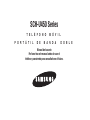 1
1
-
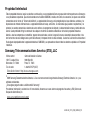 2
2
-
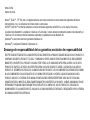 3
3
-
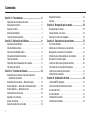 4
4
-
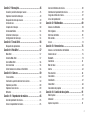 5
5
-
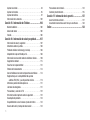 6
6
-
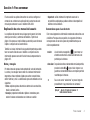 7
7
-
 8
8
-
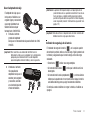 9
9
-
 10
10
-
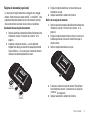 11
11
-
 12
12
-
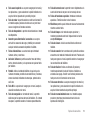 13
13
-
 14
14
-
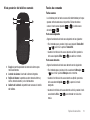 15
15
-
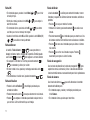 16
16
-
 17
17
-
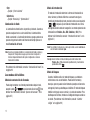 18
18
-
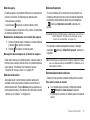 19
19
-
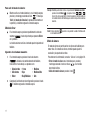 20
20
-
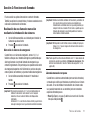 21
21
-
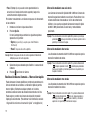 22
22
-
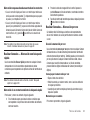 23
23
-
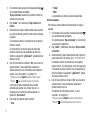 24
24
-
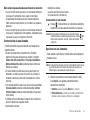 25
25
-
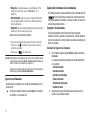 26
26
-
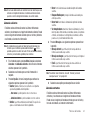 27
27
-
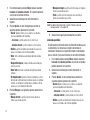 28
28
-
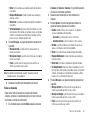 29
29
-
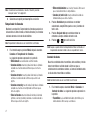 30
30
-
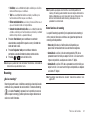 31
31
-
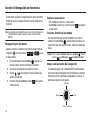 32
32
-
 33
33
-
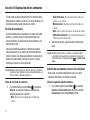 34
34
-
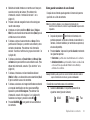 35
35
-
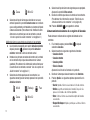 36
36
-
 37
37
-
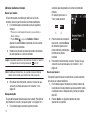 38
38
-
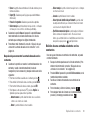 39
39
-
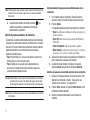 40
40
-
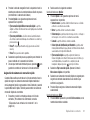 41
41
-
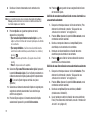 42
42
-
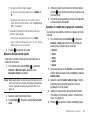 43
43
-
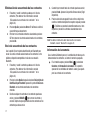 44
44
-
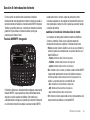 45
45
-
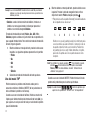 46
46
-
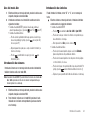 47
47
-
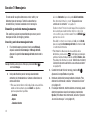 48
48
-
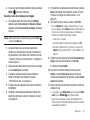 49
49
-
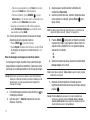 50
50
-
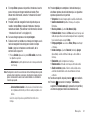 51
51
-
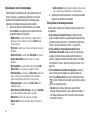 52
52
-
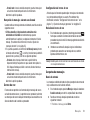 53
53
-
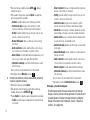 54
54
-
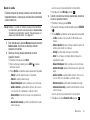 55
55
-
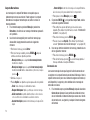 56
56
-
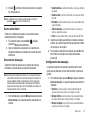 57
57
-
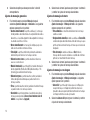 58
58
-
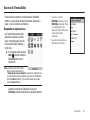 59
59
-
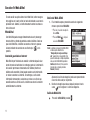 60
60
-
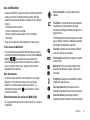 61
61
-
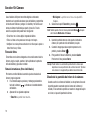 62
62
-
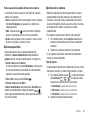 63
63
-
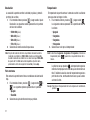 64
64
-
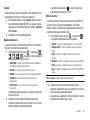 65
65
-
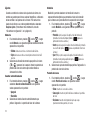 66
66
-
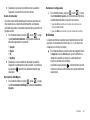 67
67
-
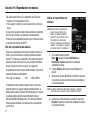 68
68
-
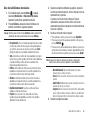 69
69
-
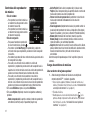 70
70
-
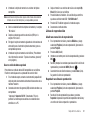 71
71
-
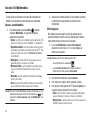 72
72
-
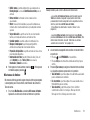 73
73
-
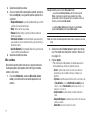 74
74
-
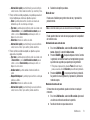 75
75
-
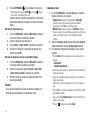 76
76
-
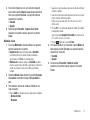 77
77
-
 78
78
-
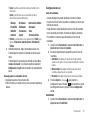 79
79
-
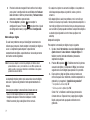 80
80
-
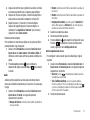 81
81
-
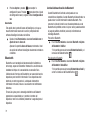 82
82
-
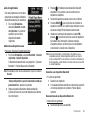 83
83
-
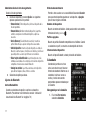 84
84
-
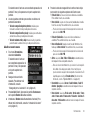 85
85
-
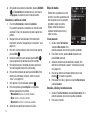 86
86
-
 87
87
-
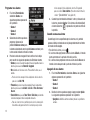 88
88
-
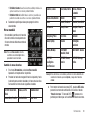 89
89
-
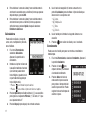 90
90
-
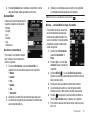 91
91
-
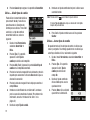 92
92
-
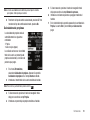 93
93
-
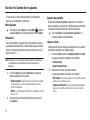 94
94
-
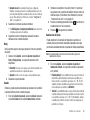 95
95
-
 96
96
-
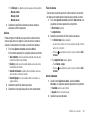 97
97
-
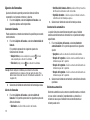 98
98
-
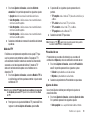 99
99
-
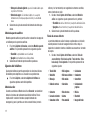 100
100
-
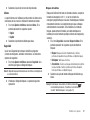 101
101
-
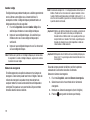 102
102
-
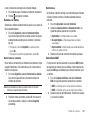 103
103
-
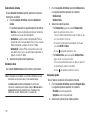 104
104
-
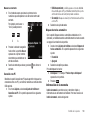 105
105
-
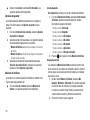 106
106
-
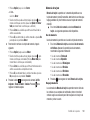 107
107
-
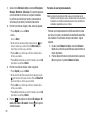 108
108
-
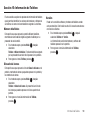 109
109
-
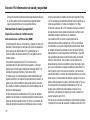 110
110
-
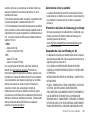 111
111
-
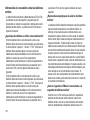 112
112
-
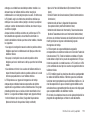 113
113
-
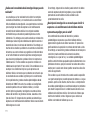 114
114
-
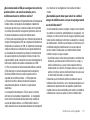 115
115
-
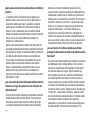 116
116
-
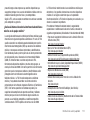 117
117
-
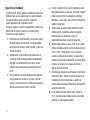 118
118
-
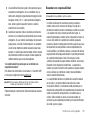 119
119
-
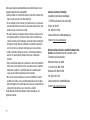 120
120
-
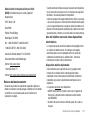 121
121
-
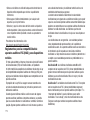 122
122
-
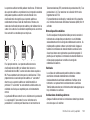 123
123
-
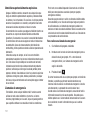 124
124
-
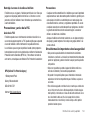 125
125
-
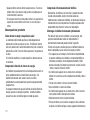 126
126
-
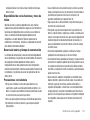 127
127
-
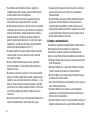 128
128
-
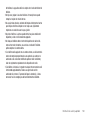 129
129
-
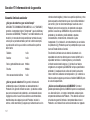 130
130
-
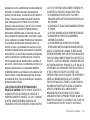 131
131
-
 132
132
-
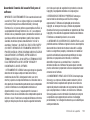 133
133
-
 134
134
-
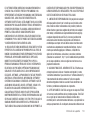 135
135
-
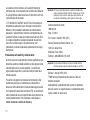 136
136
-
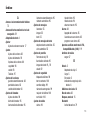 137
137
-
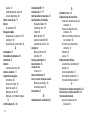 138
138
-
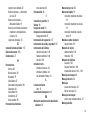 139
139
-
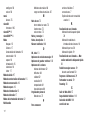 140
140
-
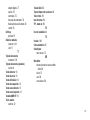 141
141
Samsung SCH-U450 Alltel Manual de usuario
- Categoría
- Teléfonos móviles
- Tipo
- Manual de usuario
- Este manual también es adecuado para
Artículos relacionados
-
Samsung SCH-R455C Net 10 Manual de usuario
-
Samsung Freeform 4 Manual de usuario
-
Samsung SGH-T404G Tracfone Manual de usuario
-
Samsung Chrono 2 Manual de usuario
-
Samsung SCH-R250 Metro PCS Manual de usuario
-
Samsung Chrono Manual de usuario
-
Samsung SGH-S275G Tracfone Manual de usuario
-
Samsung SCH-A650P Manual de usuario
-
Samsung GH68-25489A Manual de usuario